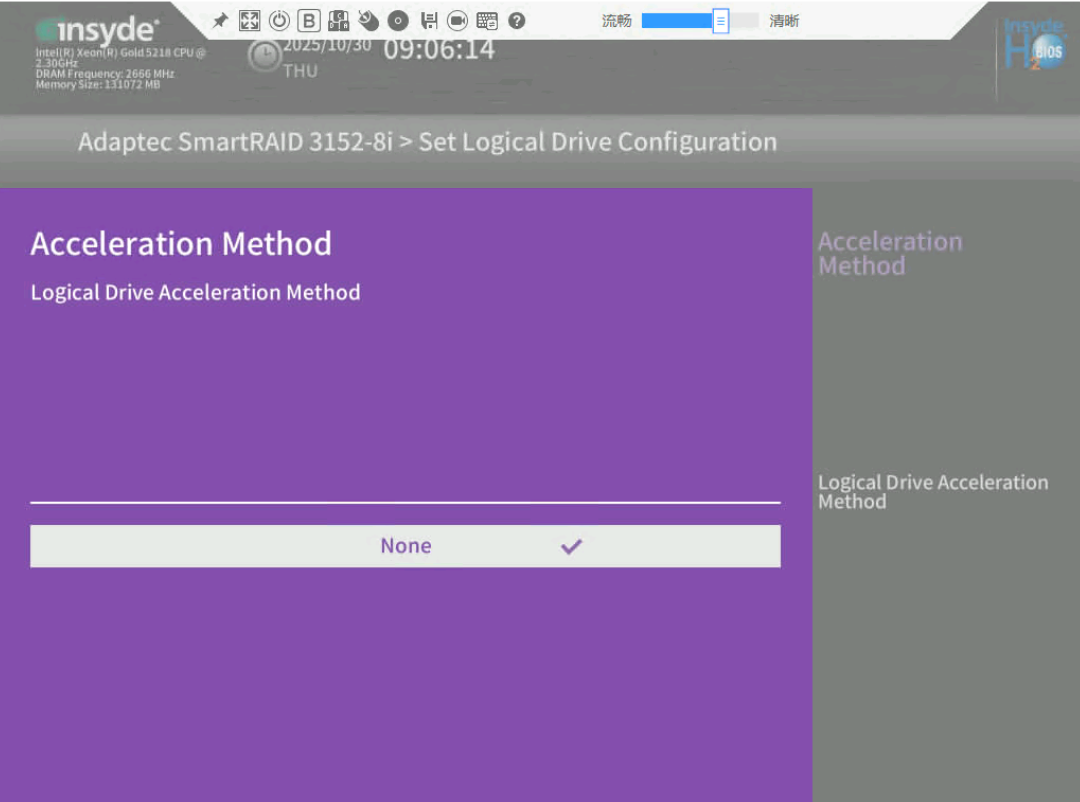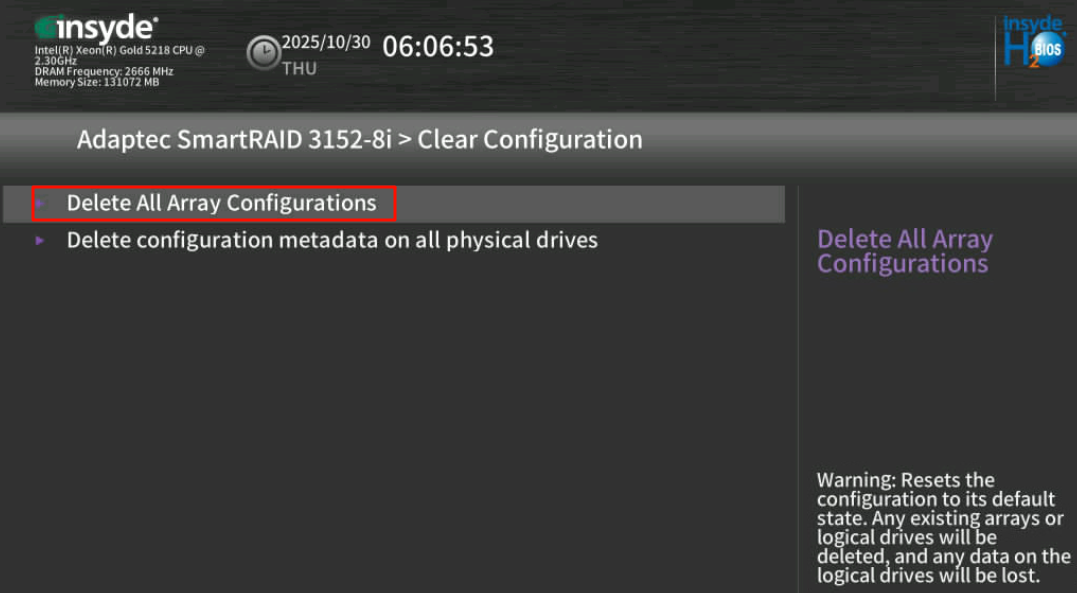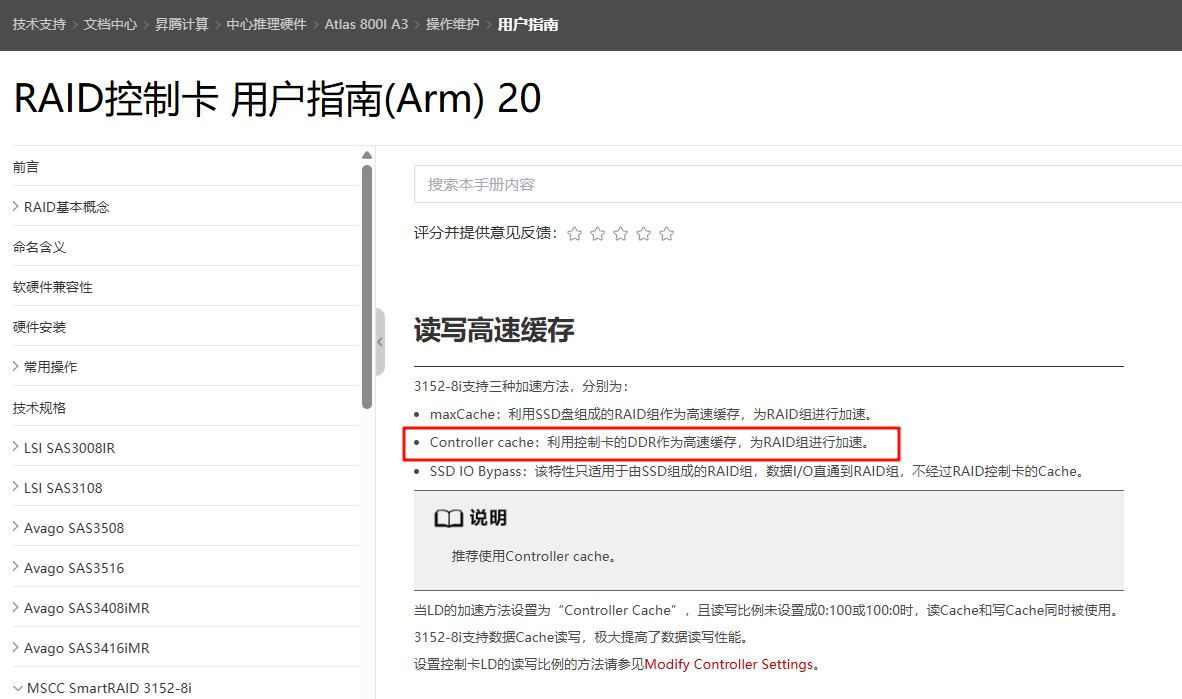华为iMaster NCE-Campus安装部署
本文展示使用三节点最小集群手动安装OS的方式部署iMaster NCE-Campus
本实验为”NCE-Campus安装(手动安装OS,2288X V5服务器,最小集群)“,在o3社区中另外还有”NCE-Campus安装(一键式安装,2288X V5服务器,最小集群)“的实验
实验环境
- 实验环境:O3社区·NCE-Campus安装(手动安装OS,2288X V5服务器,最小集群)
- 实验参考:https://support.huawei.com/enterprise/zh/doc/EDOC1100469631
- 实验参考:https://support.huawei.com/hedex/hdx.do?docid=EDOC1100413637&id=ZH-CN_TOPIC_0000001310327005
- 参考资料:https://support.huawei.com/enterprise/zh/doc/EDOC1100308650
- RAID卡参考:https://support.huawei.com/enterprise/zh/doc/EDOC1100048779/c6e980b8
- EasySuite下载:https://info.support.huawei.com/comdev/easyget/#/software-package
- 软件下载:https://support.huawei.com/enterprise/zh/network-management-control-analysis/imaster-nce-campus-pid-250852420/software
基础知识
iMaster NCE-Campus四平面
- 内部通信平面:用于iMaster NCE-Campus各业务节点之间的通信,包含与GaussDB等(无需特别关注)
- 业务通信平面:用于iMaster NCE-Campus的南北向业务发放,例如通过LVS将业务通信到多个节点业务服务
- 北向平面:用于iMaster NCE-Campus的北向业务接收,例如通过Web访问iMaster NCECampus的管理面(面向管理等)
- 南向平面:用于iMaster NCE-Campus的南向业务接收,例如通过Netconf协议与设备通信(面向设备纳管等)
iMaster NCE-Campus组网
- 两平面组网:只有内部通信平面、业务通信平面(与南向、北向共平面),南向和北向对外的大网IP可以在防火墙映射
- 三平面组网:包含内部通信平面、业务通信平面和南北向平面(南向和北向合并)
确定网络平面的主要原则
- 两平面组网:适用于南北向的业务量比较小的场景,此种场景网络规划比较简单方便,也是现网使用最多的组网选择
- 三平面组网:适用于业务量比较大,对南向业务与北向业务又没有单独管理诉求的场景
- 四平面组网:适用于对南向业务与北向业务有单独管理诉求的场景
- 单机还支持单平面组网,所有流量都通过同一个网口进行转发,组网是最简单的,因为所有流量没有分离,不推荐选择
iMaster NCE-Campus网络架构图
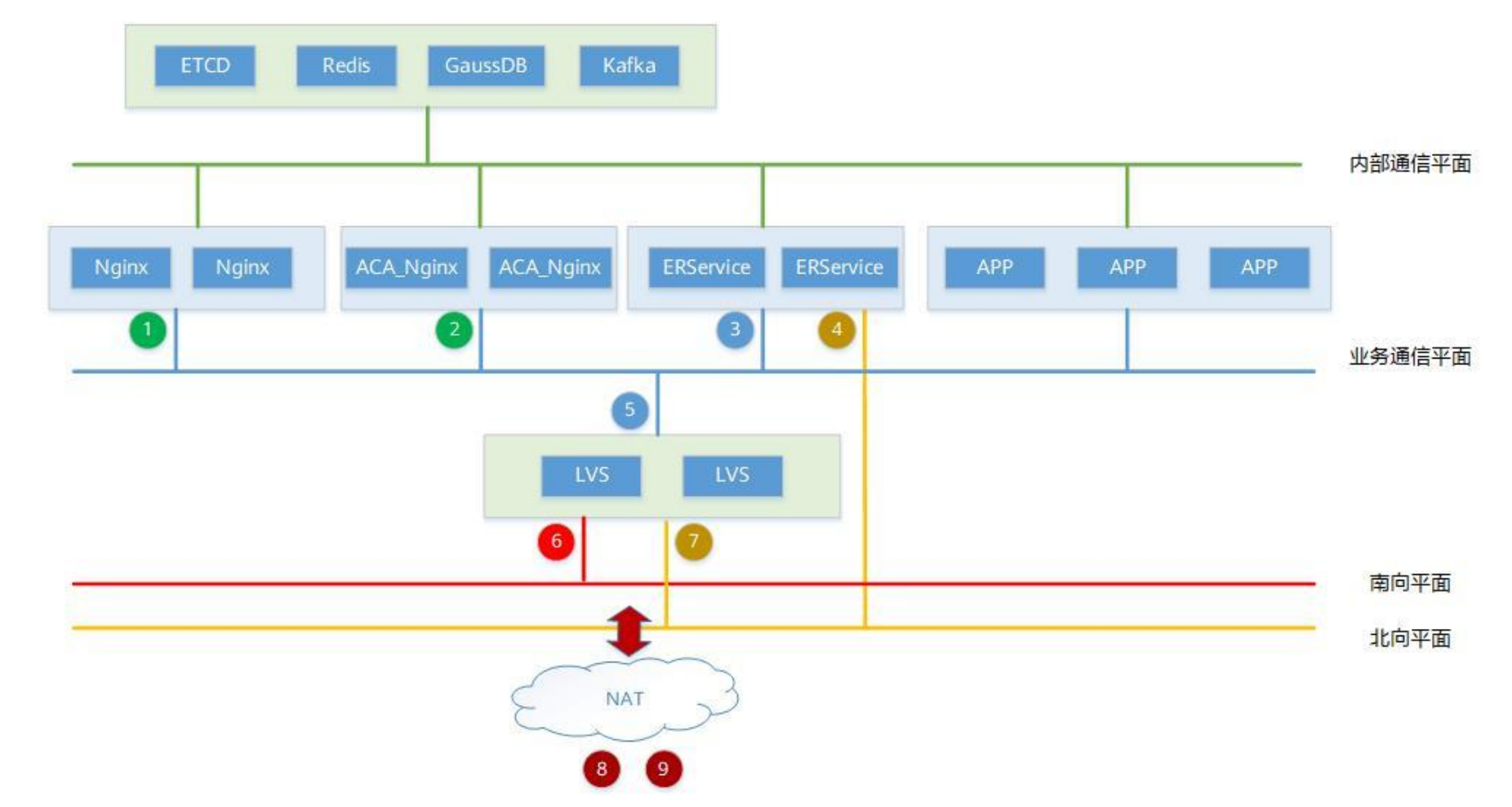
硬件与网络配置
硬件接线规划
使用两台交换机做堆叠,在三台服务器上分别配置:eth1和eth5做聚合用于业务通信和南北向等、eth0和eth4做聚合用于内部通信、管理网口单独接交换机用于通过BMC管理物理服务器
- 聚合口正常规划时避免在同一张物理网卡即可
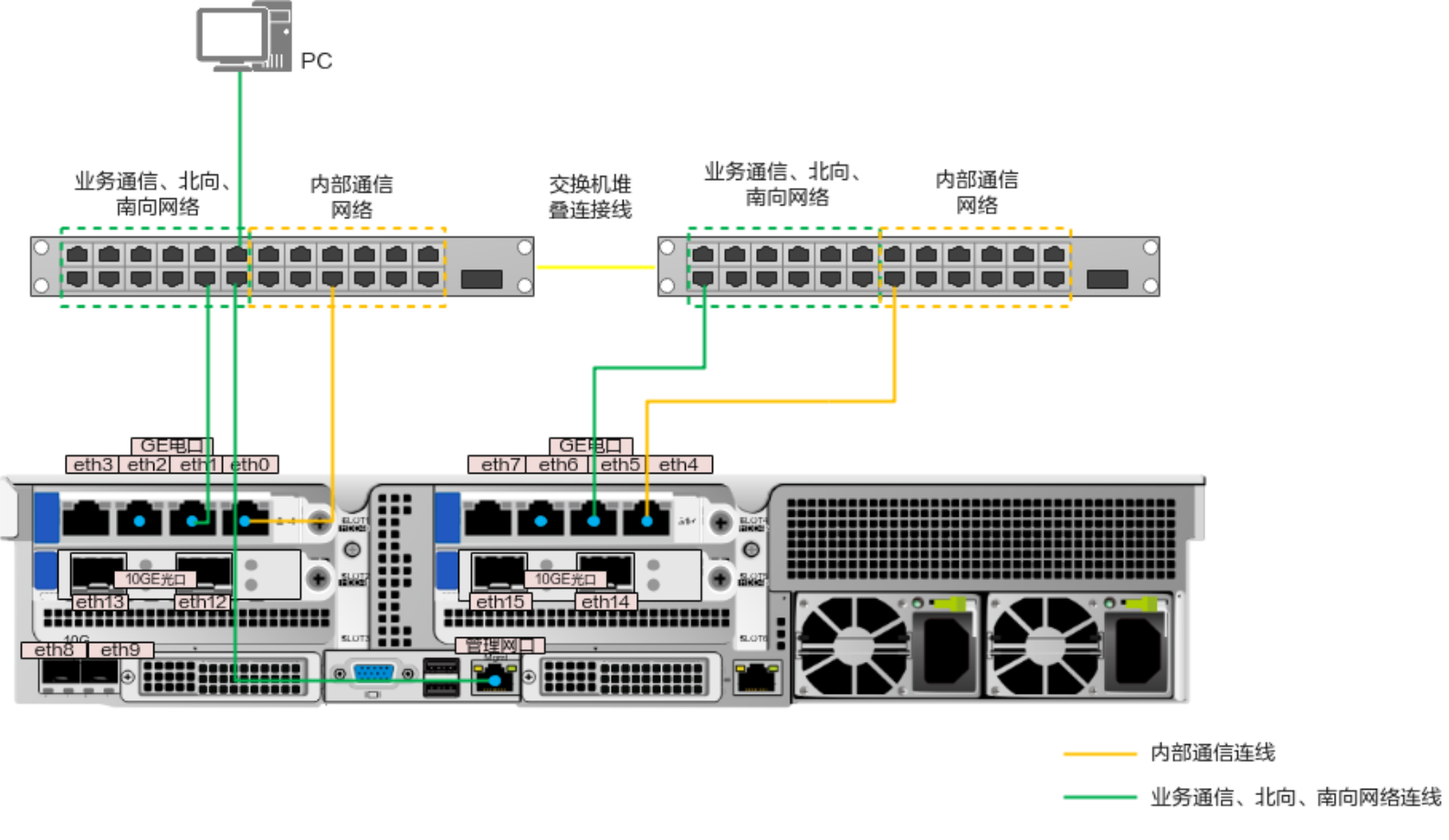
网络规划与硬件接线参考(非本实验)
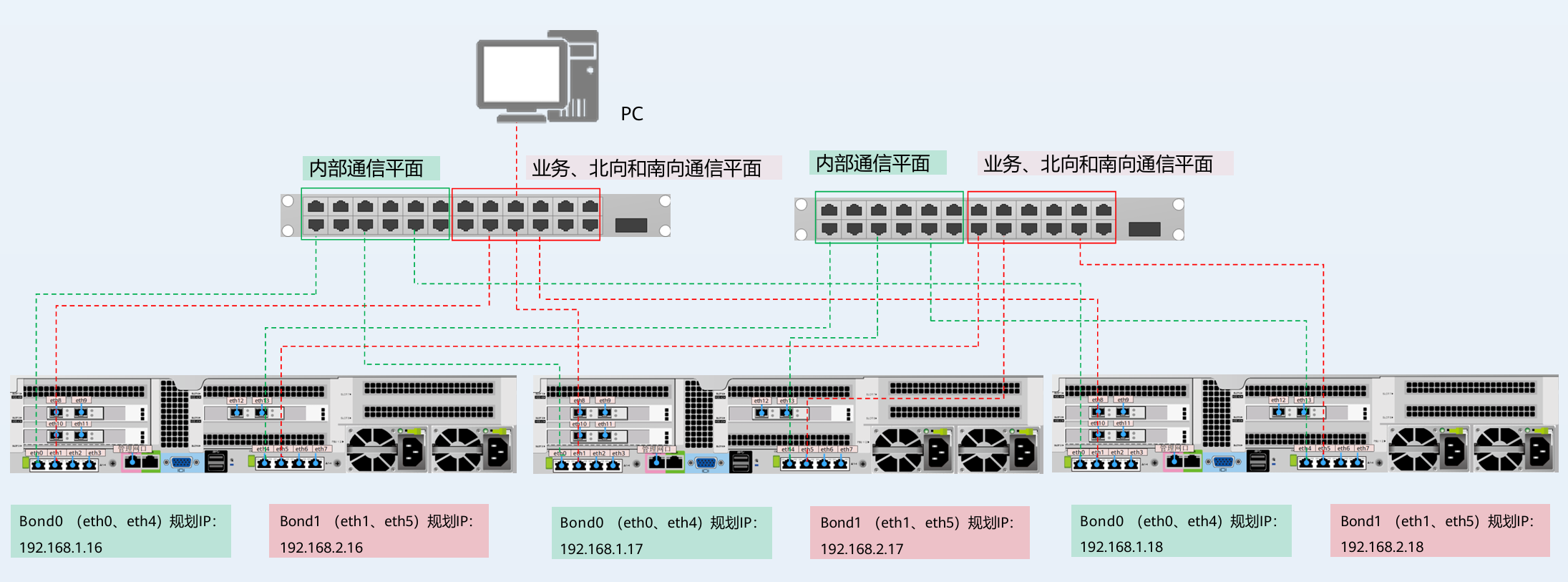
交换机配置
此处的管理、业务通信、南北向网络使用的都是同一个网段(2平面组网),在实际部署中也可以按照需求进行分离

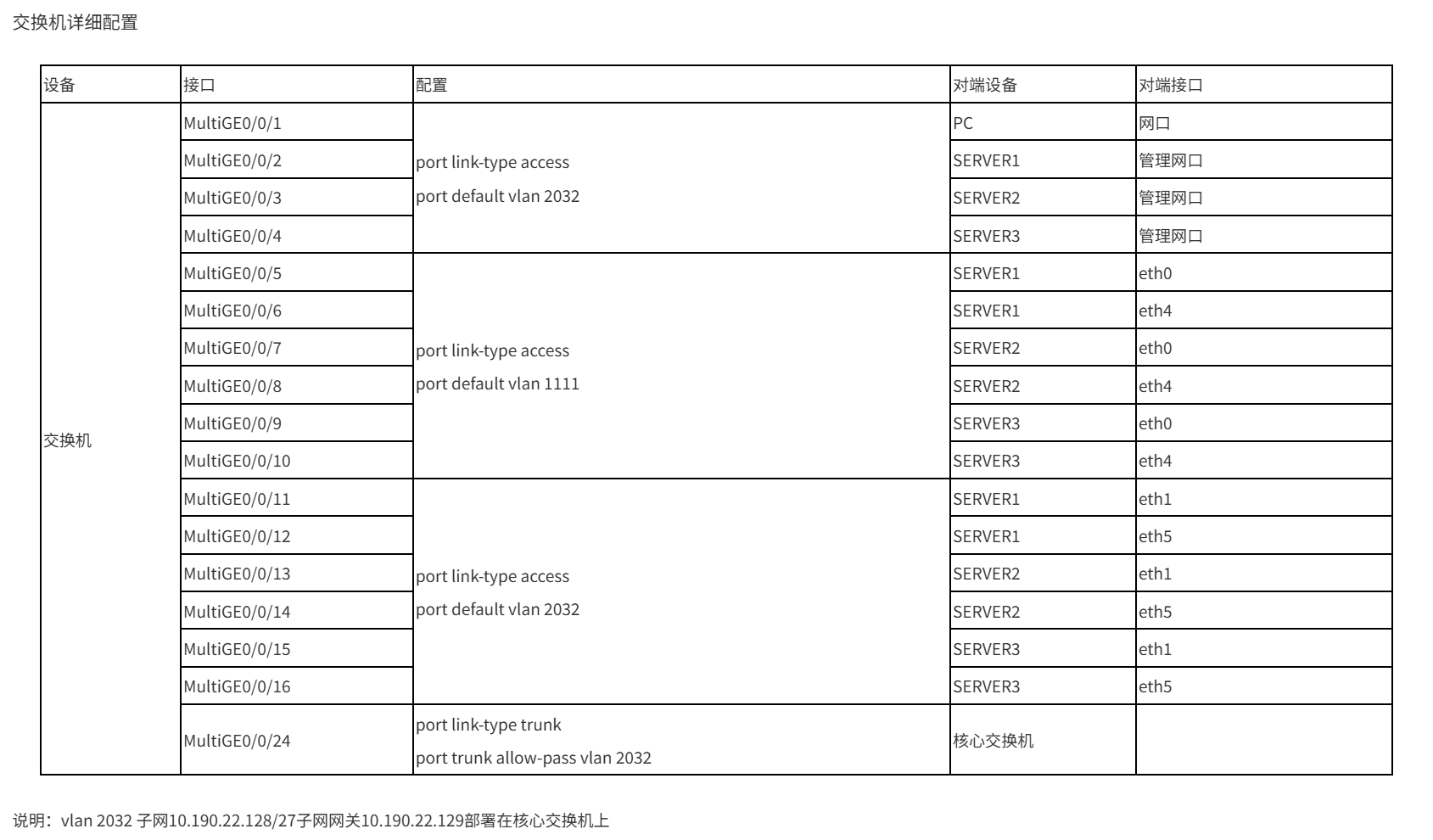
1 | # 交换机配置示例(此处管理网段与业务网段用的都是同一个VLAN,也可以分开) |
配置RAID
服务器出厂IBMC的管理地址与用户名密码均为缺省情况 (华为V5服务器默认:192.168.2.100,Administrator,Admin@9000),首次登录IBMC页面需要修改默认密码,在调测安装Campus之前需要修改IBMC的IP地址
三台服务器都需要配置,以下仅展示一台
进入BIOS界面
通过web登录到服务器的iBMC后,启动虚拟控制台(推荐HTML5)
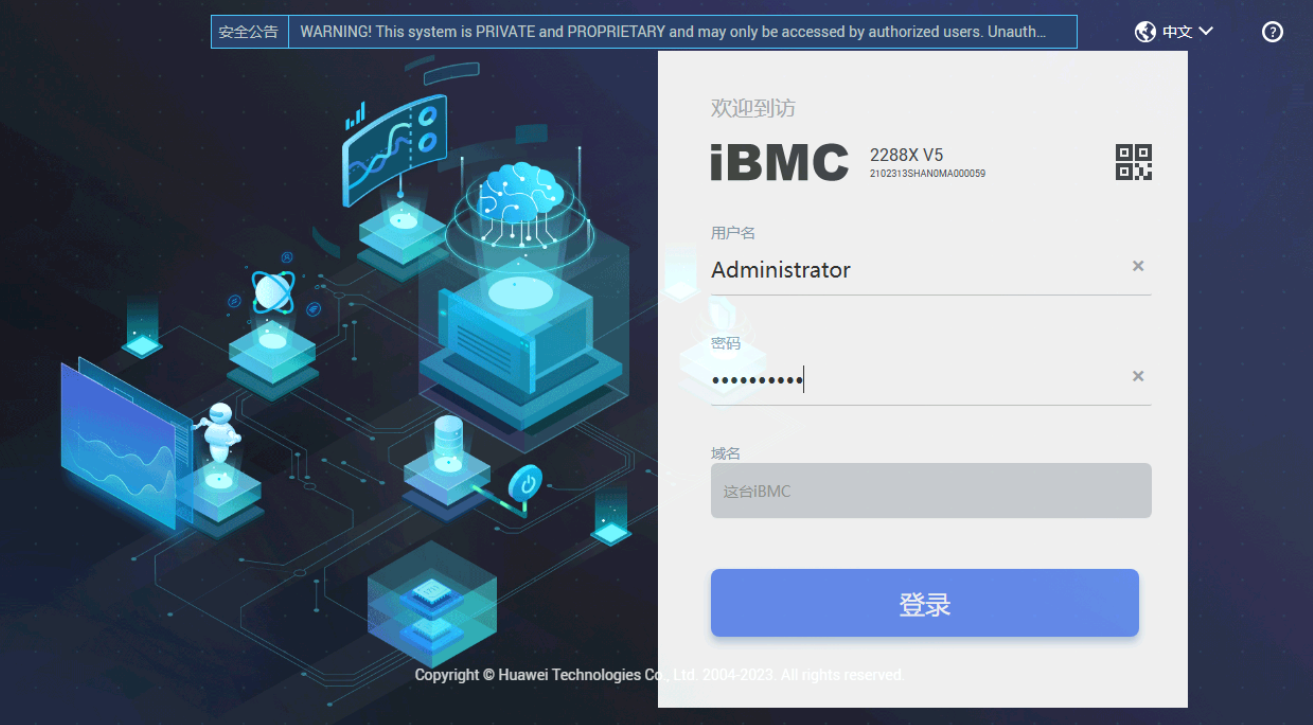
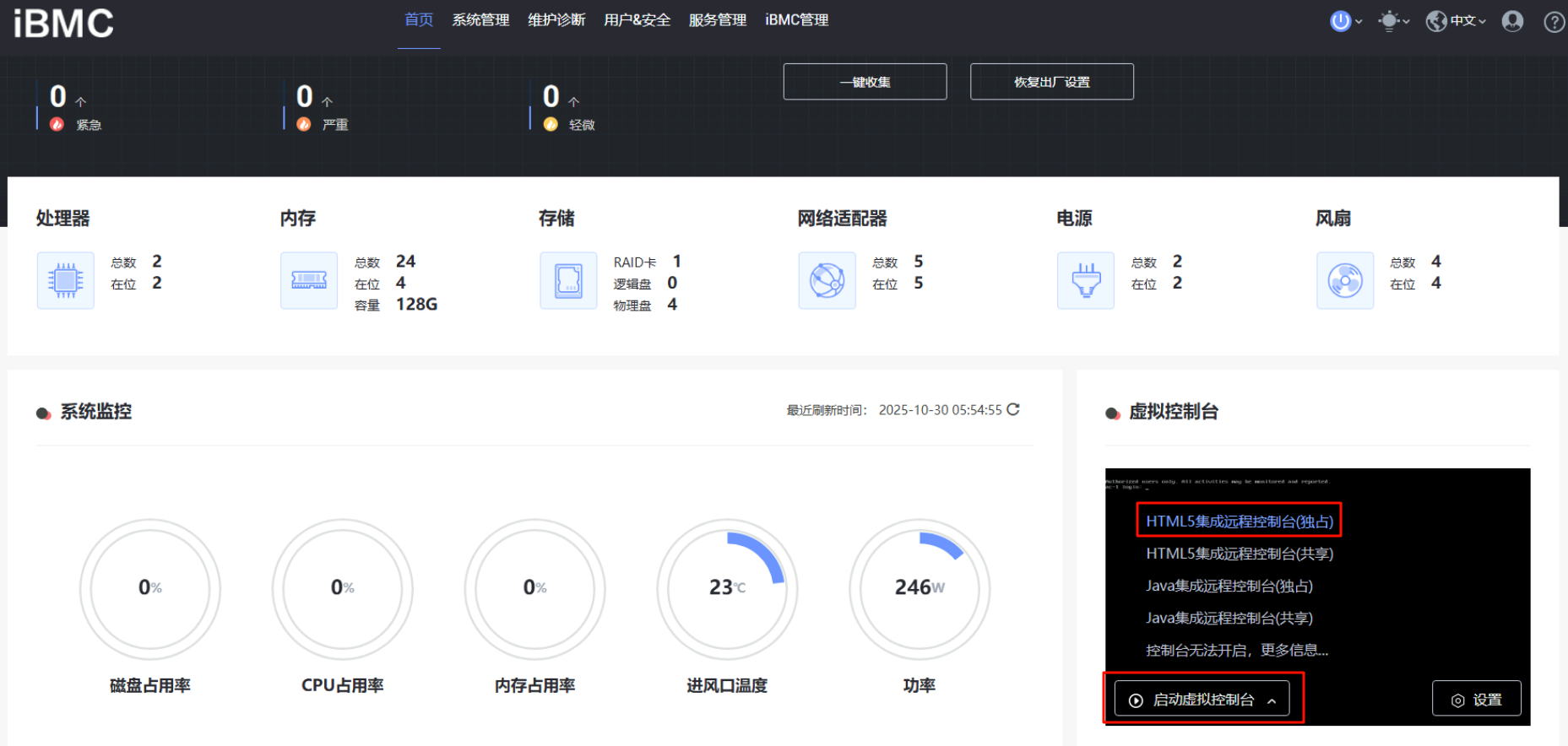
对服务器进行强制重启,当出现类似下图界面时,快速按下Delete按键进入BIOS(Setup Utility),输入BIOS密码(华为默认Admin@9000)
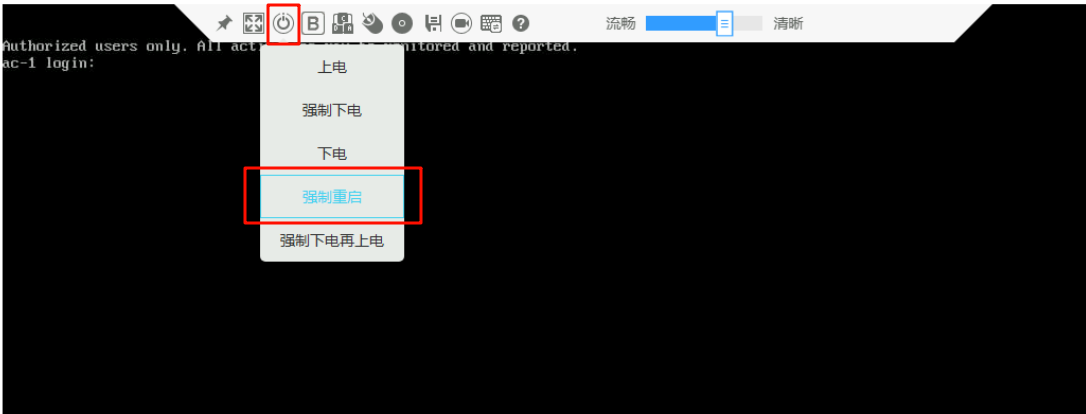

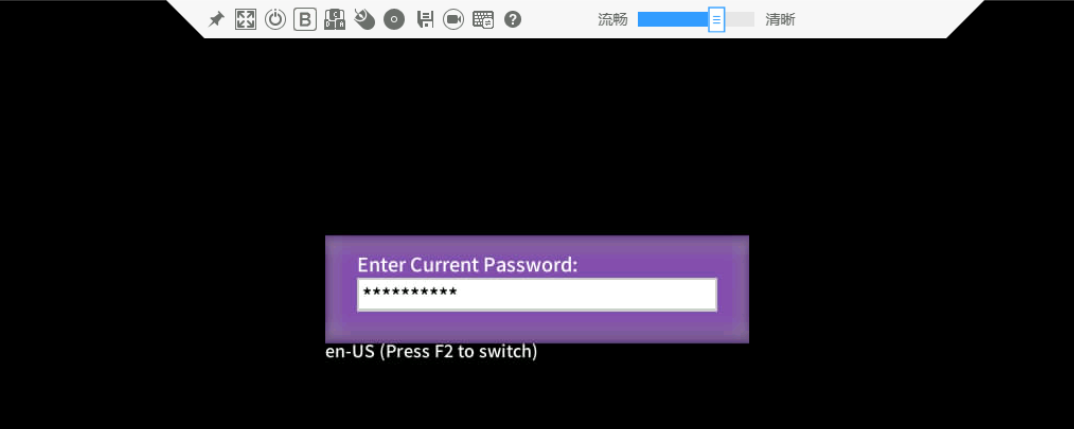
配置RAID卡工作模式
通过键盘或鼠标选择Device Mnanager进入设备管理界面
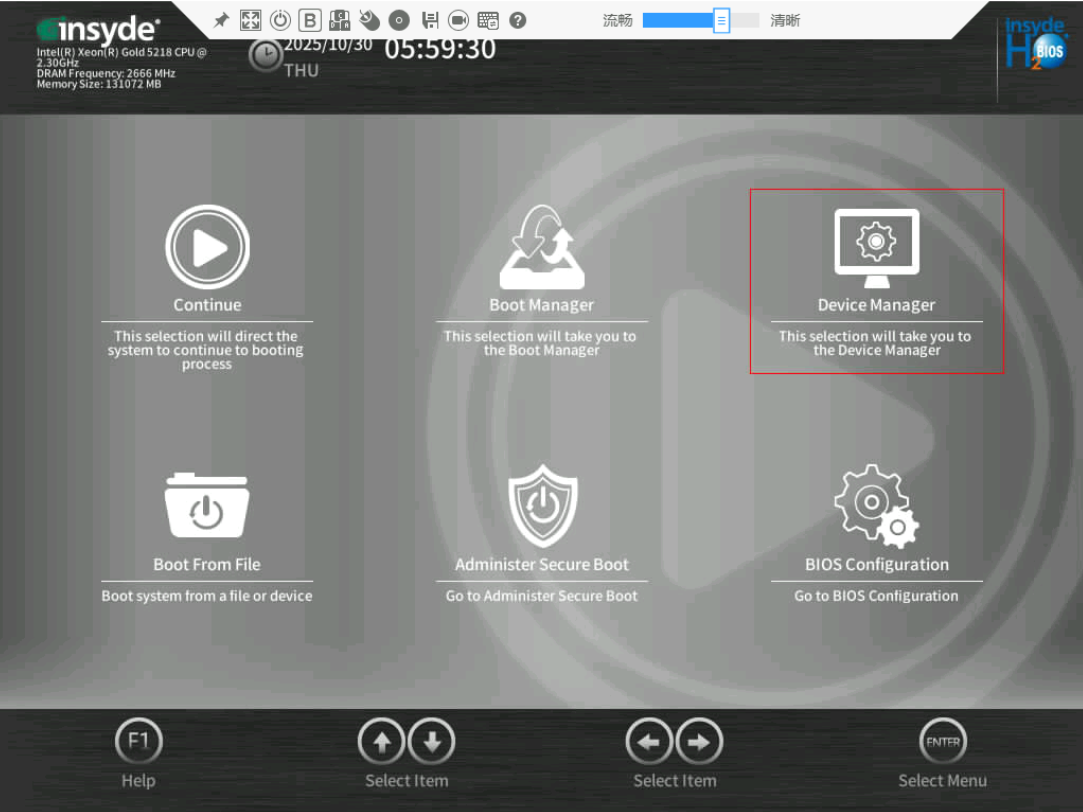
在Device Mnanager界面选择服务器对应的RAID卡,此处为Adaptec SmartRAID 3152-8i
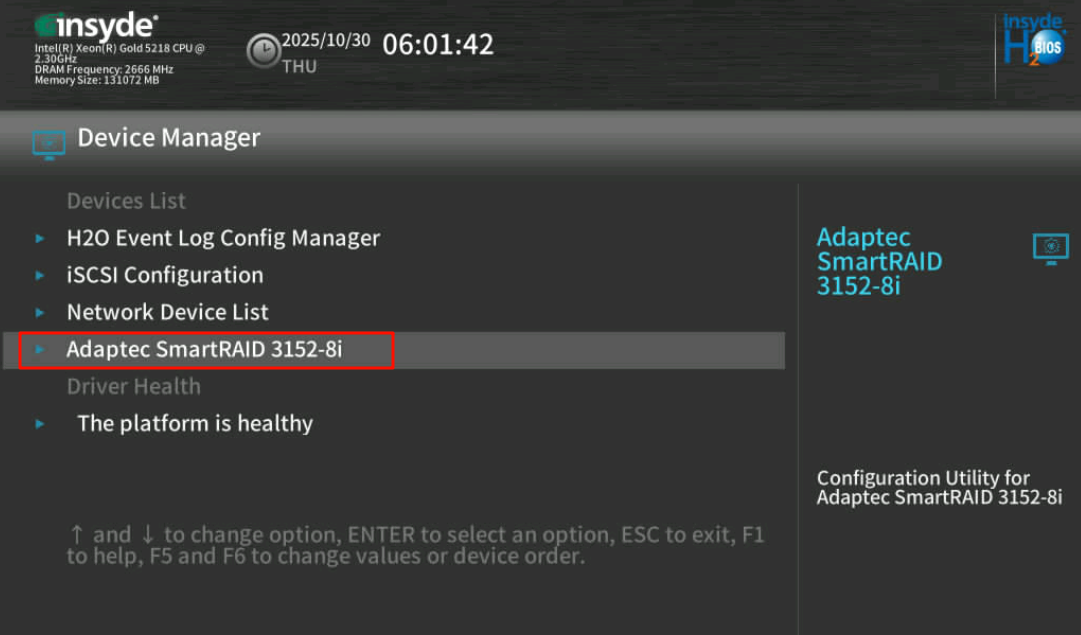
选择Configure Controller Settings,进入RAID卡的配置控制器设置
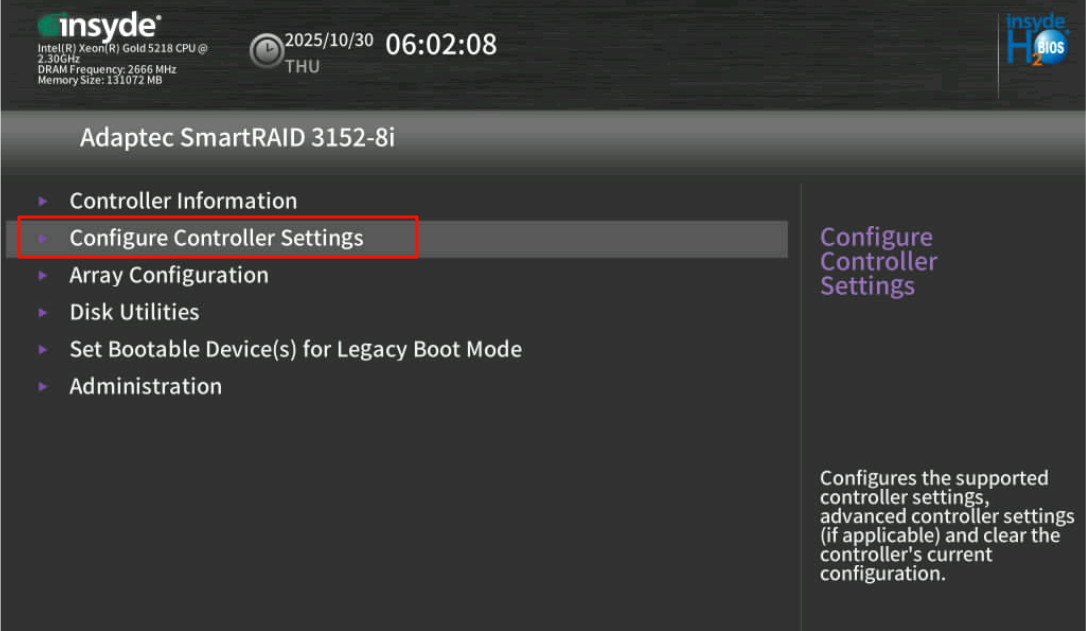
选择Configure Controller Port Mode,进入配置控制器接口模式
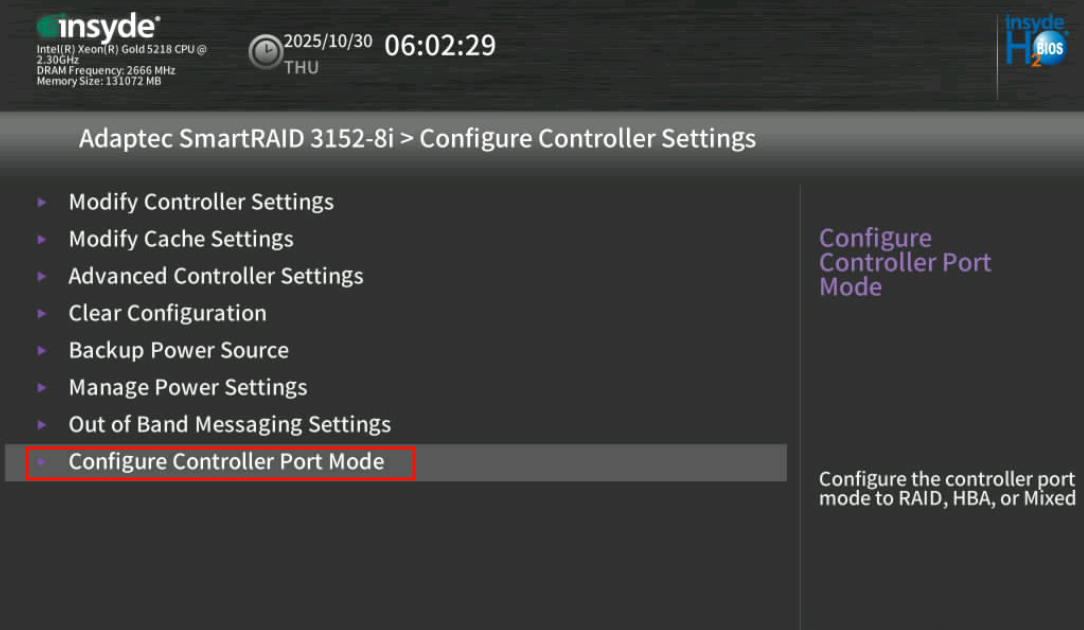
选择Set Controller Port Mode为RAID,然后提交配置
- RAID模式:控制卡下的逻辑盘会上报OS,但直通盘不会报送给OS
- Mixed模式:RAID逻辑盘和直通盘都会报送给OS,即该模式支持以RAID和直通方式使用硬盘。未配置RAID的硬盘都将以直通盘方式使用(无需额外配置)
- HBA模式:控制卡的所有RAID功能都被禁用,控制卡下所有硬盘都被视为直通盘(此RAID卡无该选项)
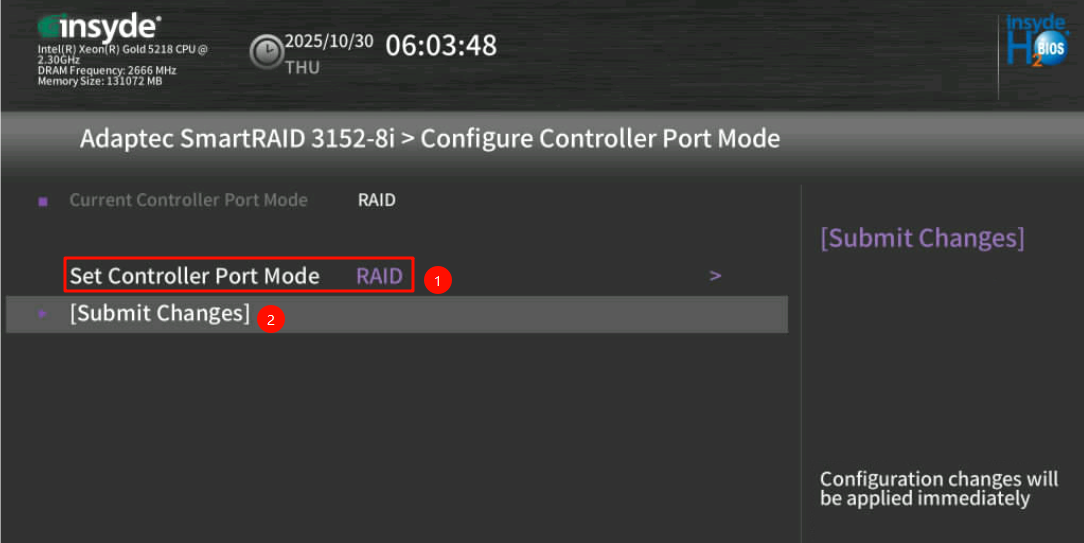

清空RAID配置(必须)
通过ESC按键回到RAID卡配置界面,选择Configure Controller Settings,进入RAID卡的配置控制器设置
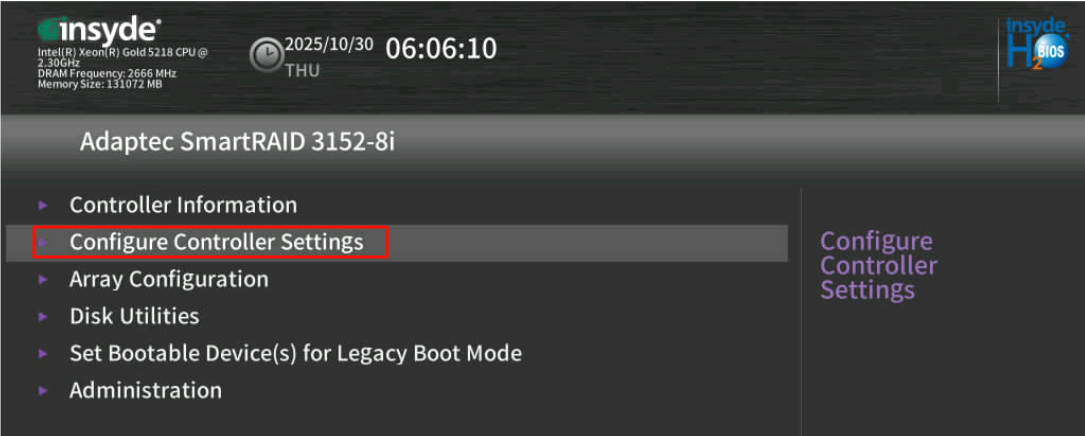
选择Clear Configuration清除配置,Delete All Array Configurations删除所有阵列的配置
- 如果不清除配置,在后面创建阵列后选择
Acceleration Method加速方法,时没有Controller Cache控制器缓存选项,会导致后续安装Campus时磁盘I/O性能检测过不去
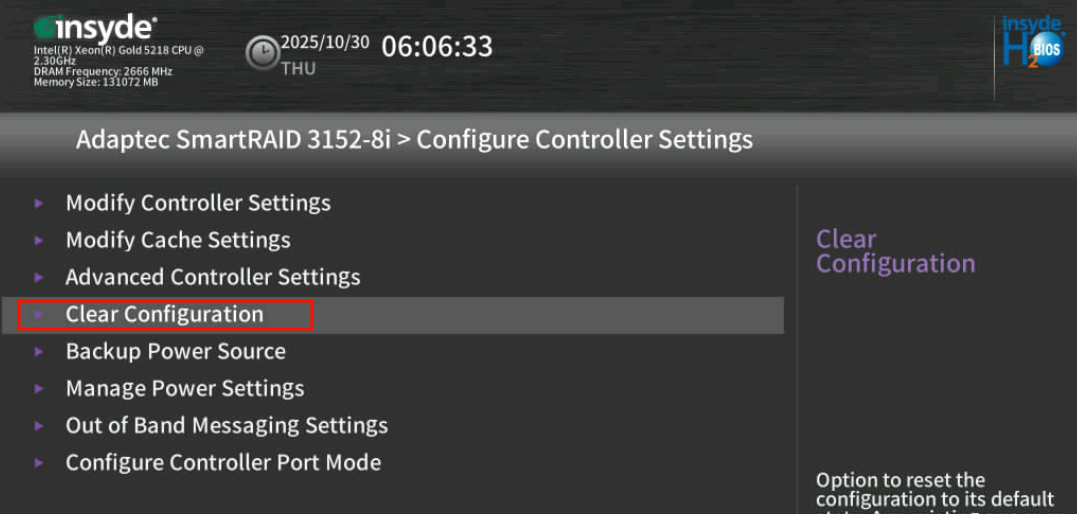
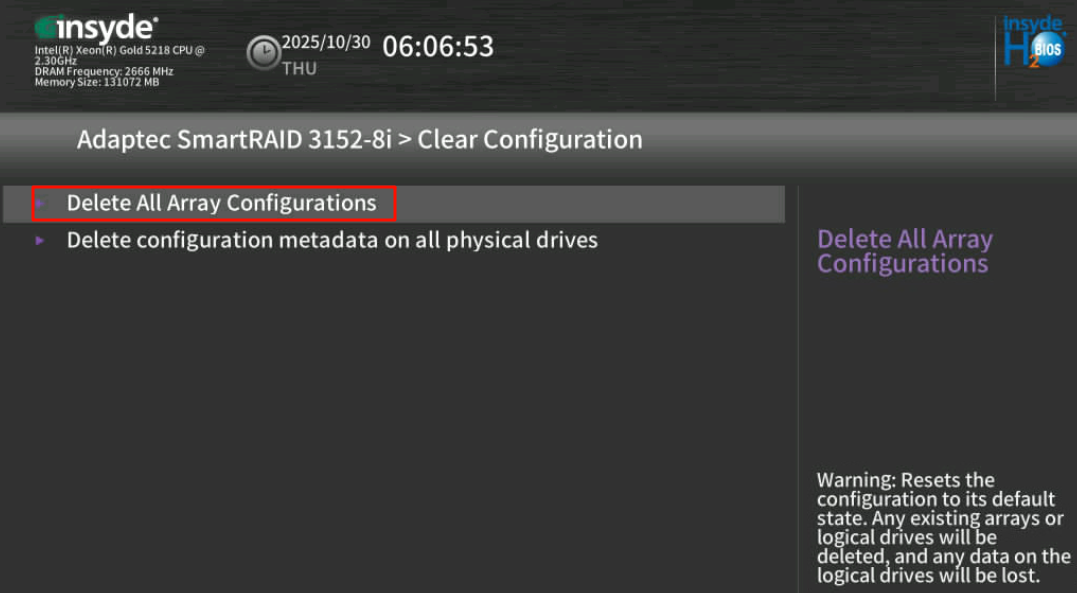
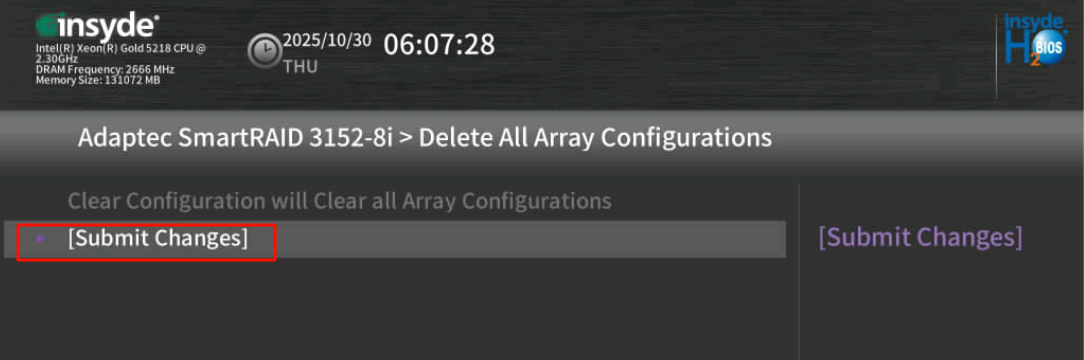
创建磁盘阵列
选择Array Configuration进入阵列配置,选择Create Array创建阵列
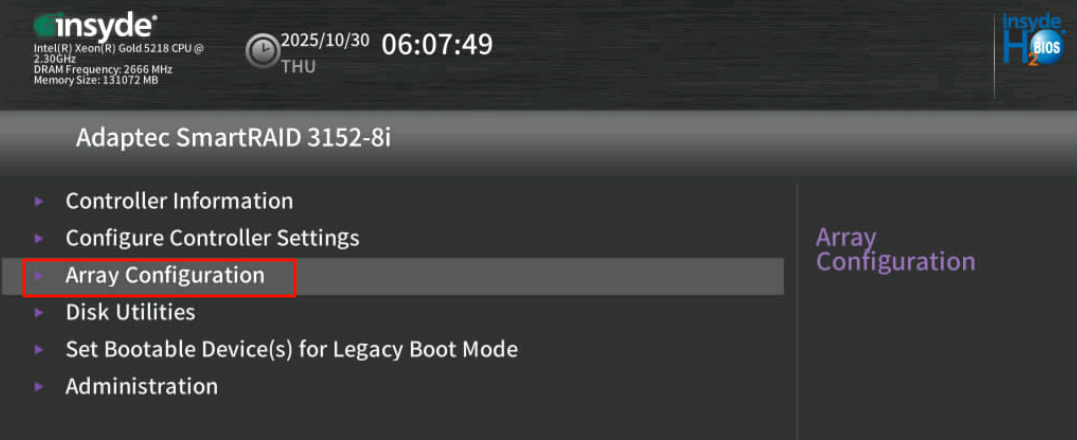
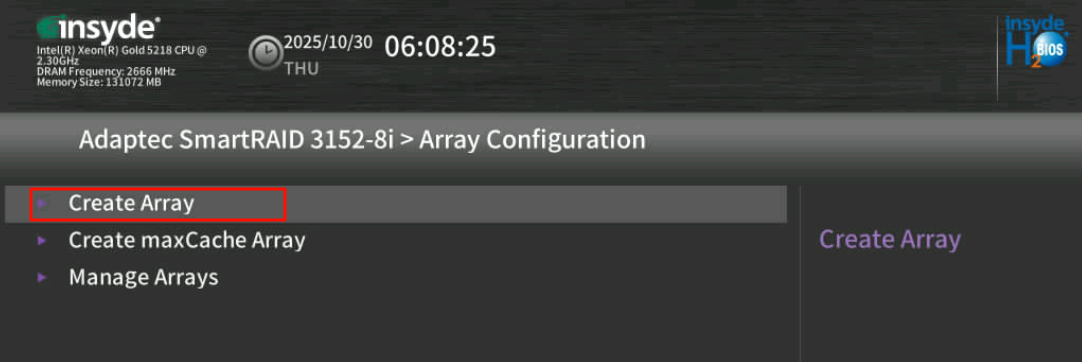
在本服务器中有4块1.2TB的SAS硬盘,在规划中两台硬盘作为系统盘组RAID1(镜像冗余)、两块硬盘作为数据盘组RAID0(高性能无冗余)
选中对应的磁盘后状态变为Enabled,再选择对应的RAID级别
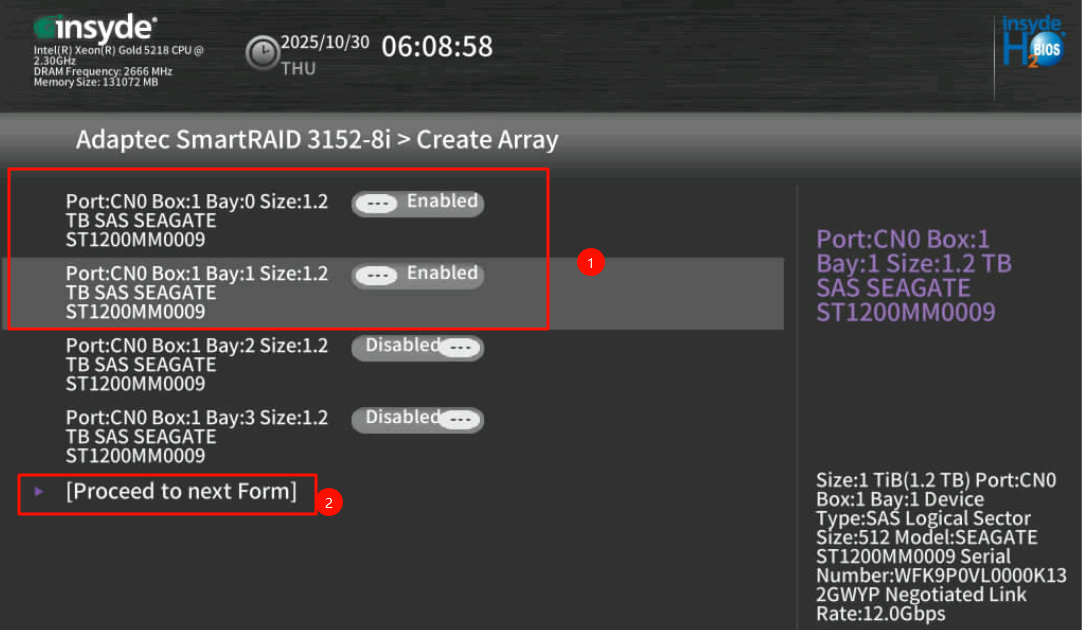
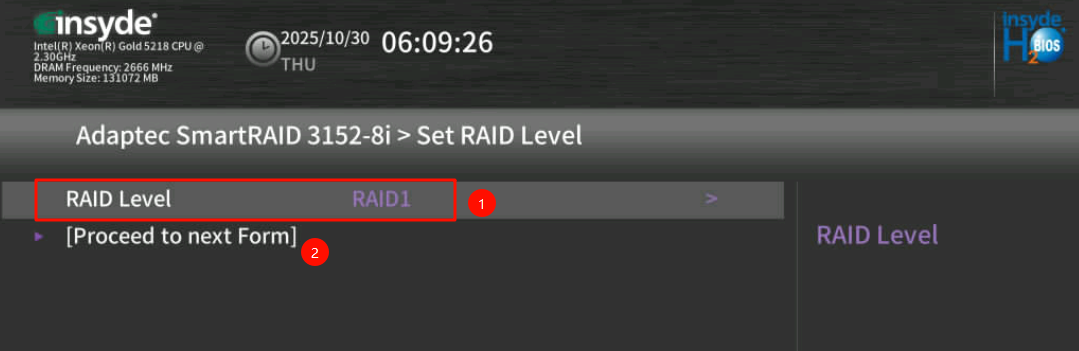
重要:这里的Acceleration Method加速方法,要选择Controller Cache控制器缓存选项,不然会导致后续安装Campus时磁盘I/O性能检测过不去
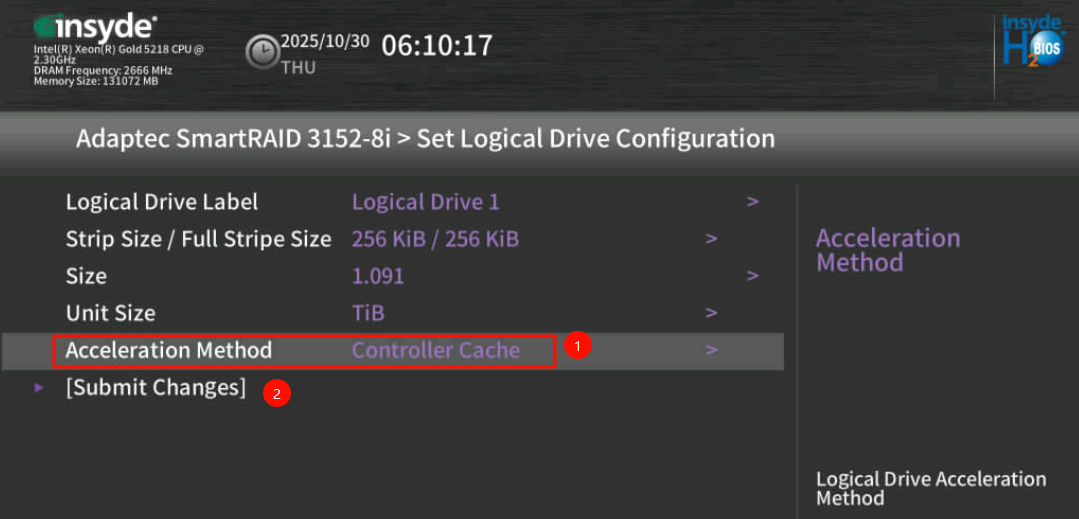
按上述步骤再对另外两块磁盘做RAID1,作为Campus的数据盘
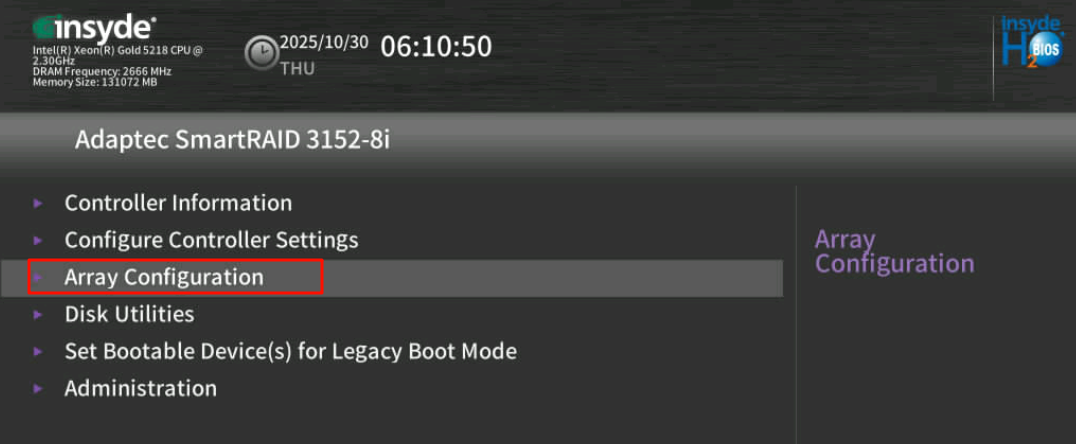
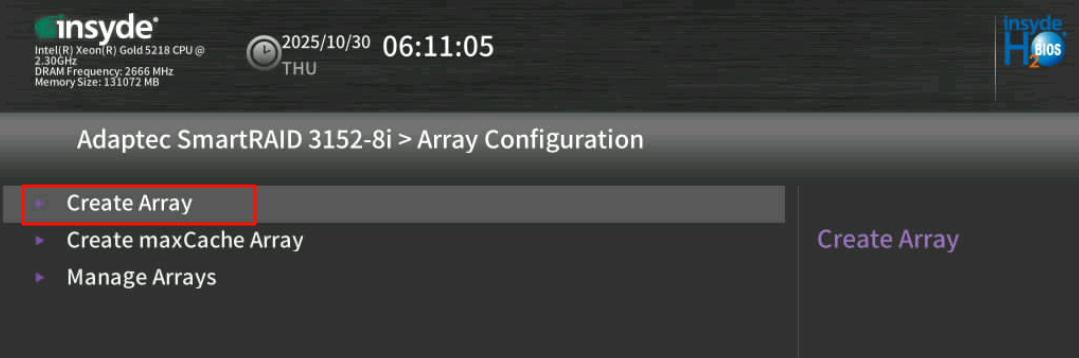
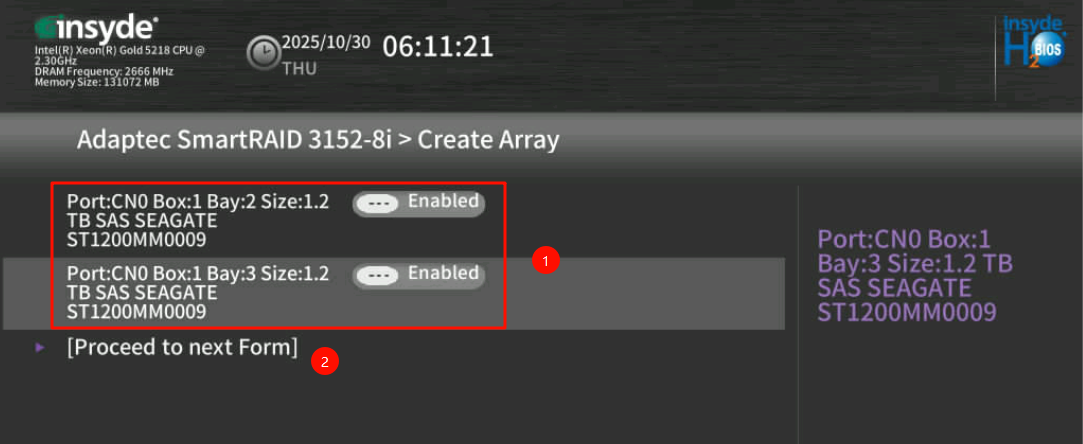
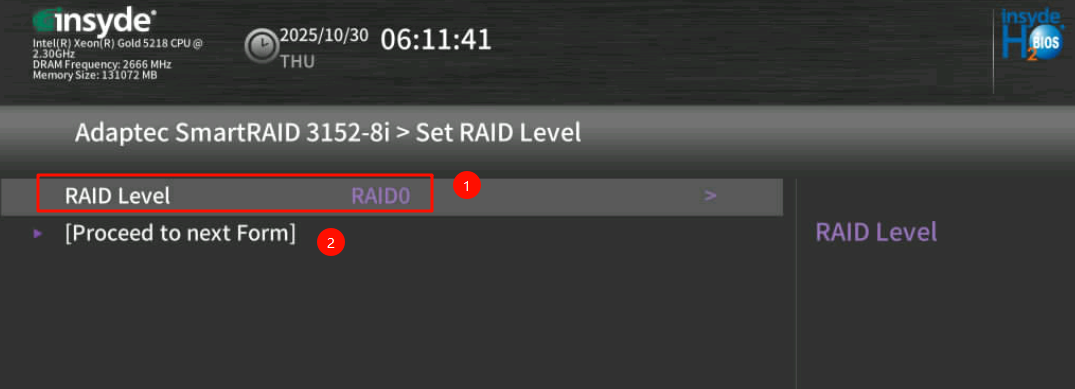
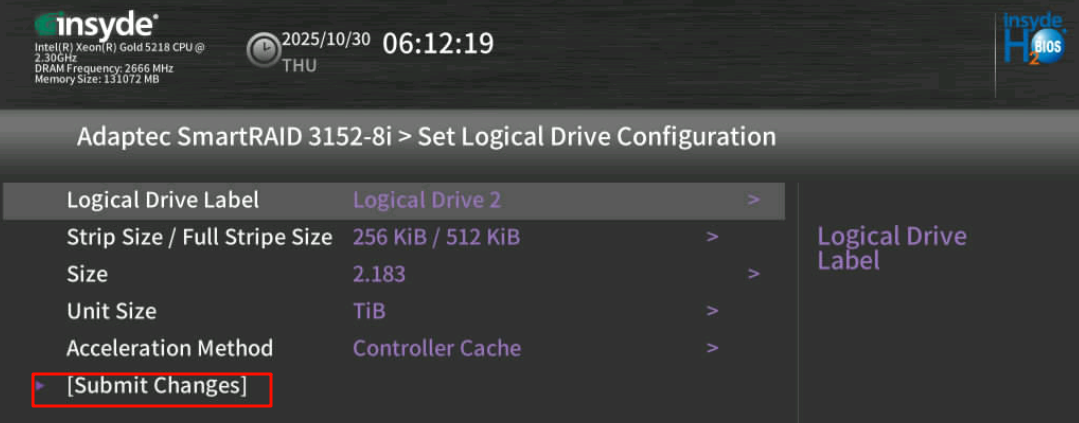
选择启动盘
ESC回到上级后,选择Set Bootable Device(s) for Legacy Boot Mode,在Select Bootable Logical Drive选择可启动逻辑驱动器
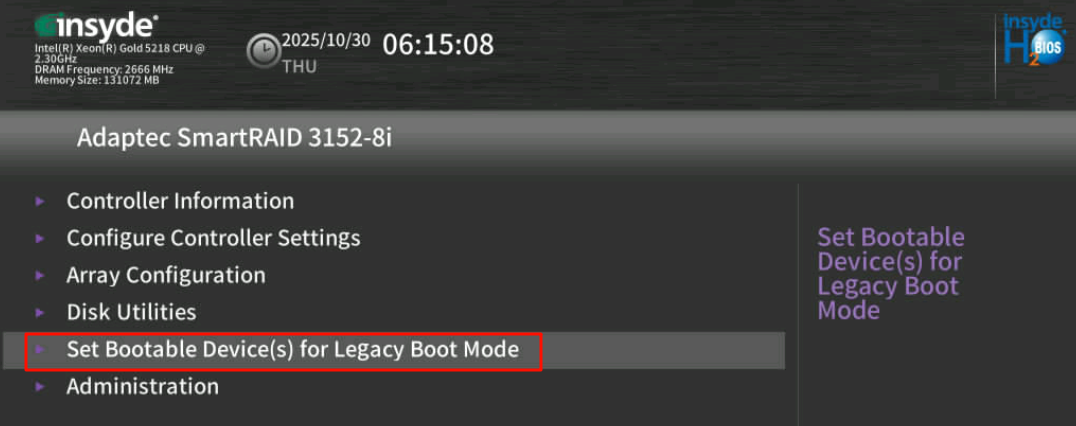

将Array A(系统盘)设置为主要可启动设备,后续安装完系统后,服务器将从该阵列中启动系统
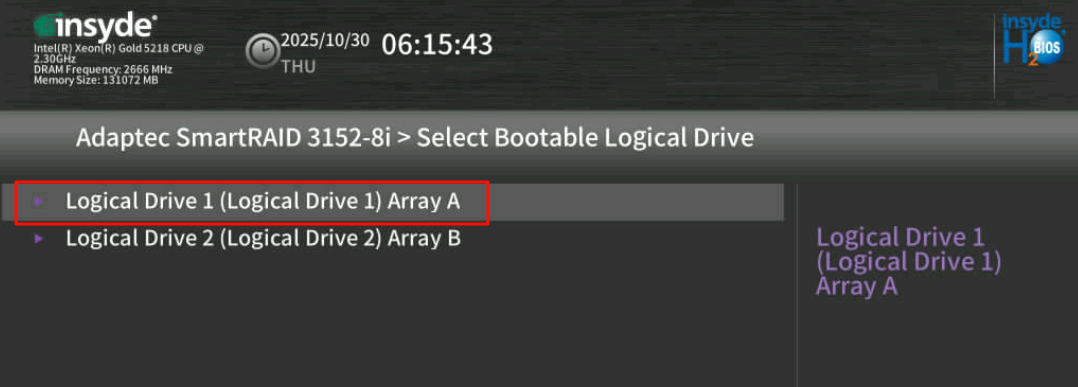
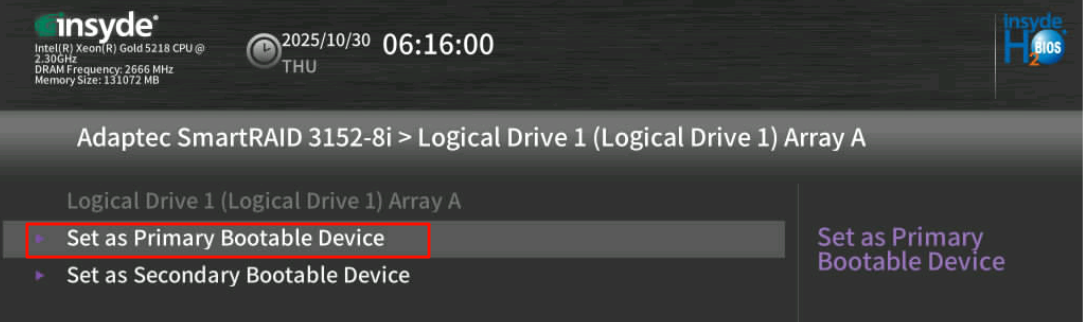
安装操作系统
三台服务器都需要配置,以下仅展示一台
安装操作系统
在服务器iBMC 系统管理 > BIOS配置,修改启动项的引导介质为光驱,且单次有效
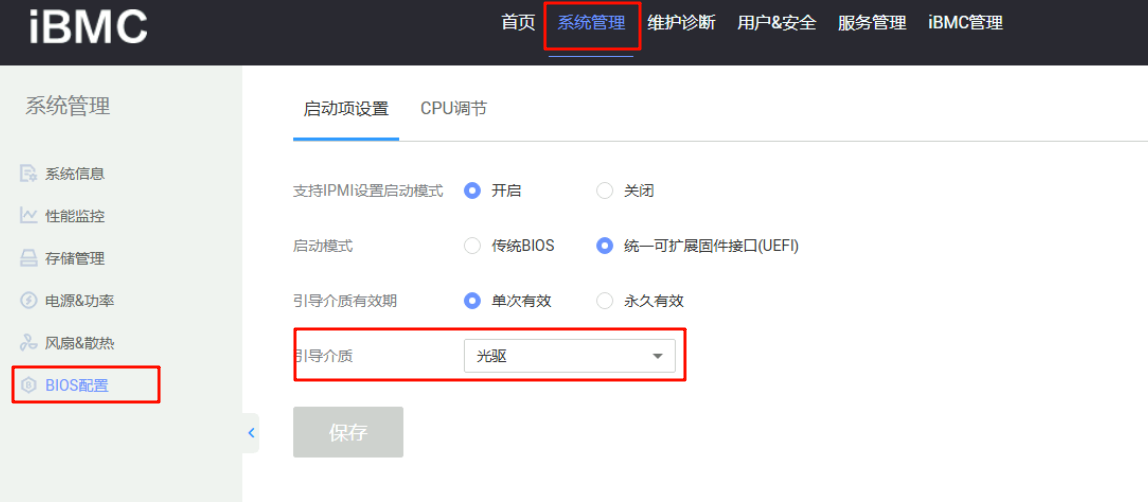
在远程虚拟控制台中挂载镜像文件iMasterNCEServerInstall_V100R023C00SPC905_EulerOS2.11-x86-64_dvd.iso,点击连接后出现断开按钮即为连接成功,然后重启系统

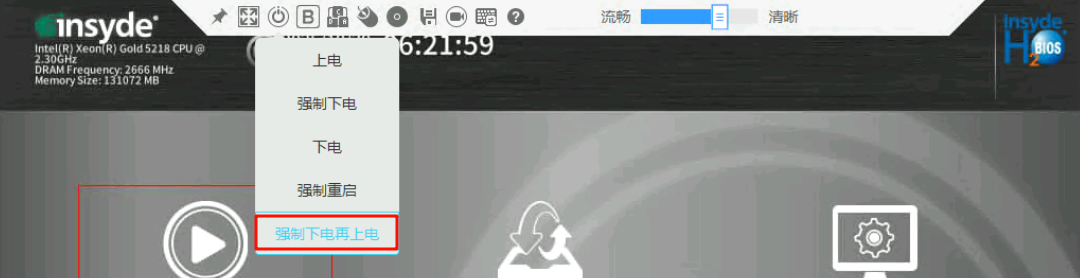
进入系统安装界面后选择Install EulerOS V2.0SP11开始安装EulerOS操作系统
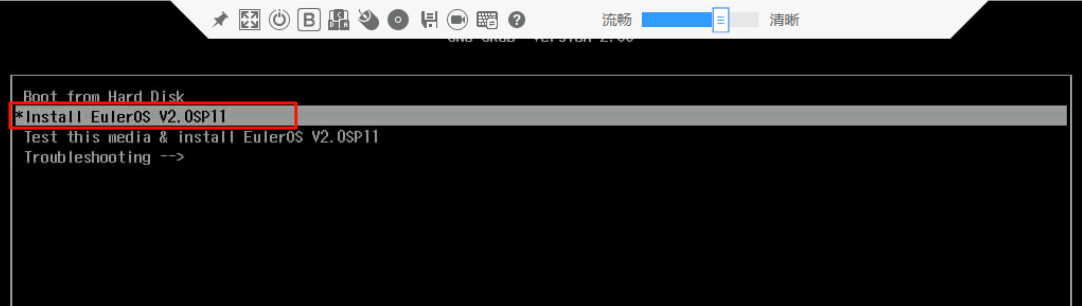
安装成功后root用户的默认密码为Admin_123,首次登录需要设置新密码,牢记该密码

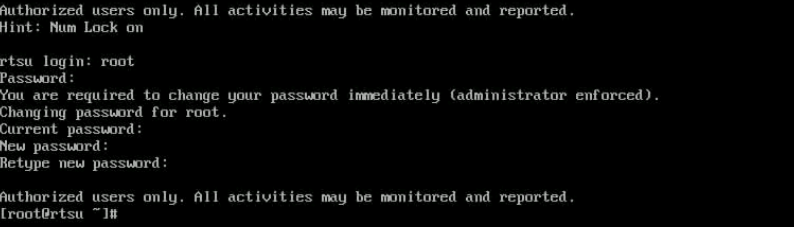
配置网络信息
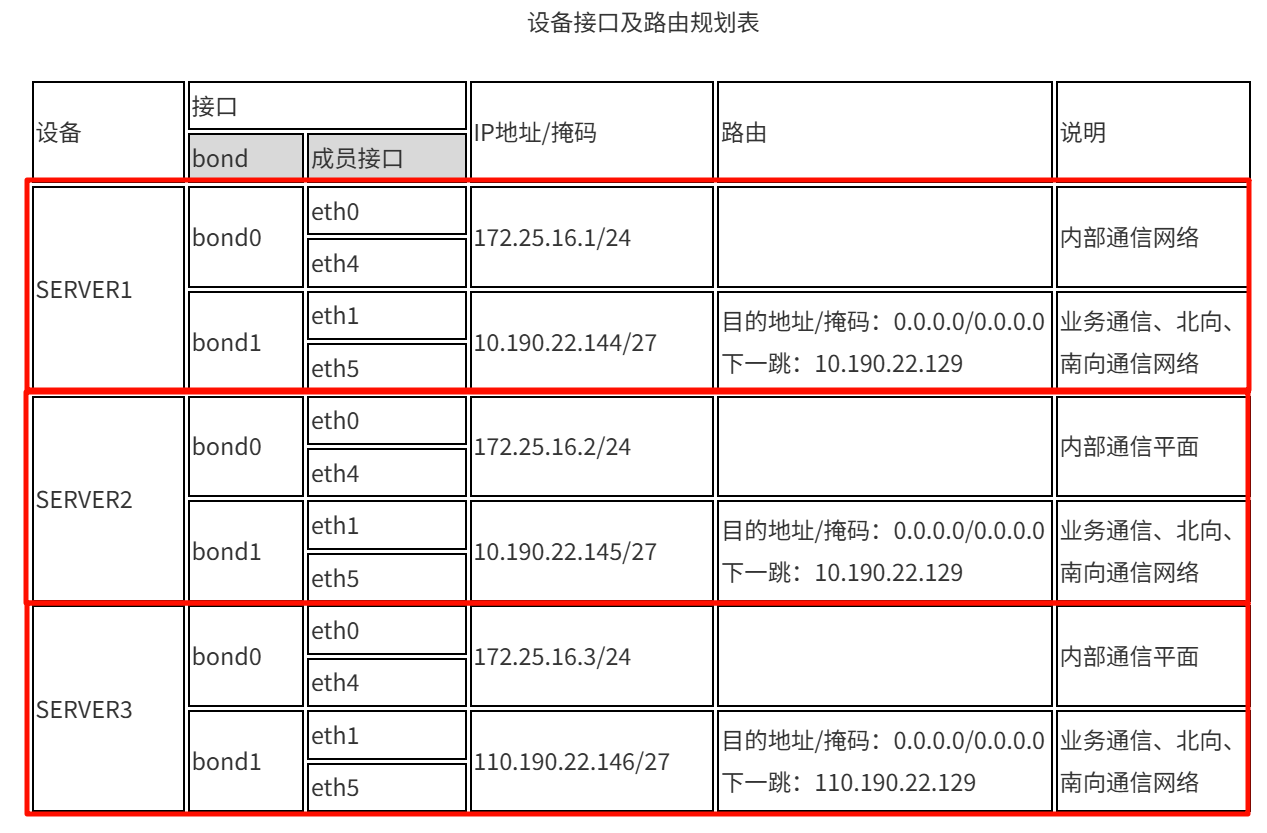
1 | # 启用网卡 |
1 | # 使用工具修改网卡IP、配置路由 |

1 | # 检查网卡IP是否正确 |
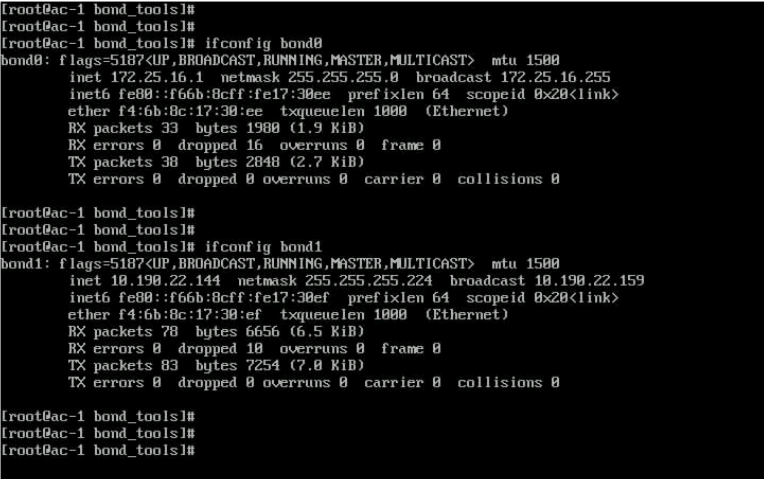
配置主机名
1 | cd /usr/local/ostools/maintain_tools |
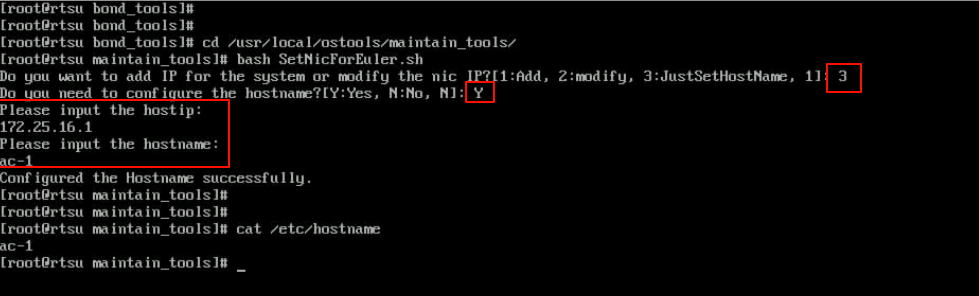
安装EasySuite工具
解压缩EasySuite_V100R023C00SPC905_windows.zip,得到easysuite/、var/、start.bat、stop.bat
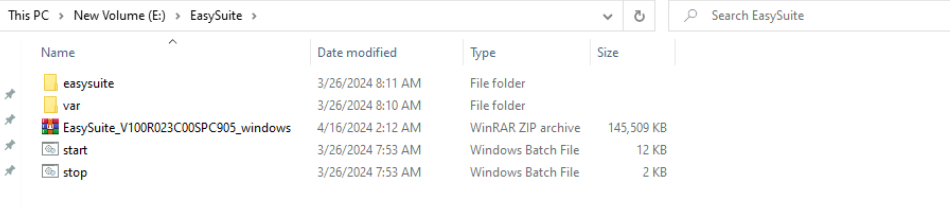
将EasySuiteSolution-Campus的三个文件复制到该目录下,双击start启动EasySuite
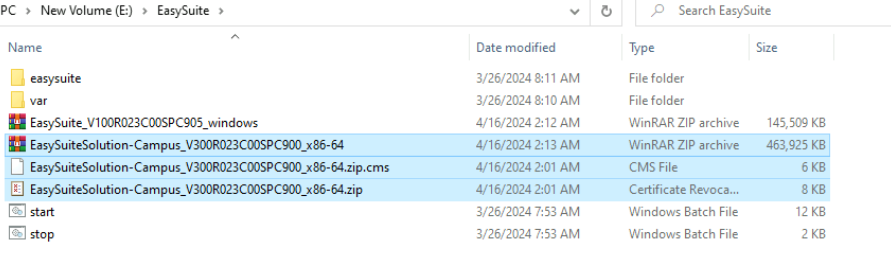
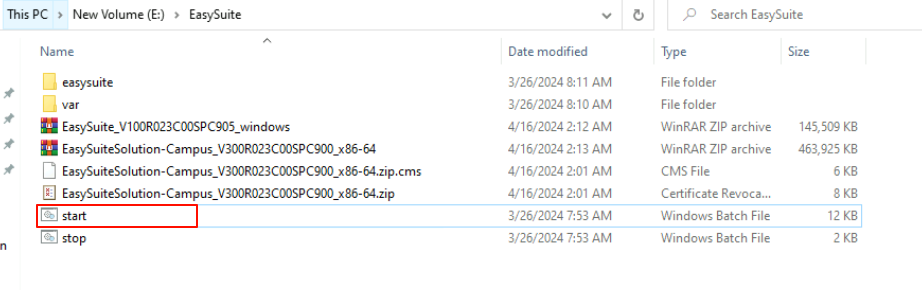
浏览器访问https://localhost:19090,用户名admin,默认密码Changeme_123;首次登录需要修改密码,不要忘记就行
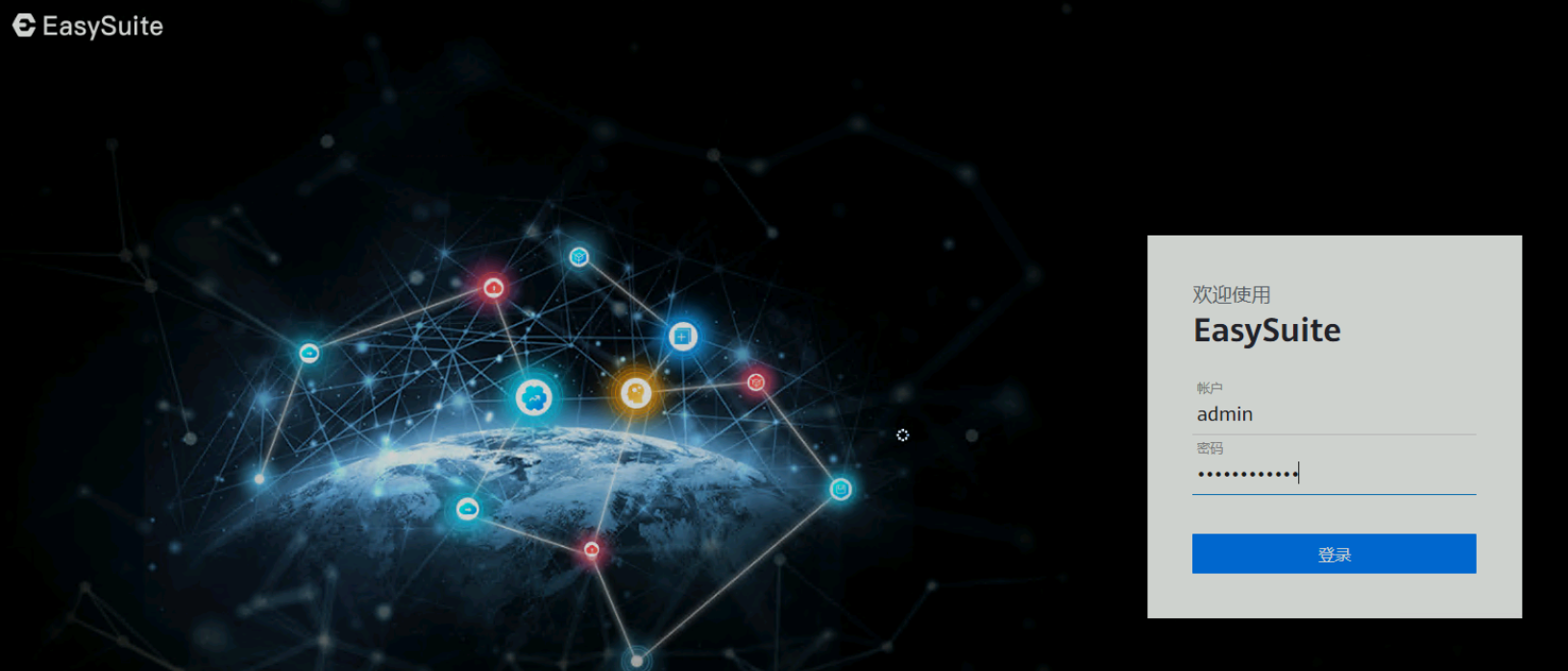
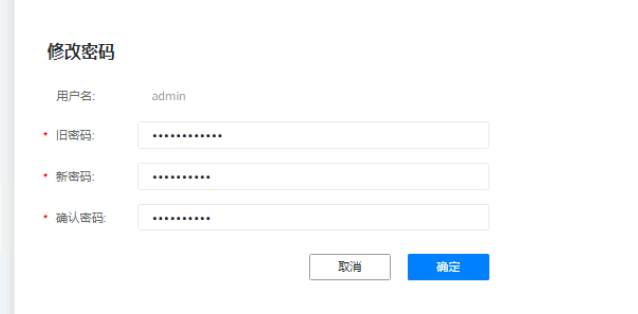
安装iMaster NCE-Campus
配置方案和参数
将下图的软件包复制到EasySuite安装目录的var/software/文件夹下
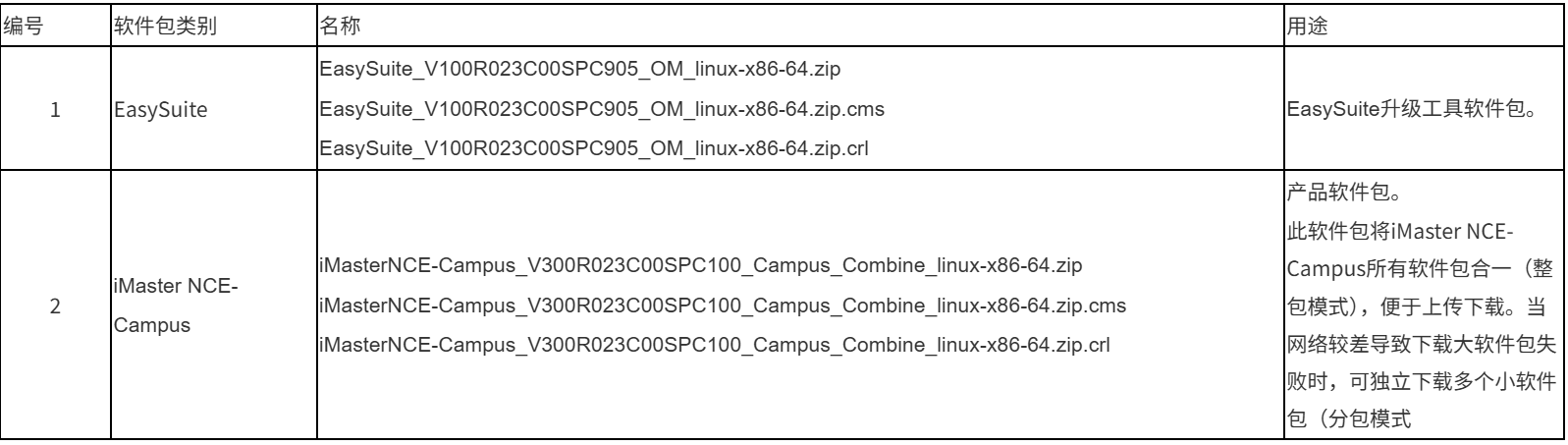
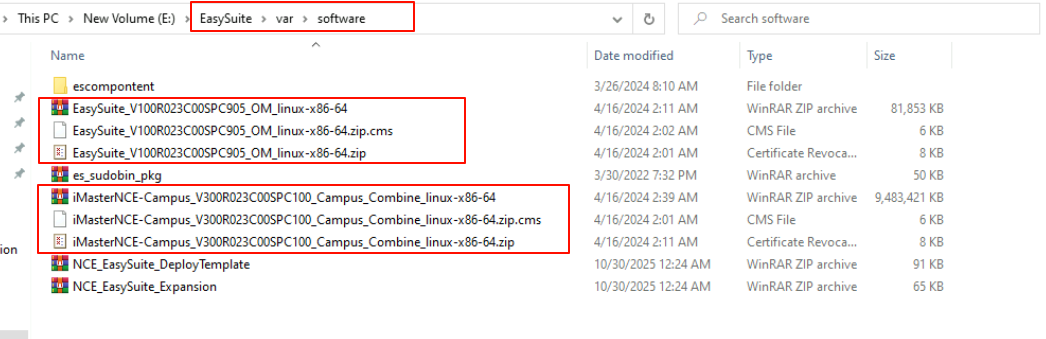
按照规划表填写相应参数
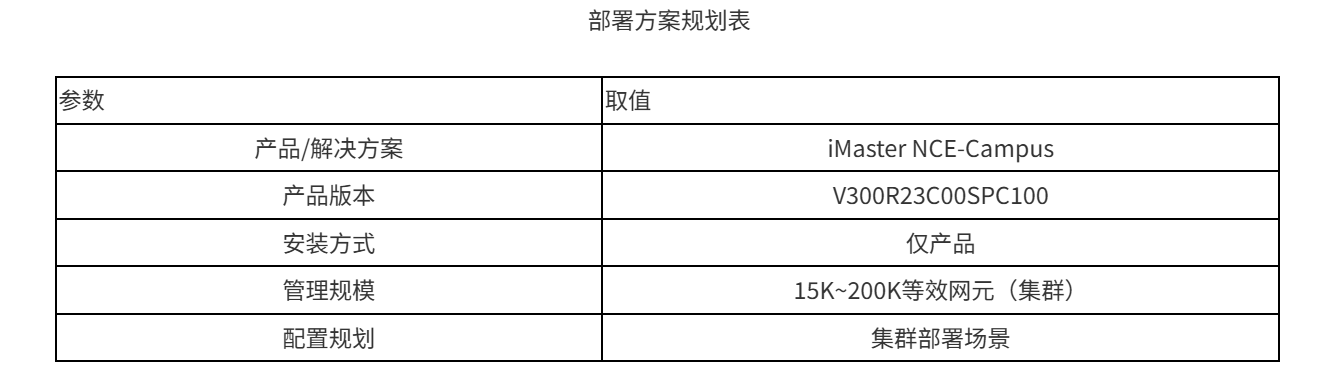
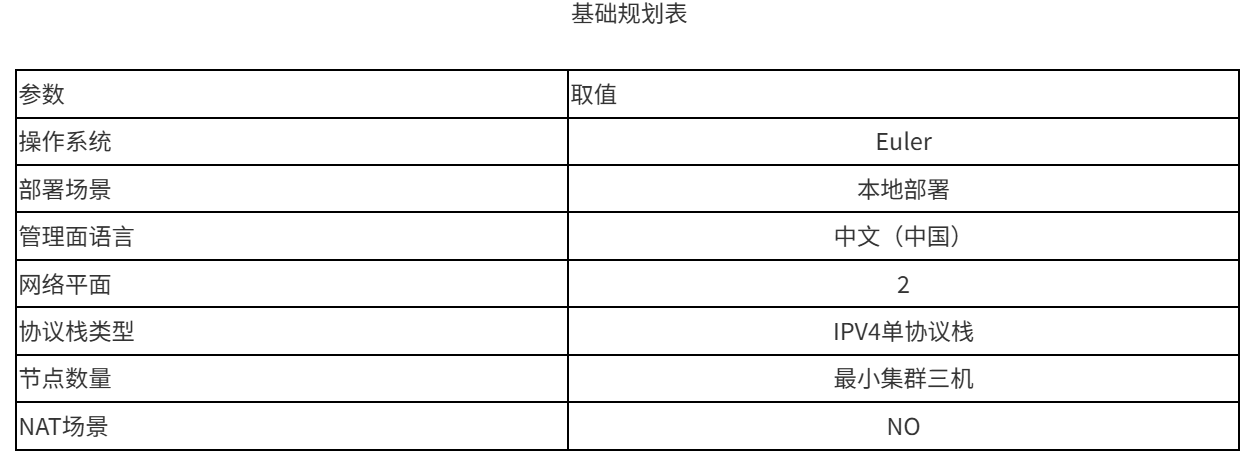
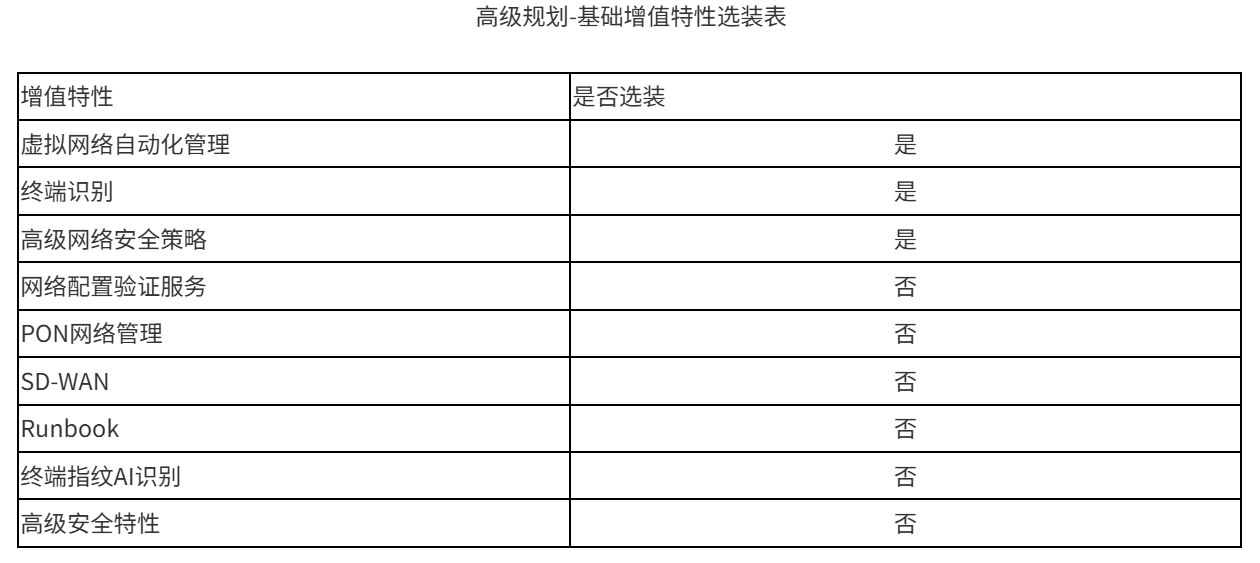
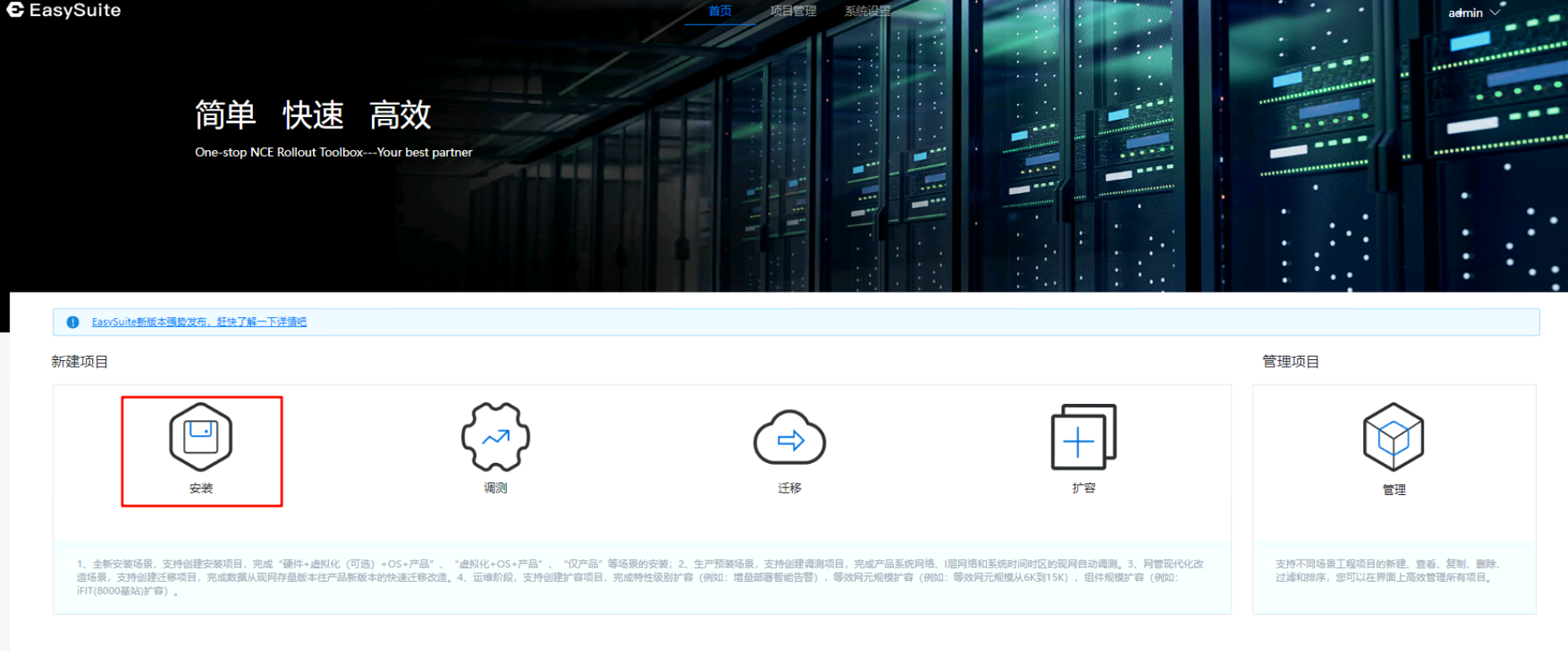
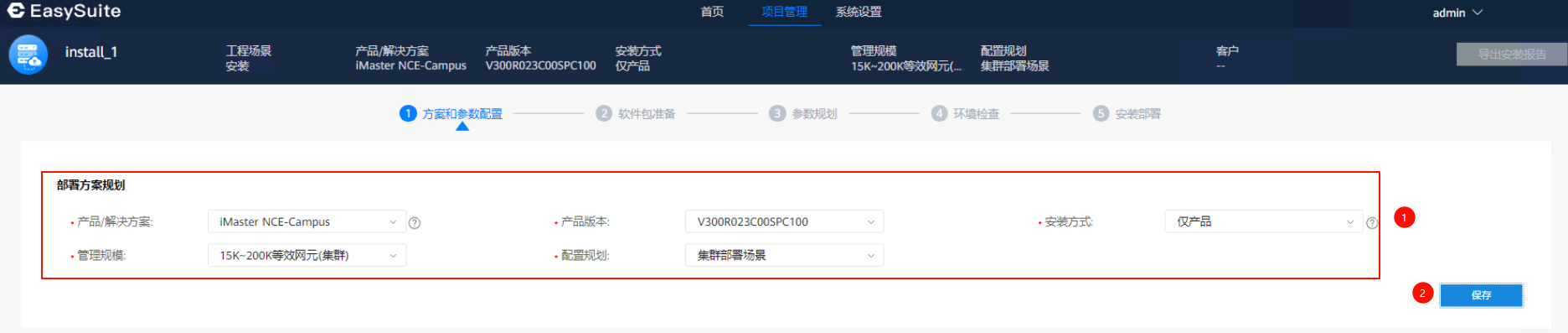
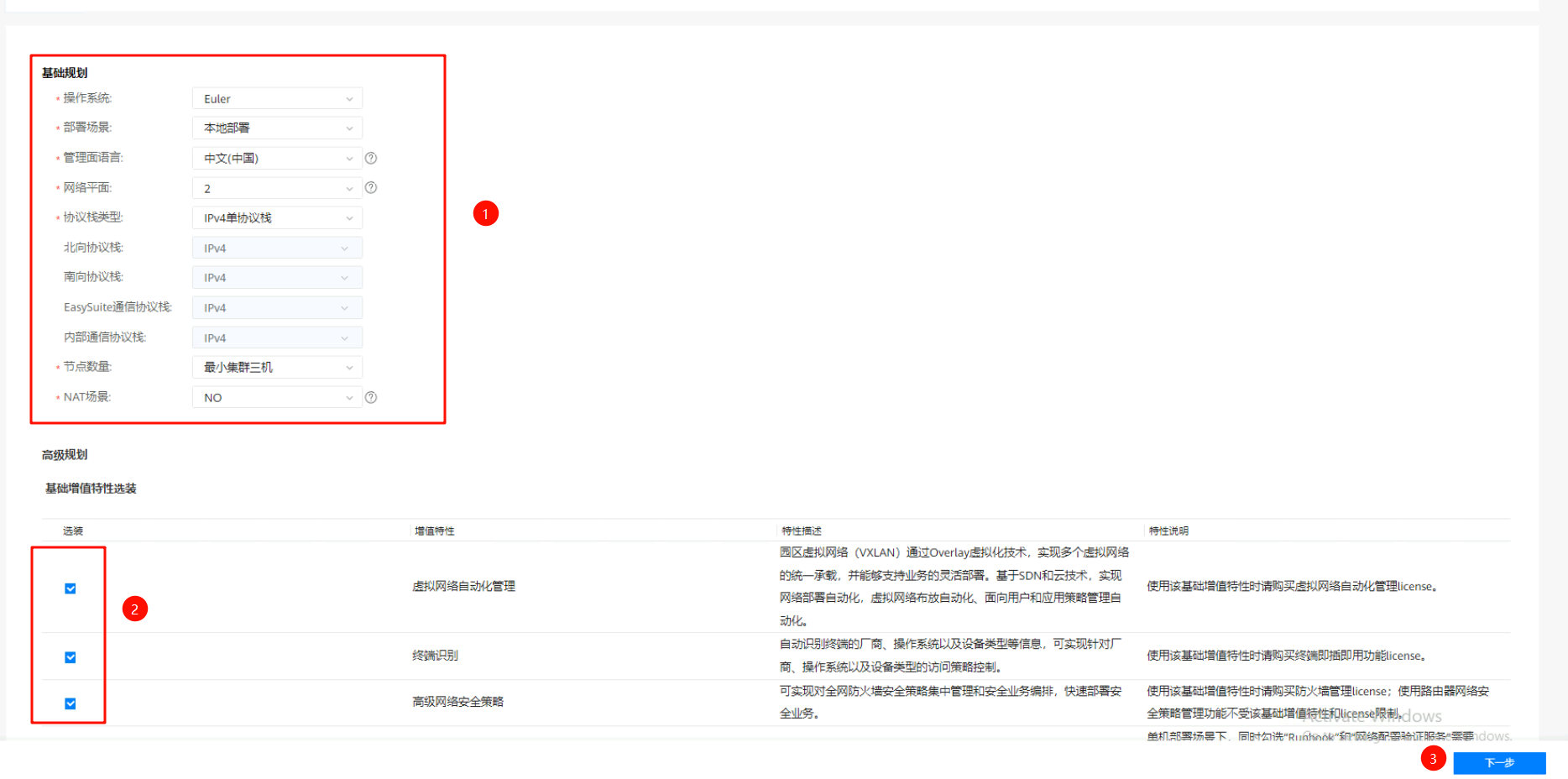
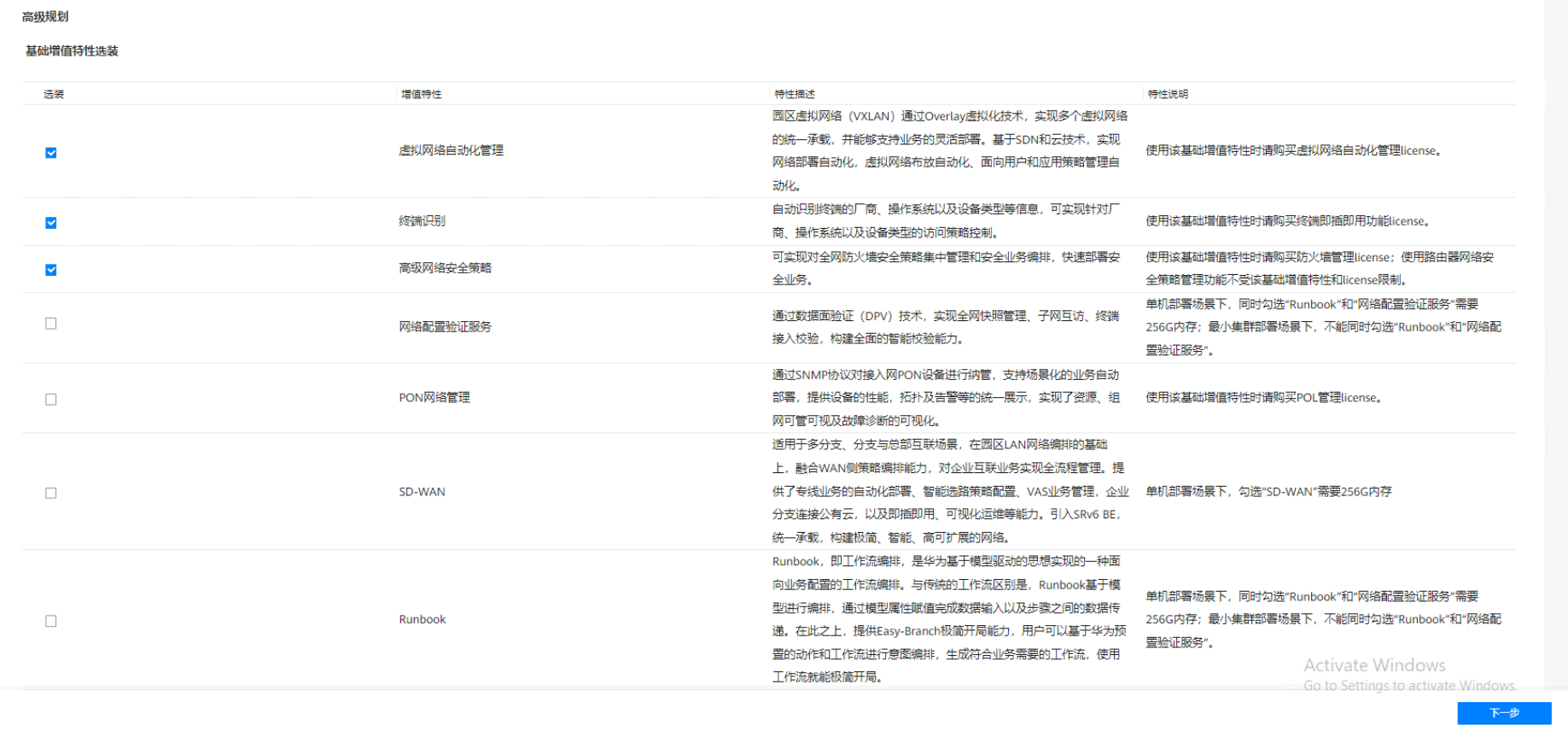
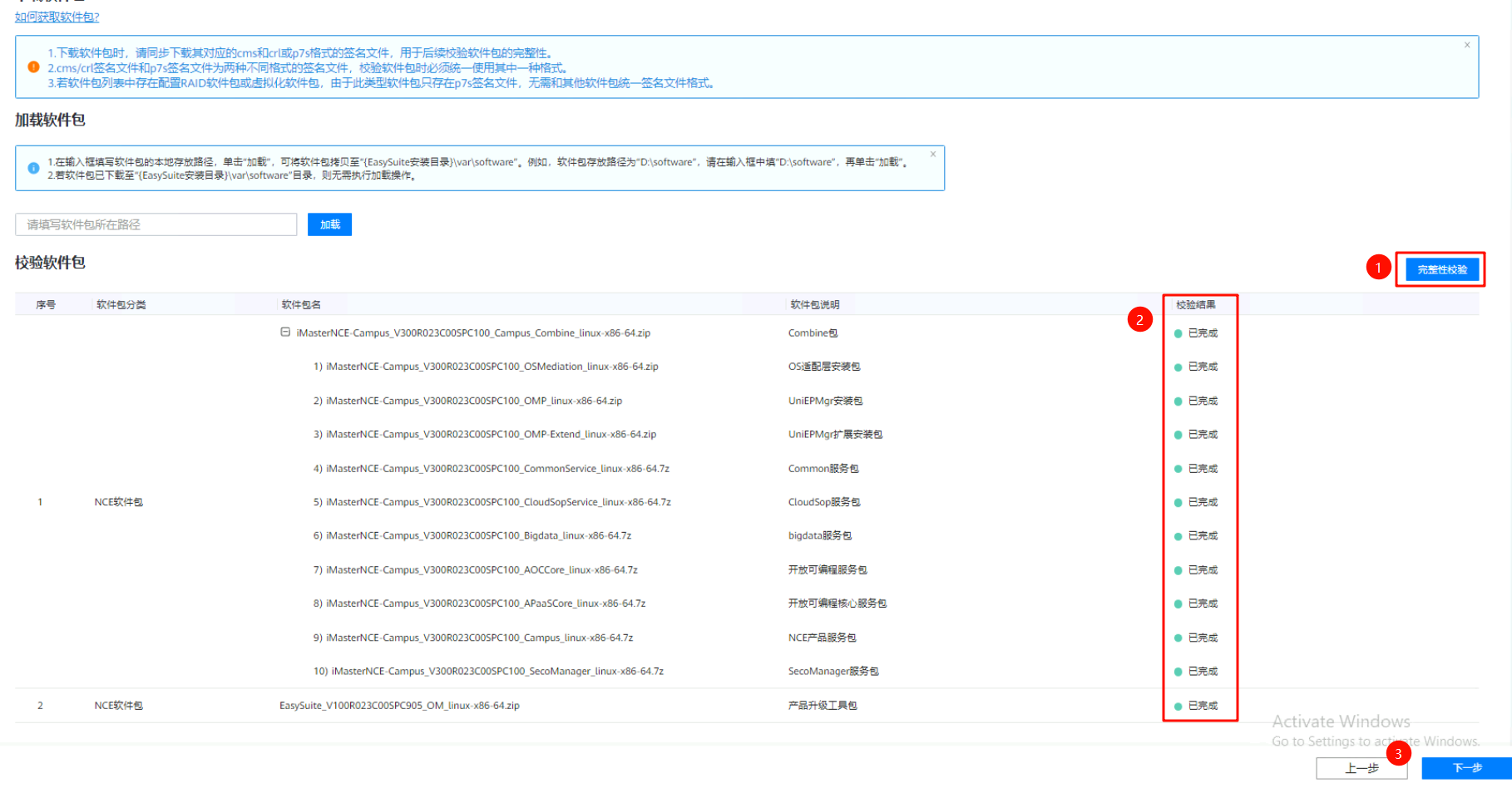
参数规划配置


用于外部访问的地址,比如通过南向浮动地址进行纳管设备、北向浮动地址访问业务面、管理浮动地址访问管理面

集群内部地址,不对外展示



按规划表配置系统的用户信息、 节点配置、网络平面配置、浮动IP等参数
- 控制器节点IP地址为控制器服务器操作系统的网卡IP地址,不是服务器iBMC的 IP地址,该地址需要能与EasySuite所在的PC互通
- 登录用户名为root,密码为安装系统是首次登录修改的密码
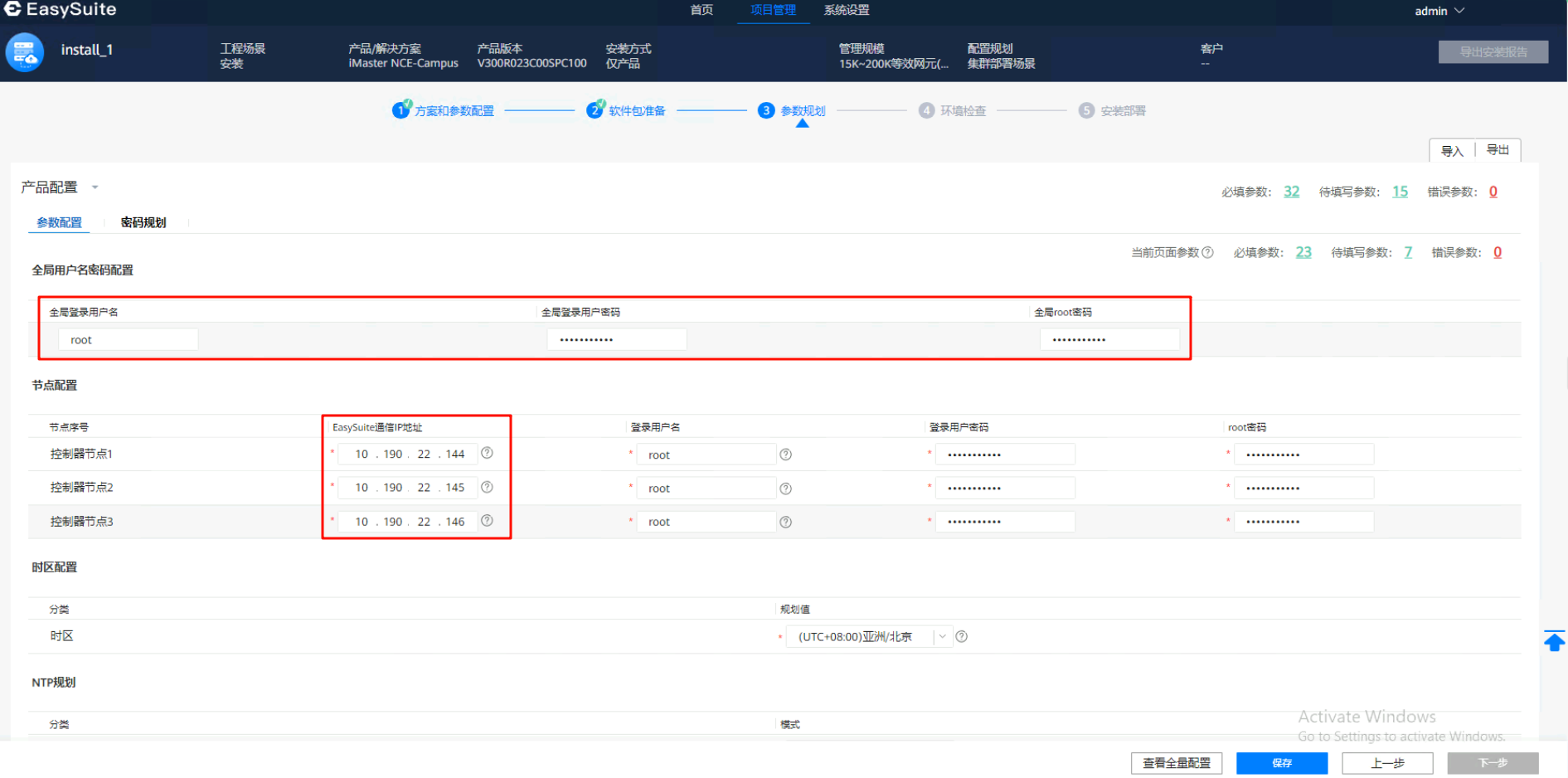
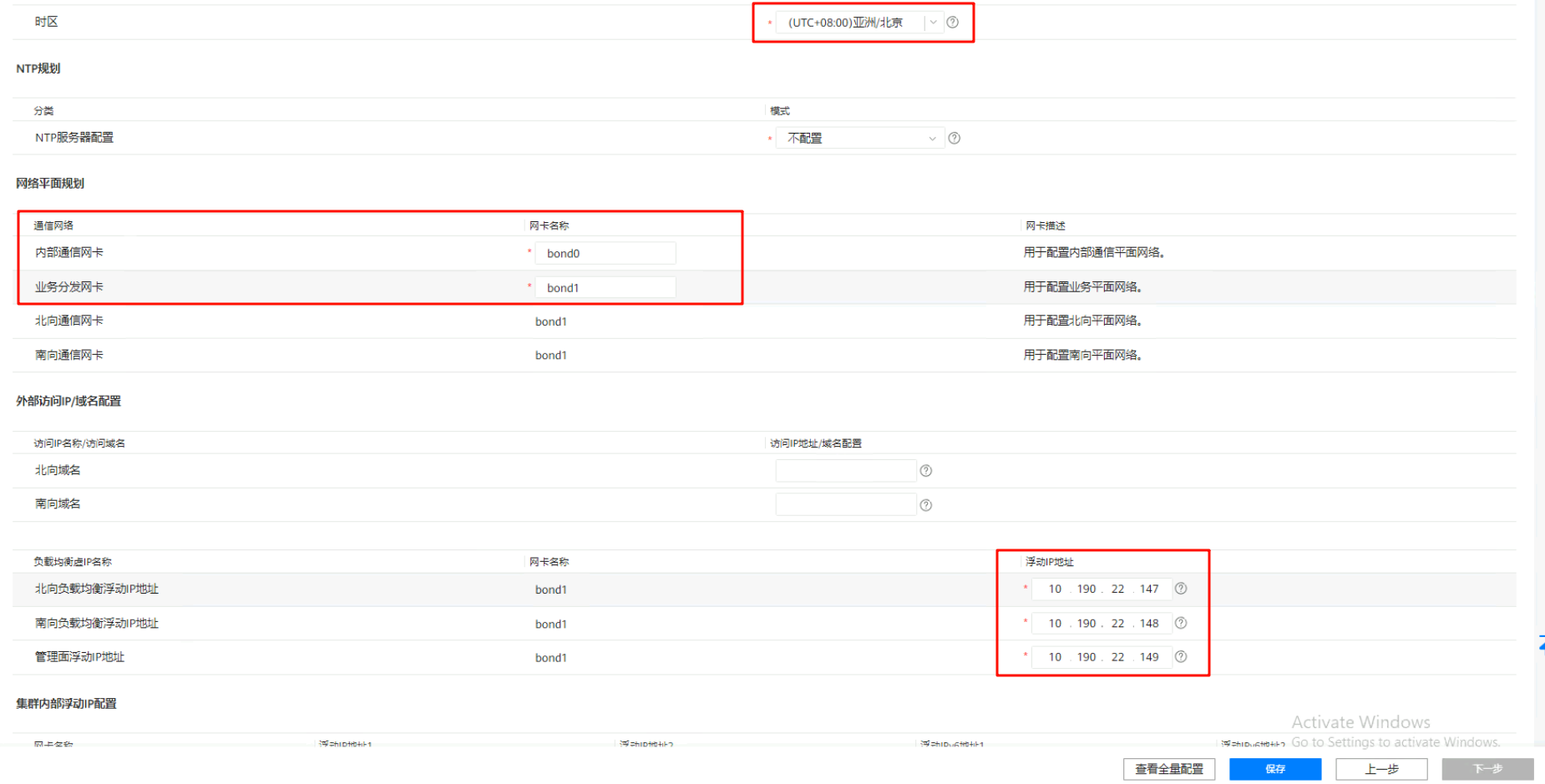
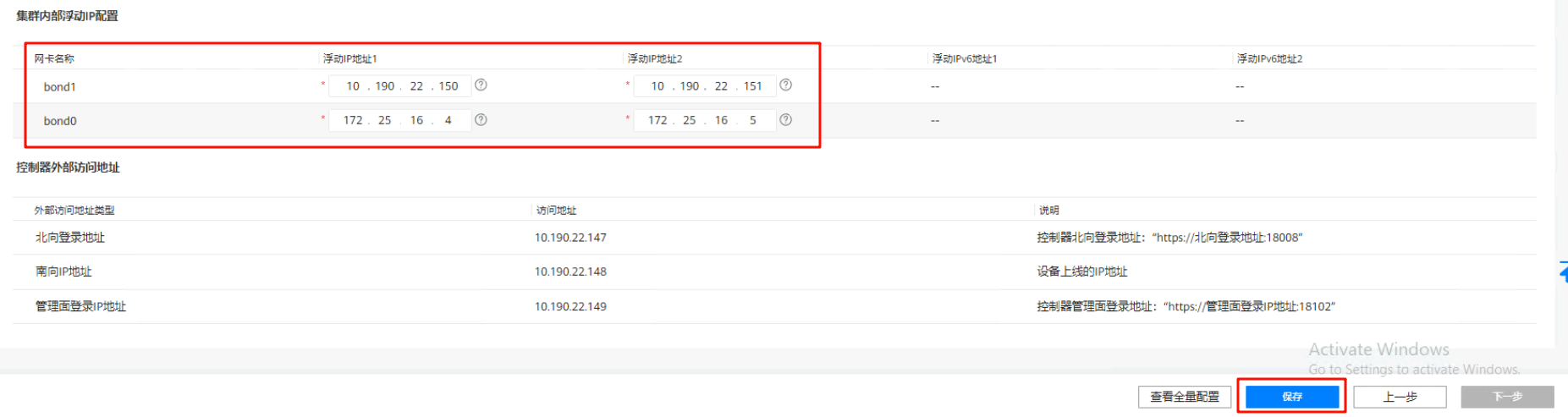
按照规划表配置系统用户密码信息,以下密码为操作系统的用户密码(除了WEB用户)

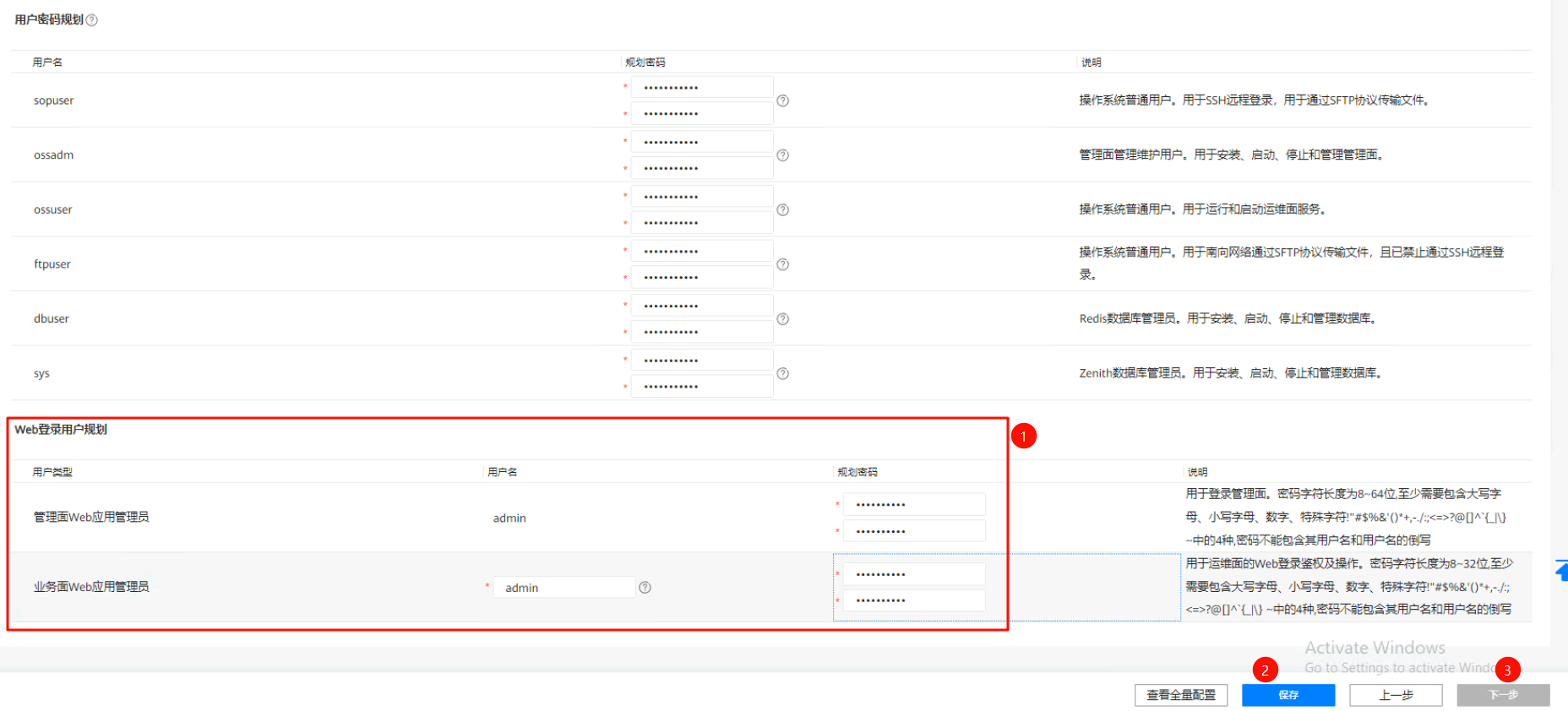
环境检查与安装
- 安装系统时间大致在55分钟左右
- 如果在安装过程中遇到服务器断电场景(服务器意外断电易触发操作系统文件损坏),请恢复供电后在对应的项目中选择“重新安装”。
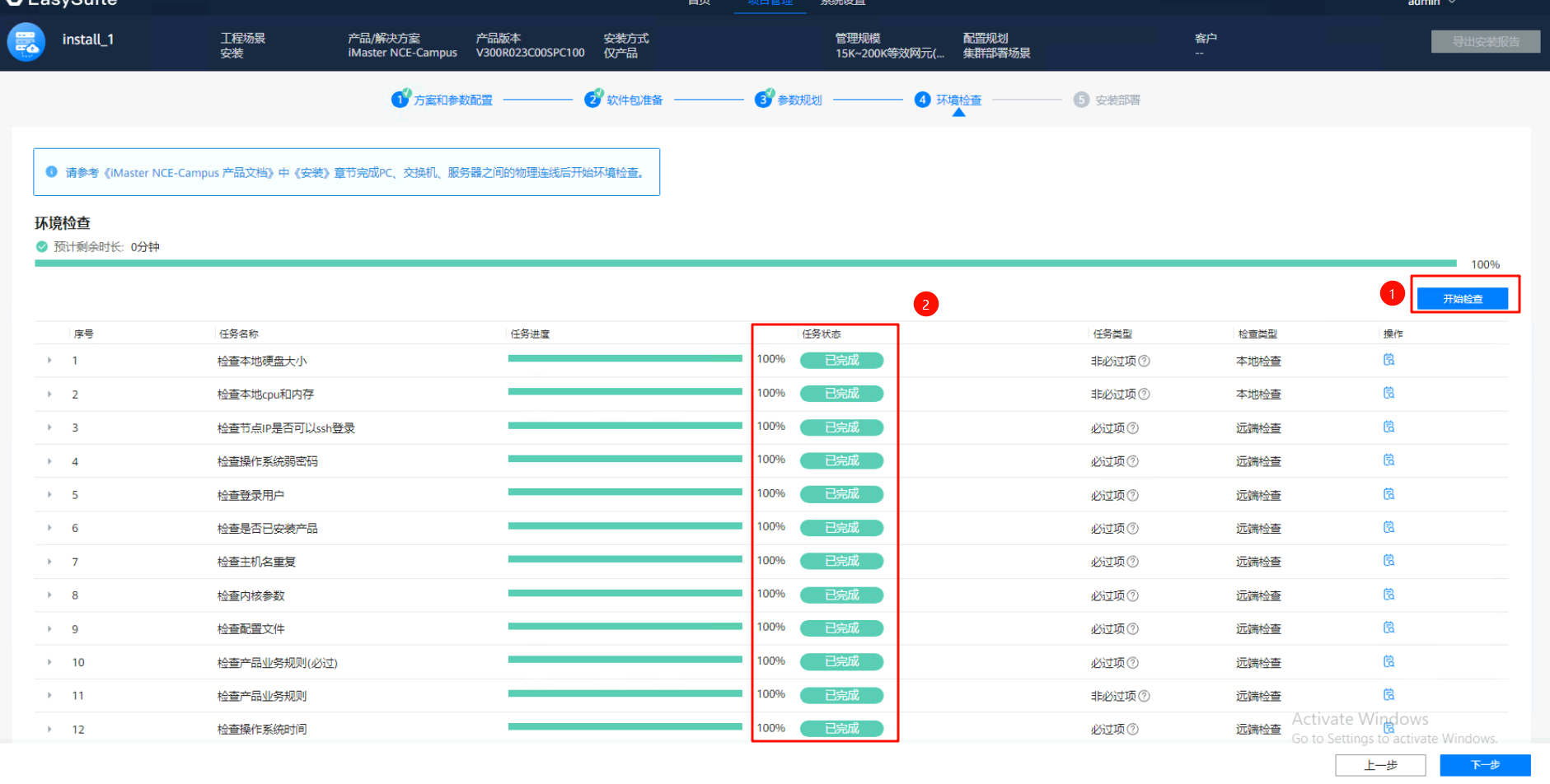
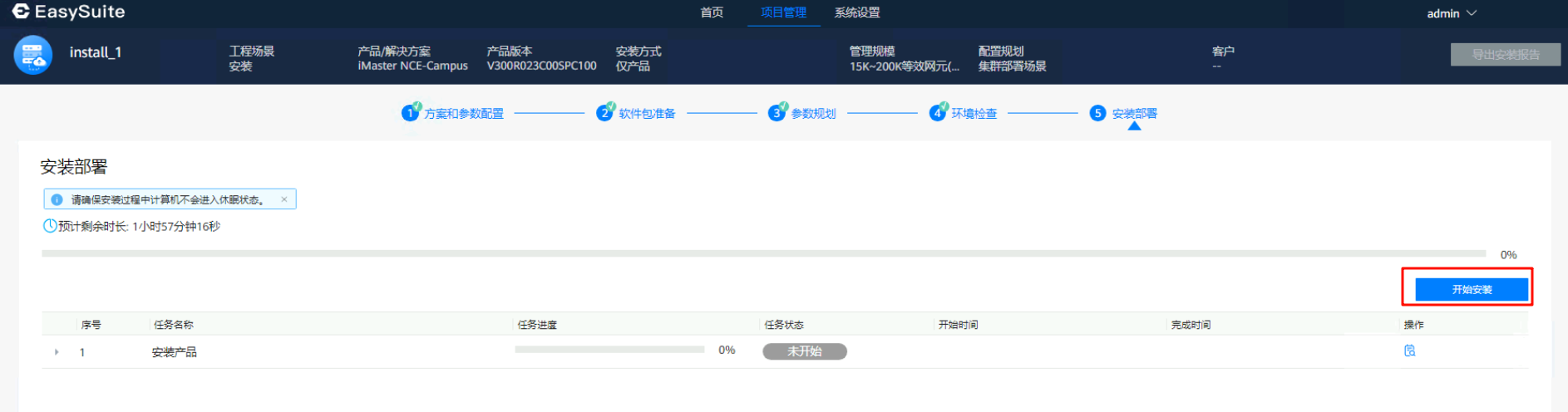
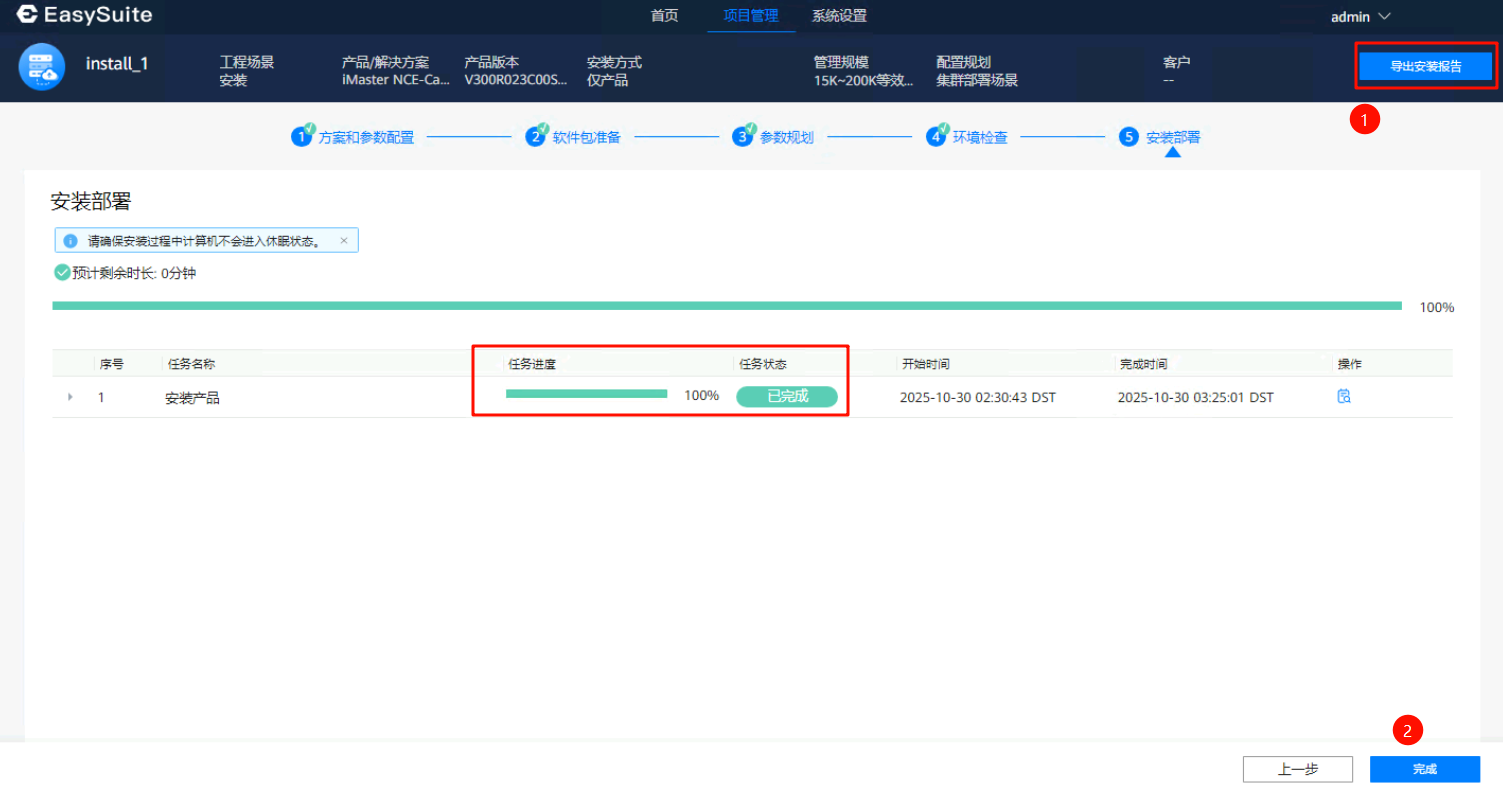
安装后检查
控制器管理面
登录管理面使用https://管理面登录IP地址:18102,用户密码信息为前面设置的WEB登录账号密码
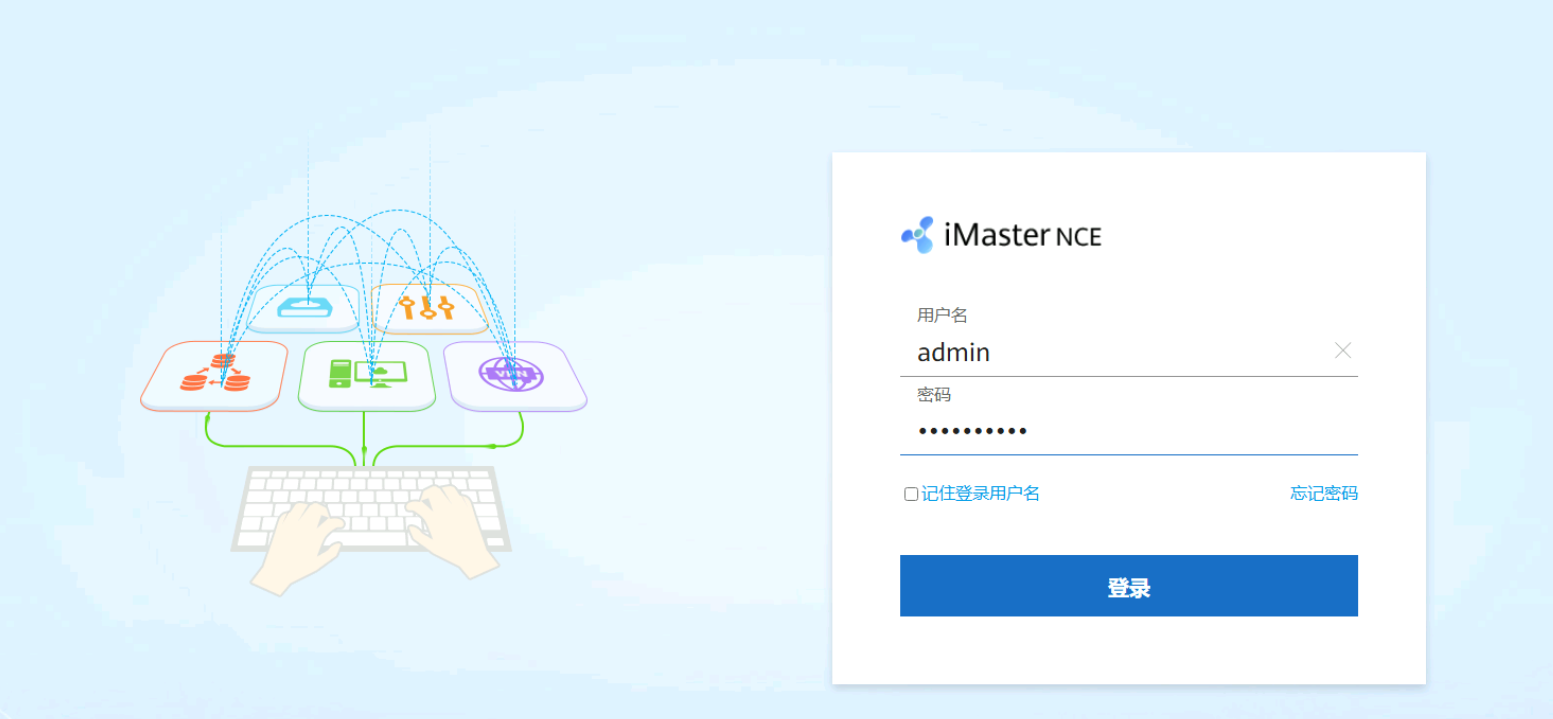
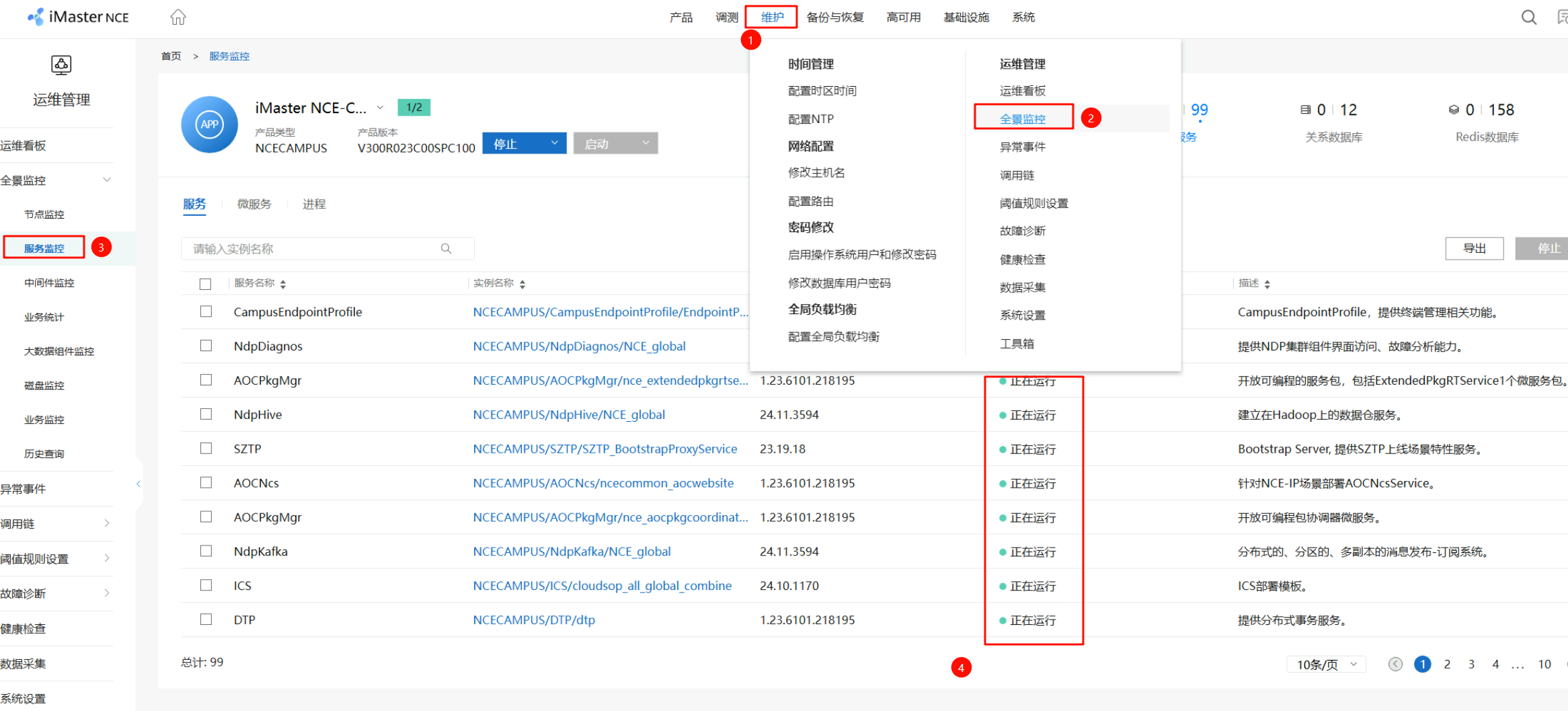
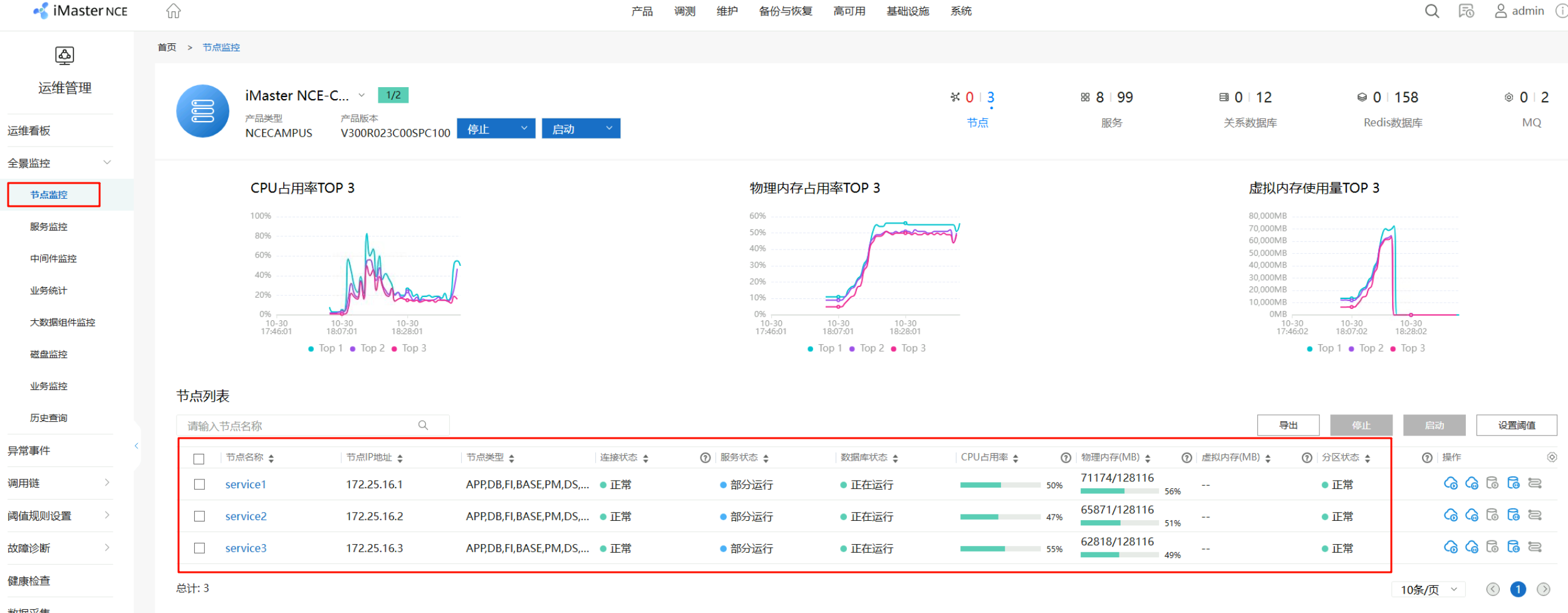
以下步骤为o3实验室环境问题所需配置(不然会卡死),在实际部署中无需进行此操作

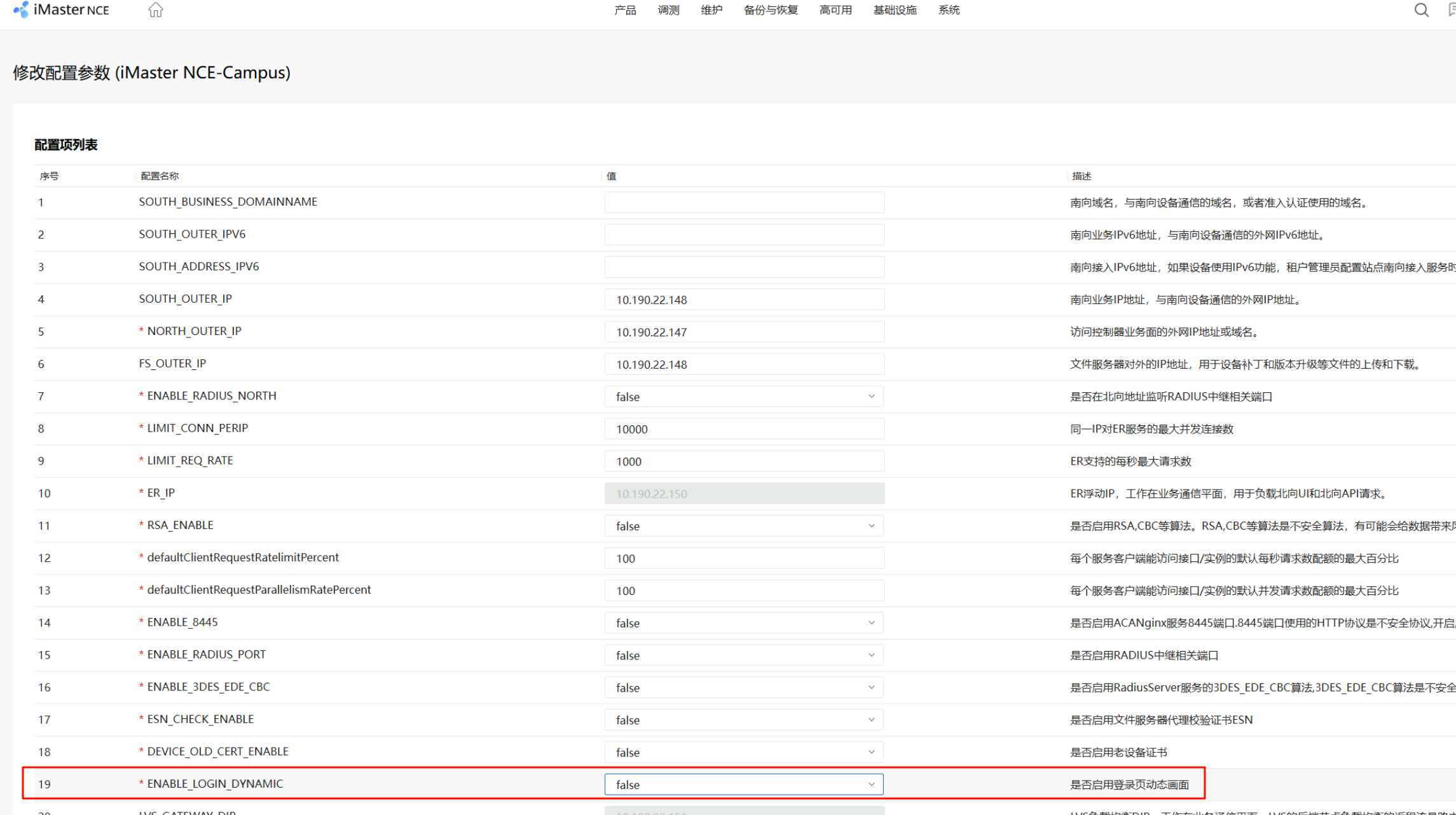
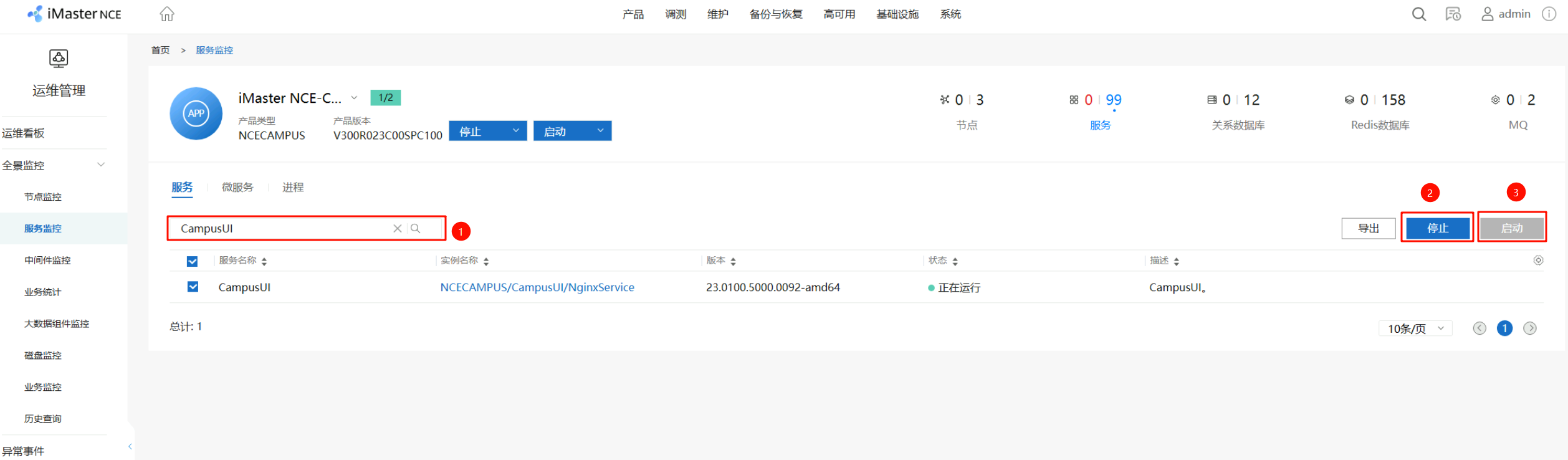
北向业务面
登录管理面使用https://北向登录地址:18008,管理员用户密码信息为前面设置的WEB登录账号密码
- 此处的License模式一旦选择就不允许进行修改,如果选择错误,只能重装iMaster NCE-Campus
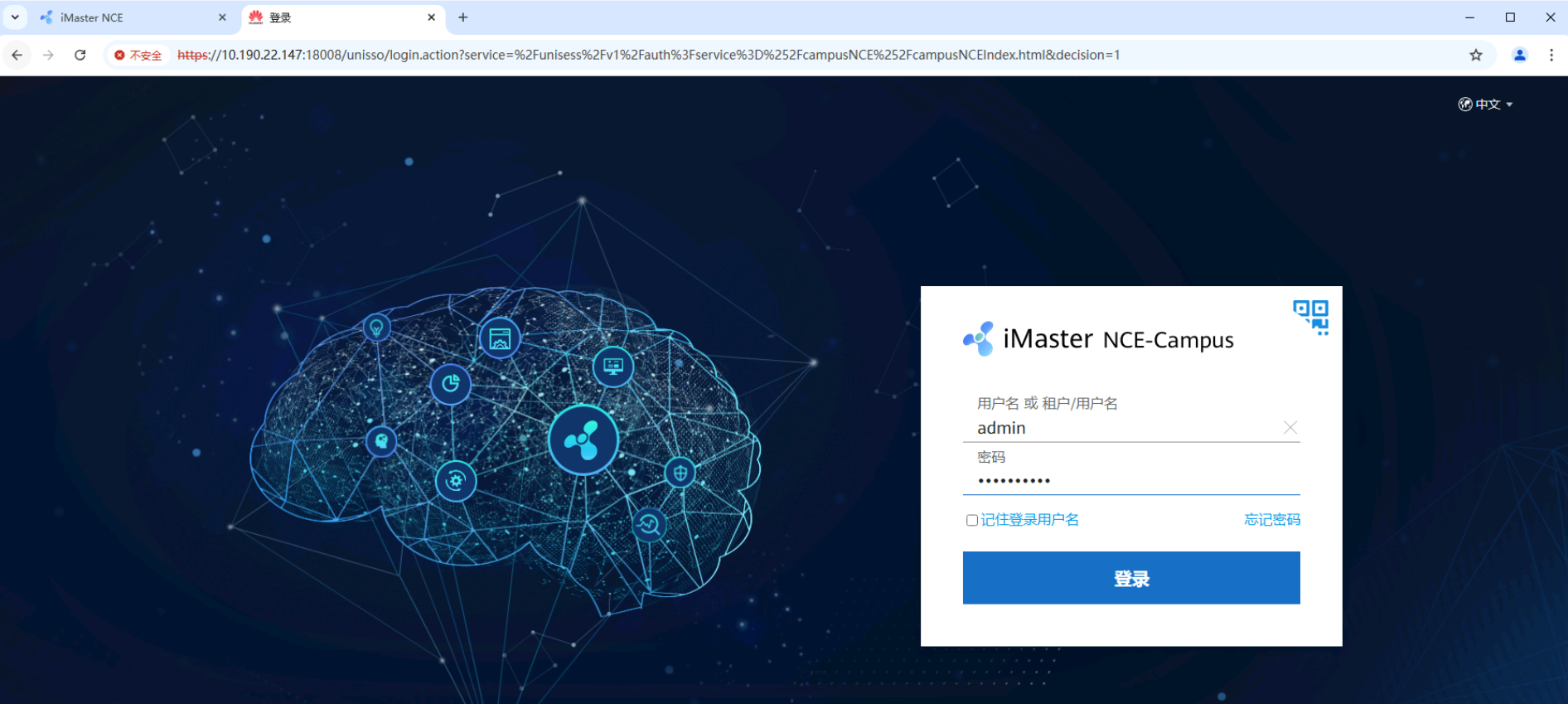
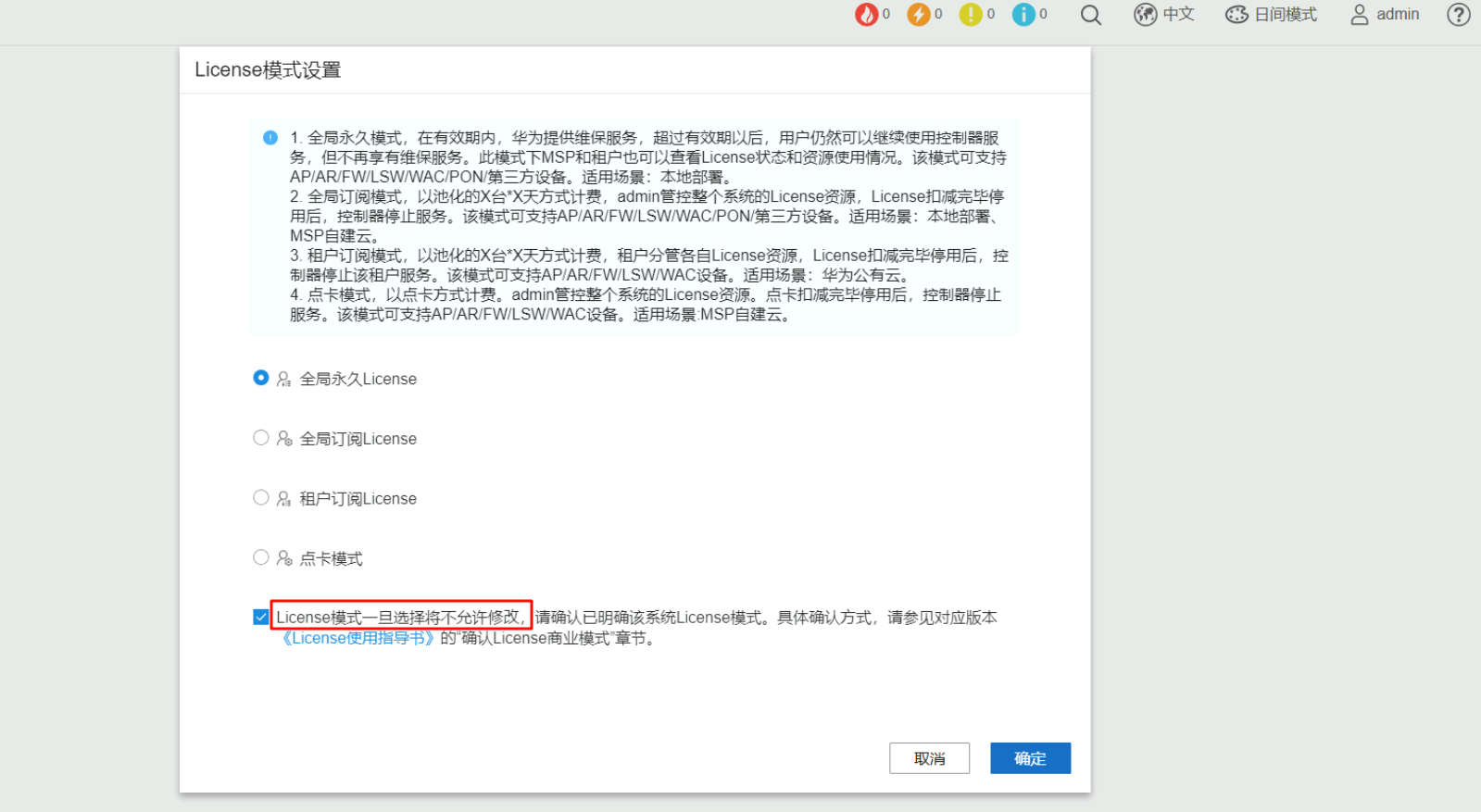

iMaster NCE-Campus部分界面展示-admin用户
以下仅为业务界面内容展示,无实际意义
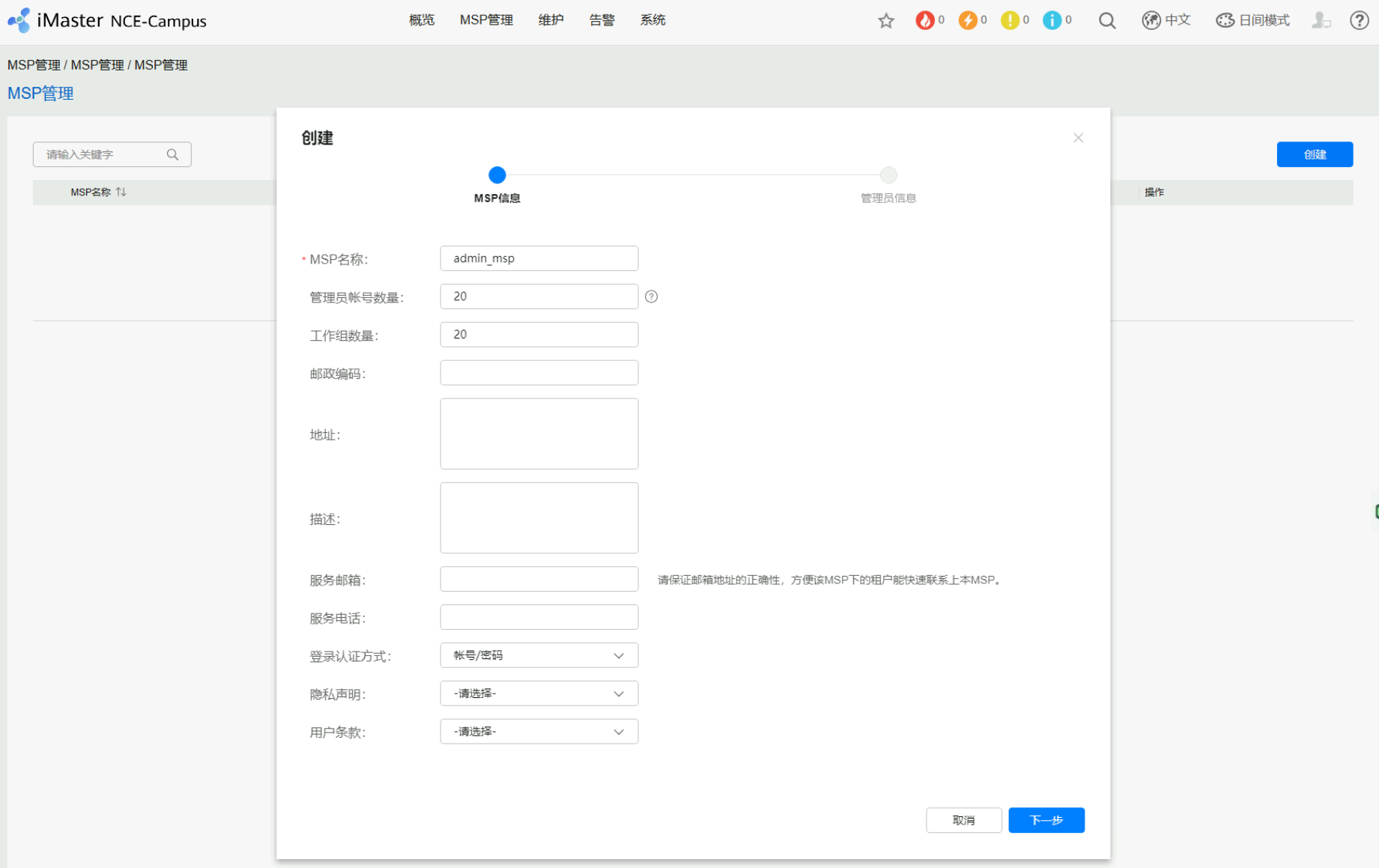
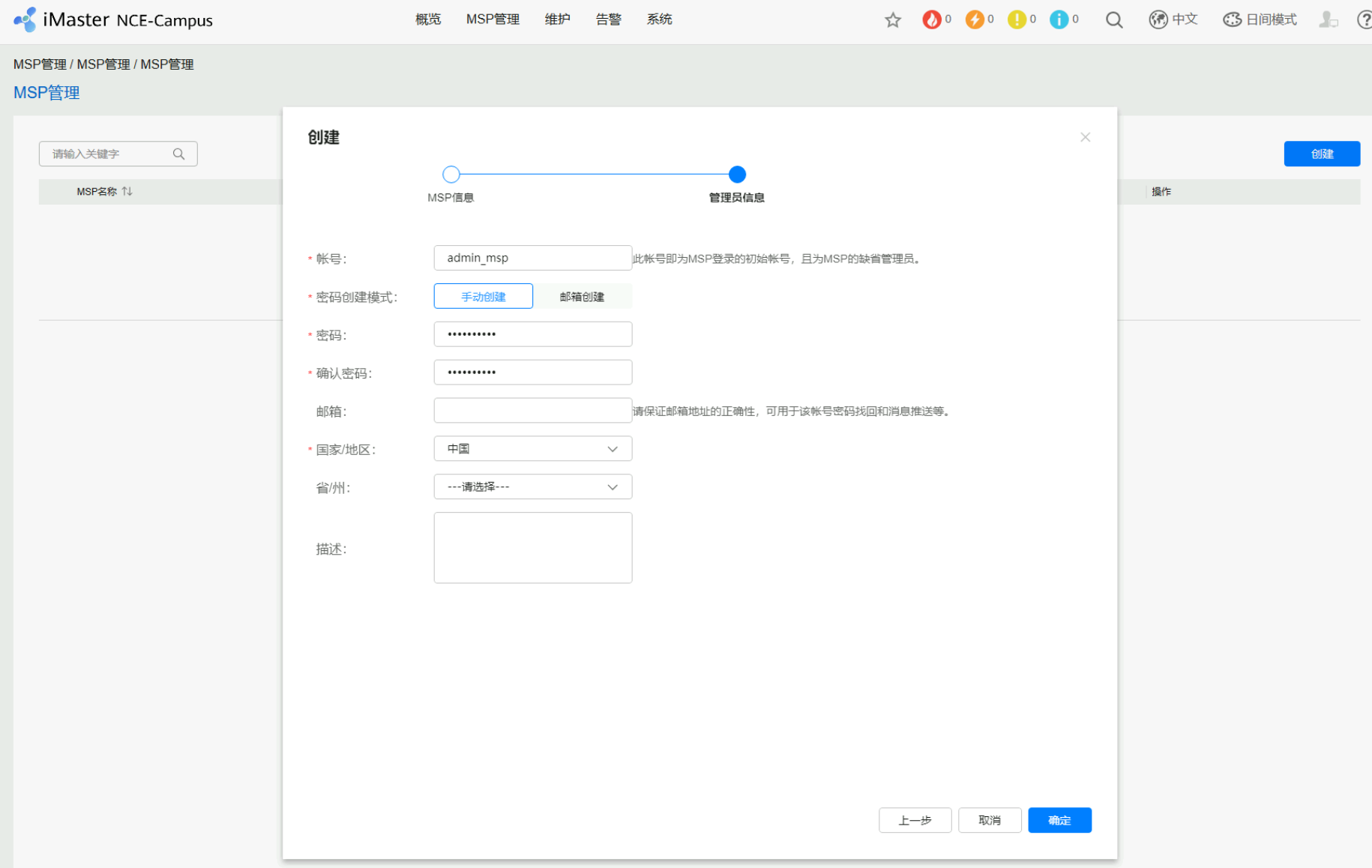
iMaster NCE-Campus部分界面展示-MSP用户
以下仅为业务界面内容展示,无实际意义
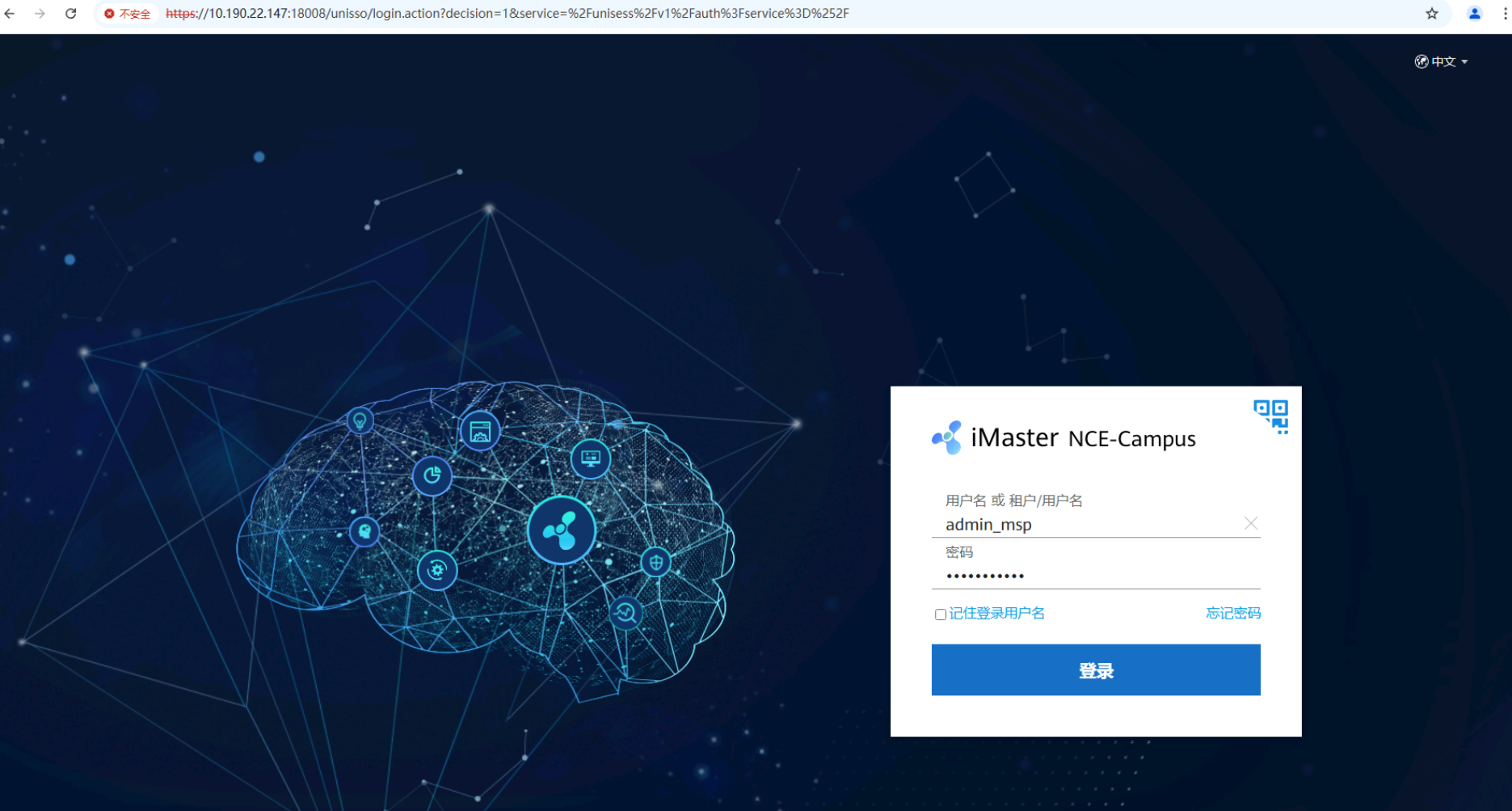
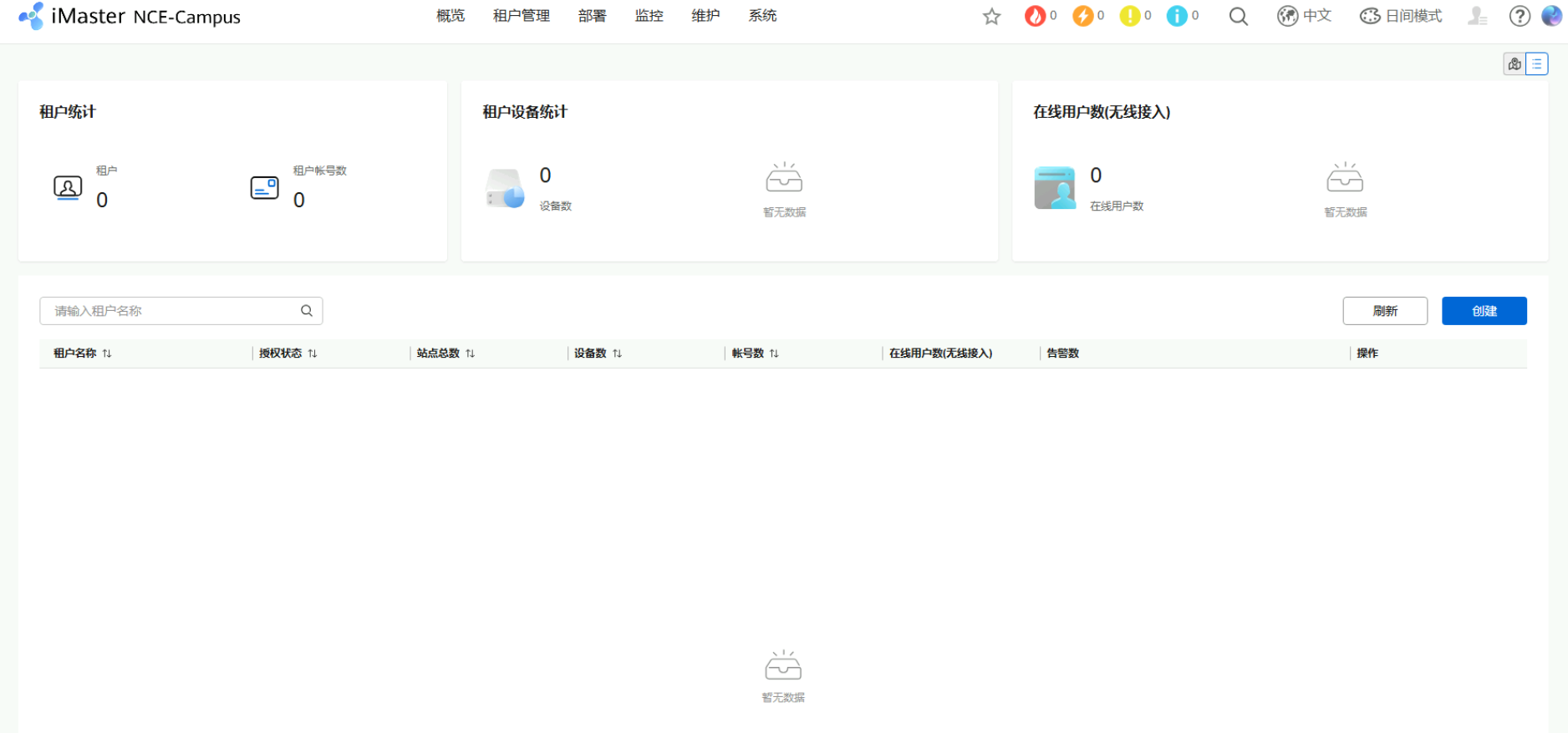
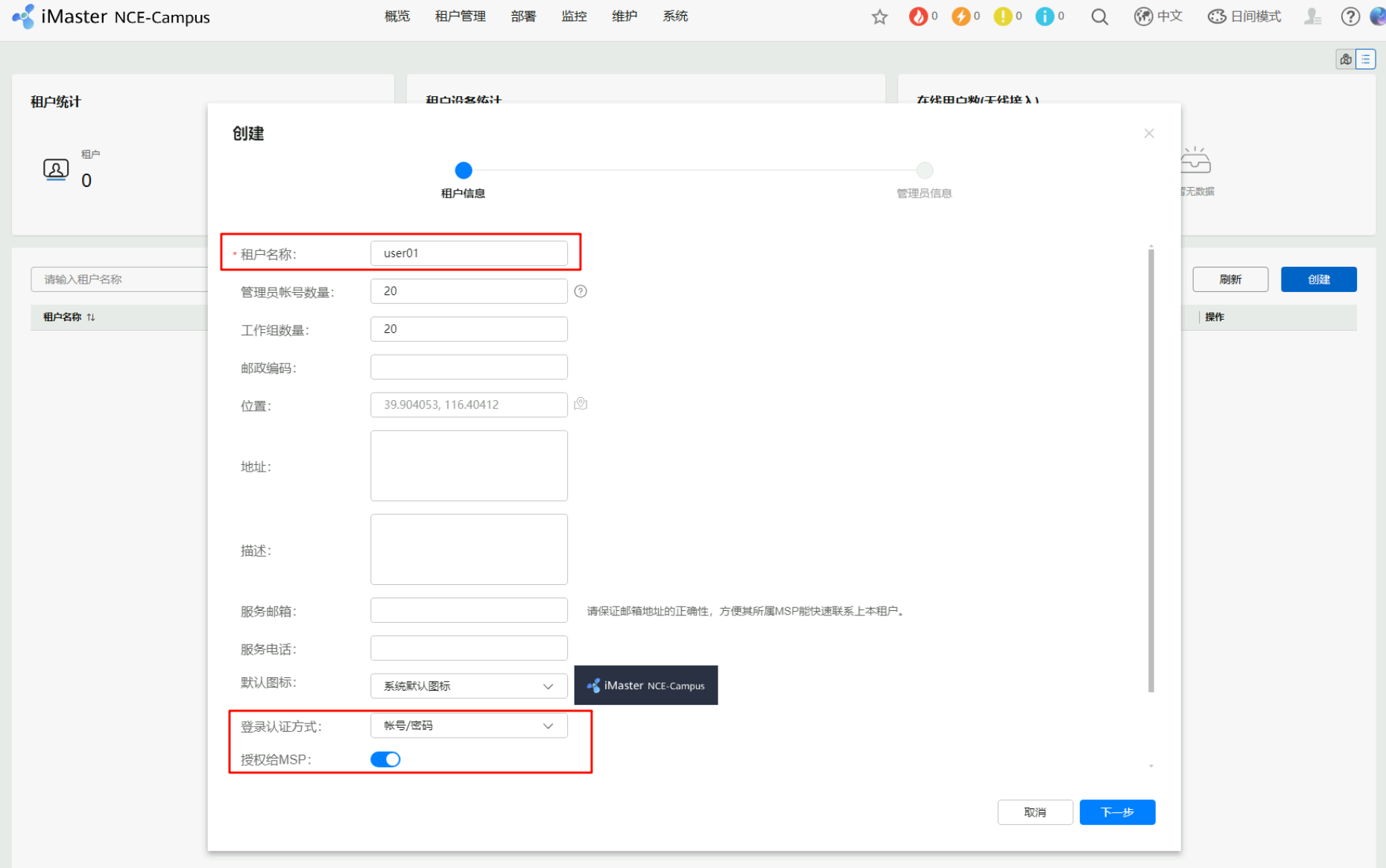
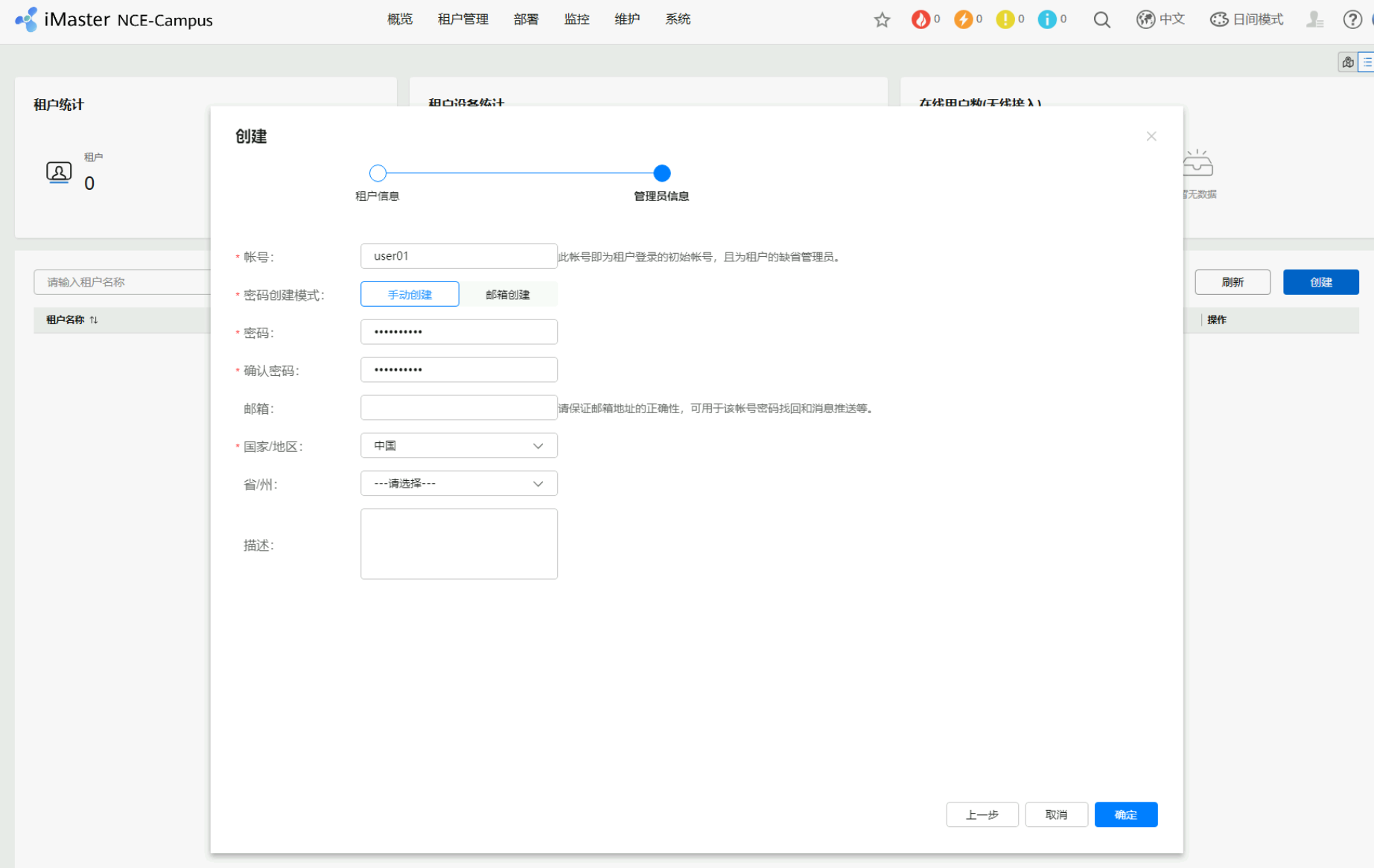
iMaster NCE-Campus部分界面展示-租户用户
以下仅为业务界面内容展示,无实际意义
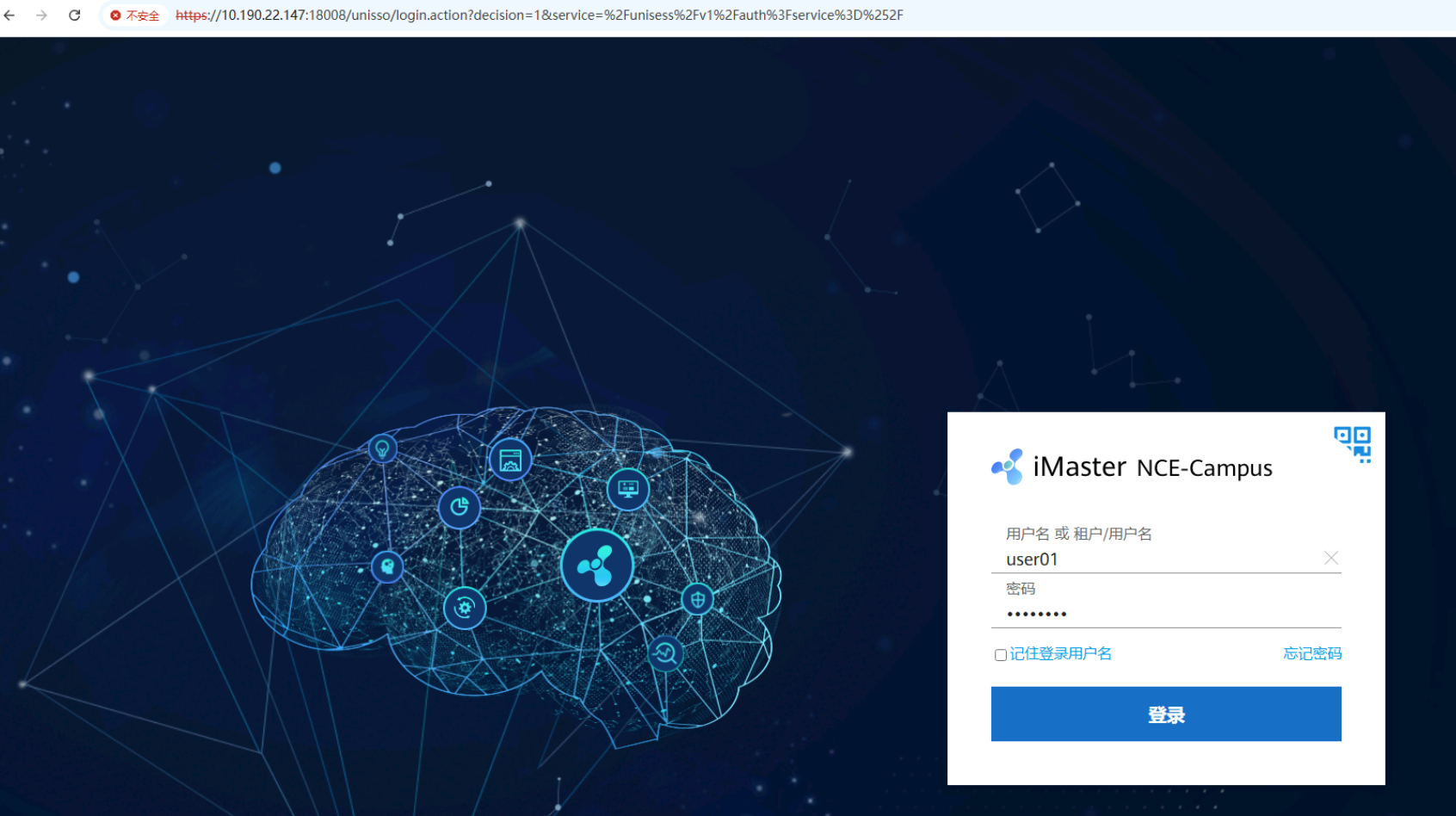
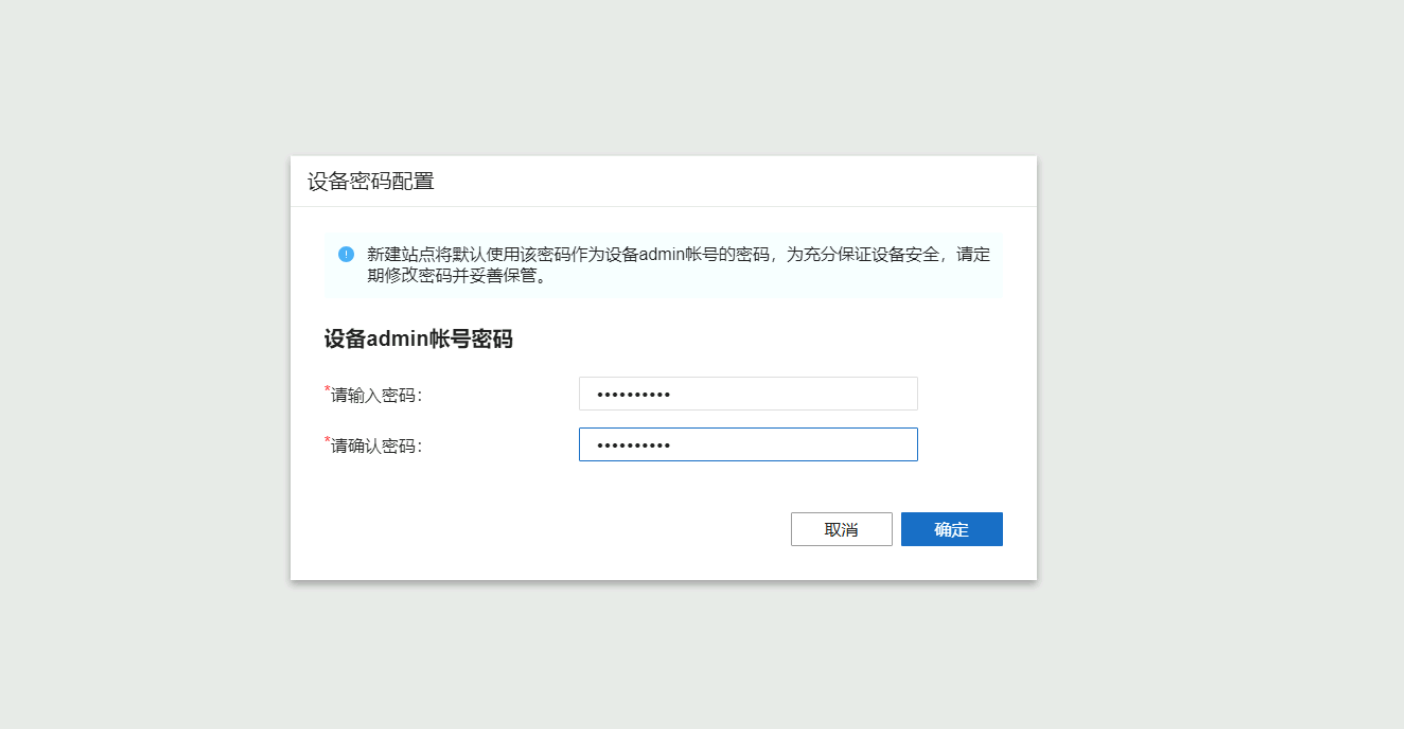
新模式UI
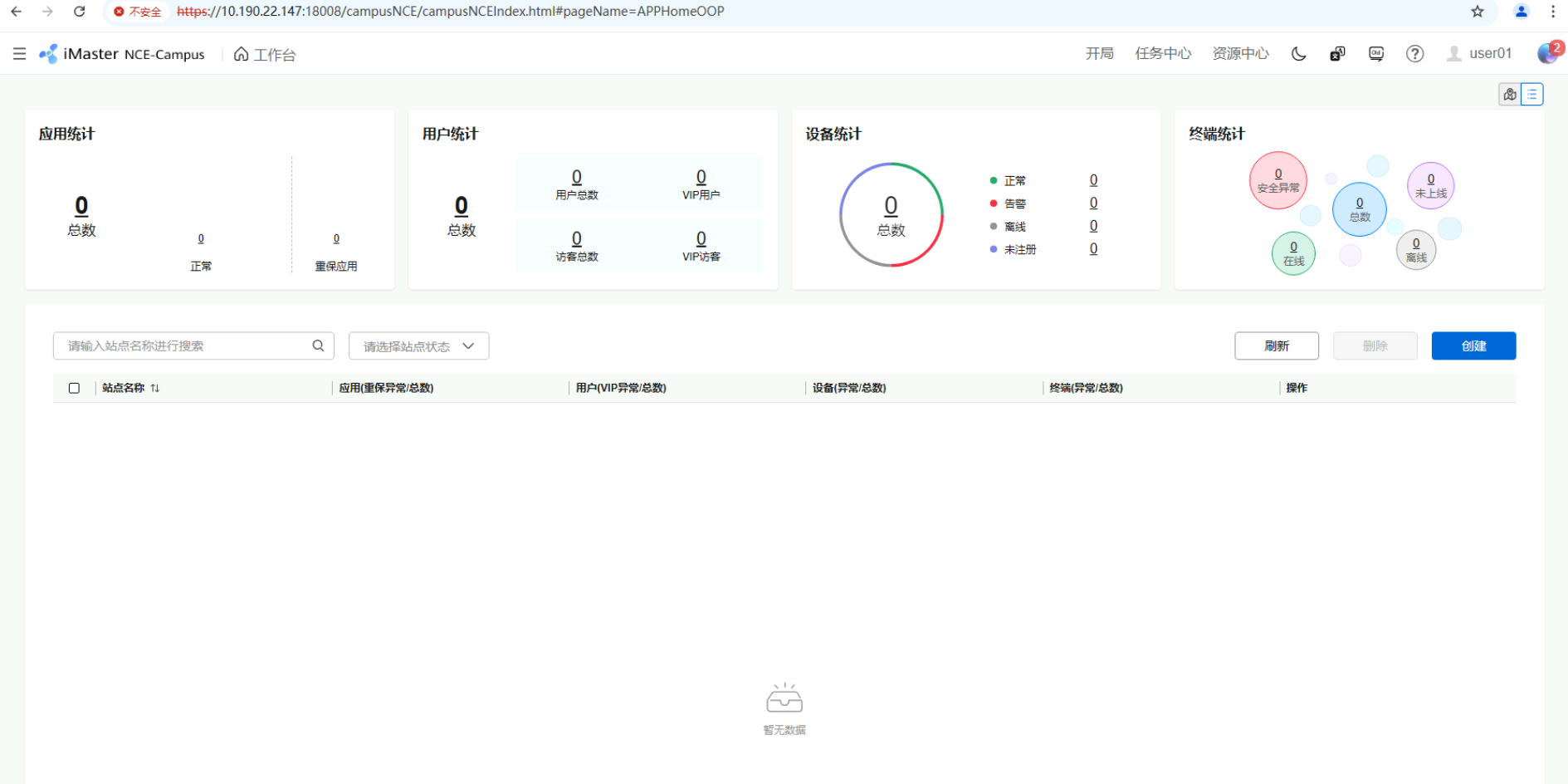
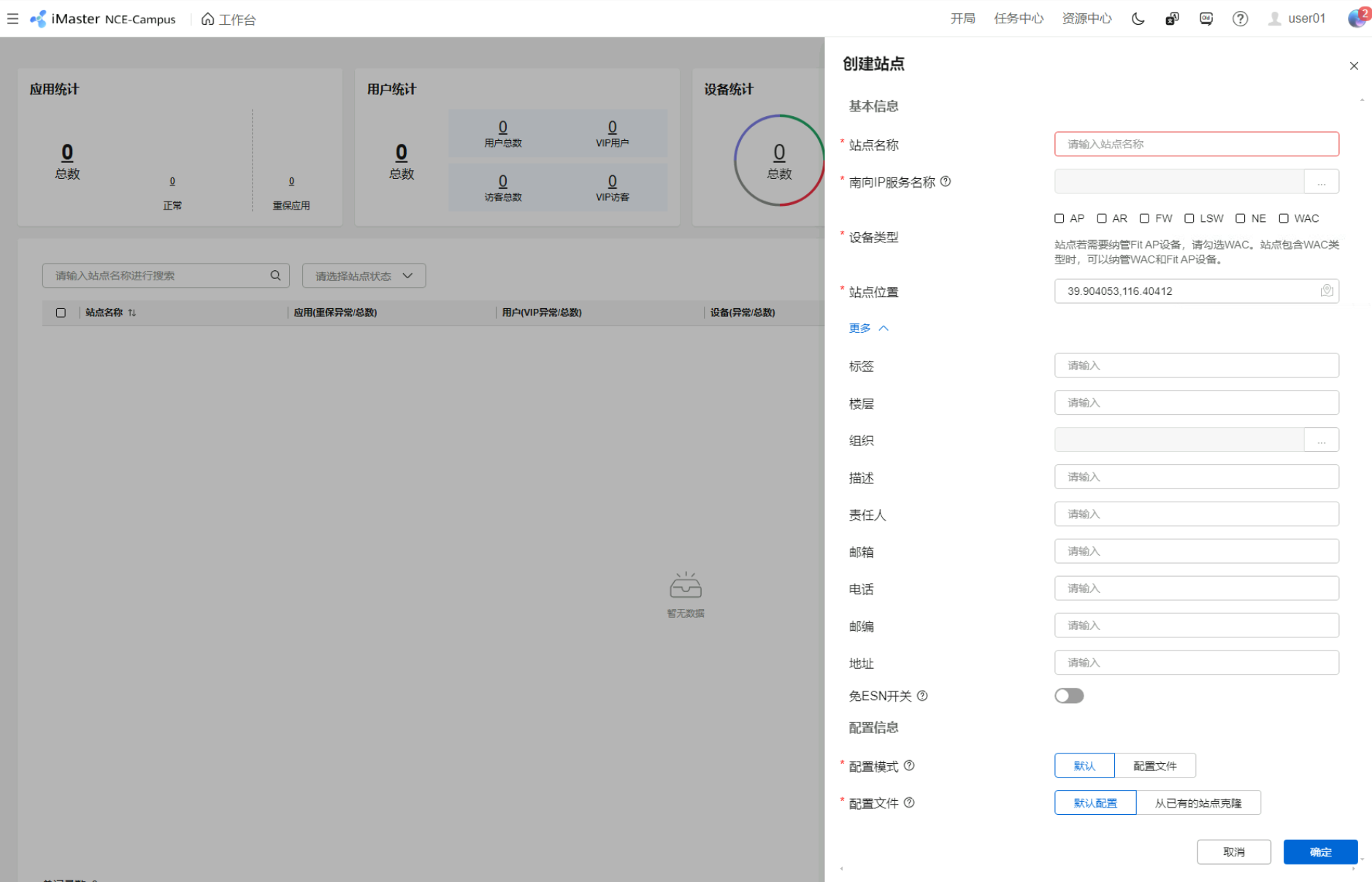
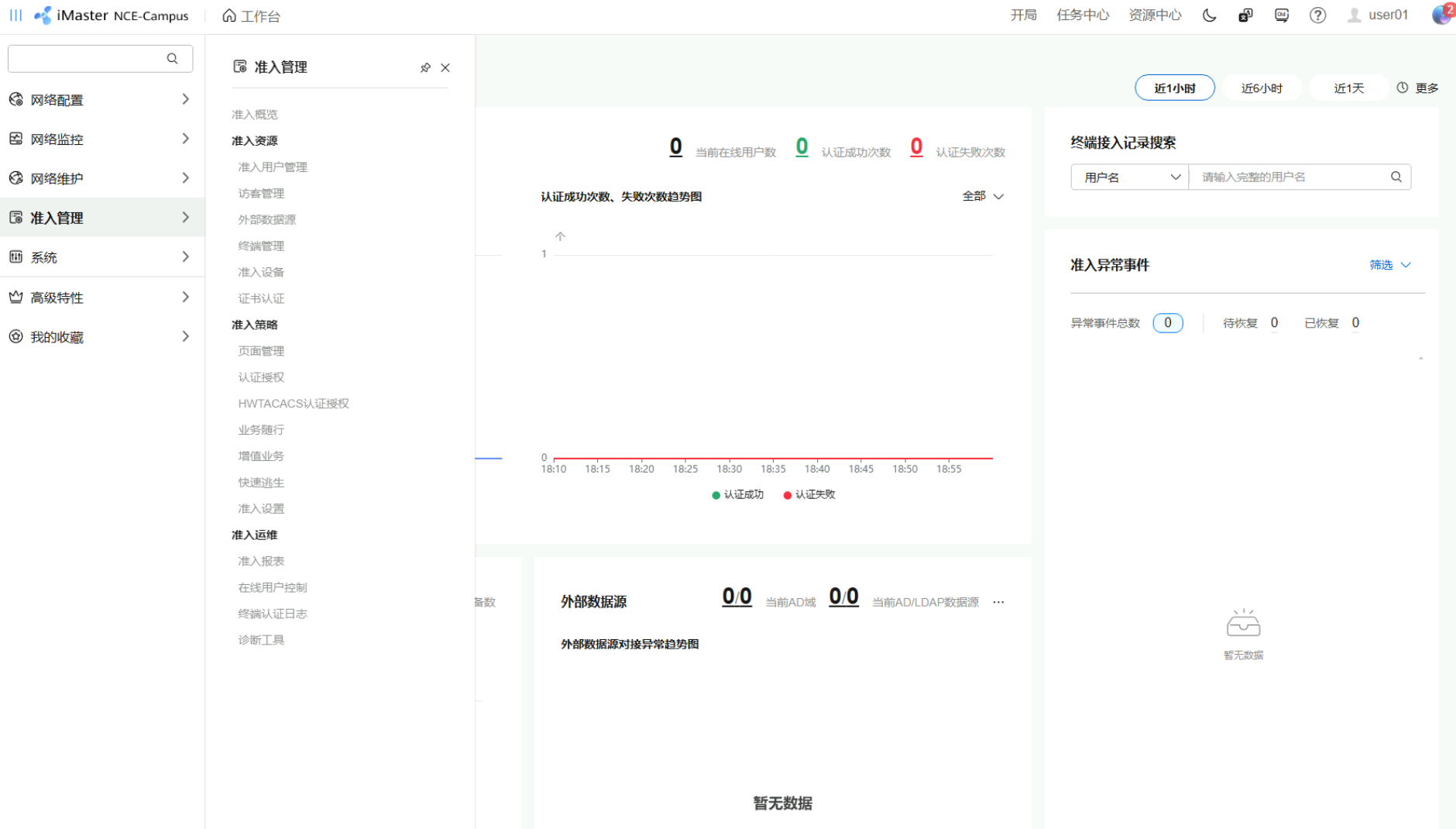
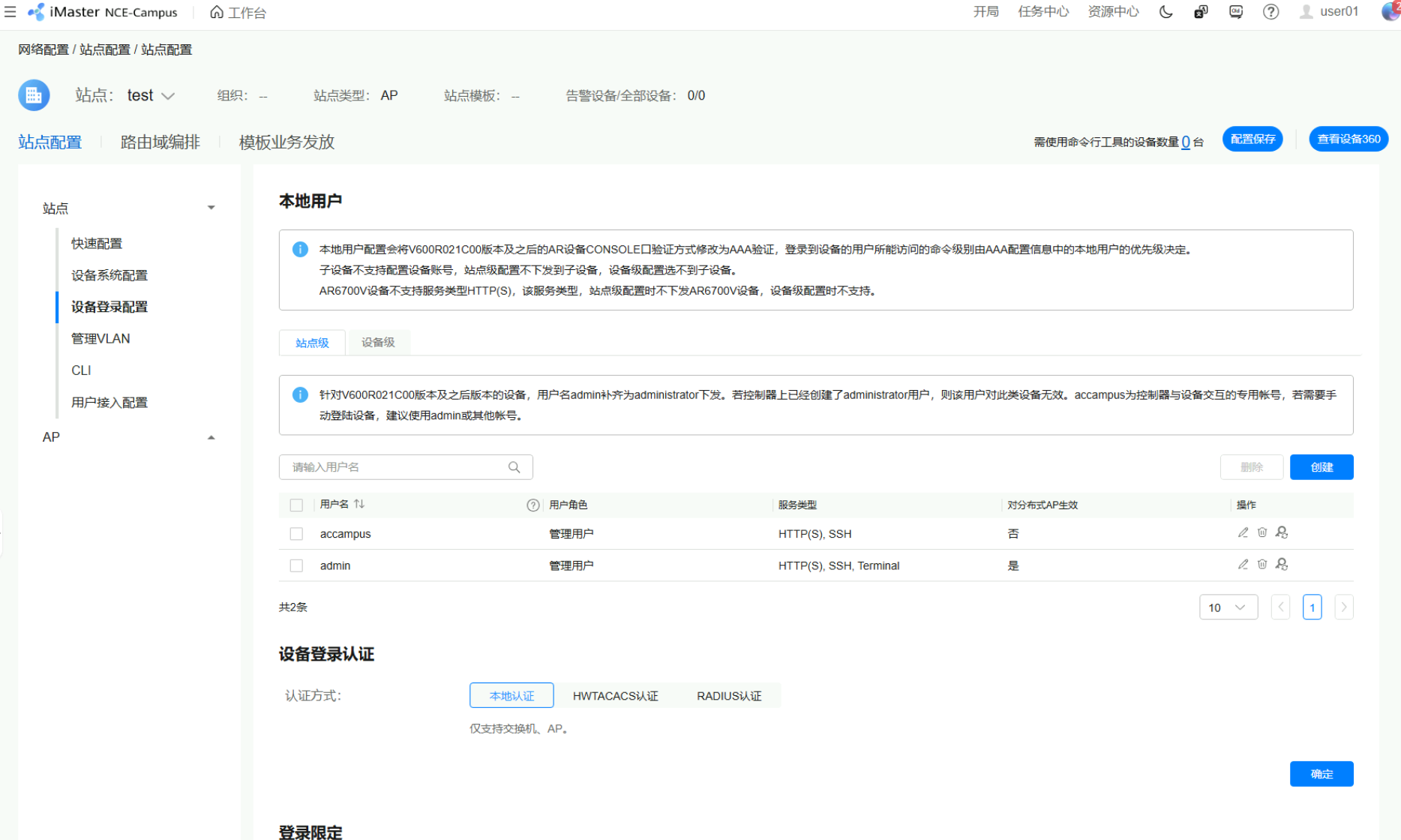
旧模式UI
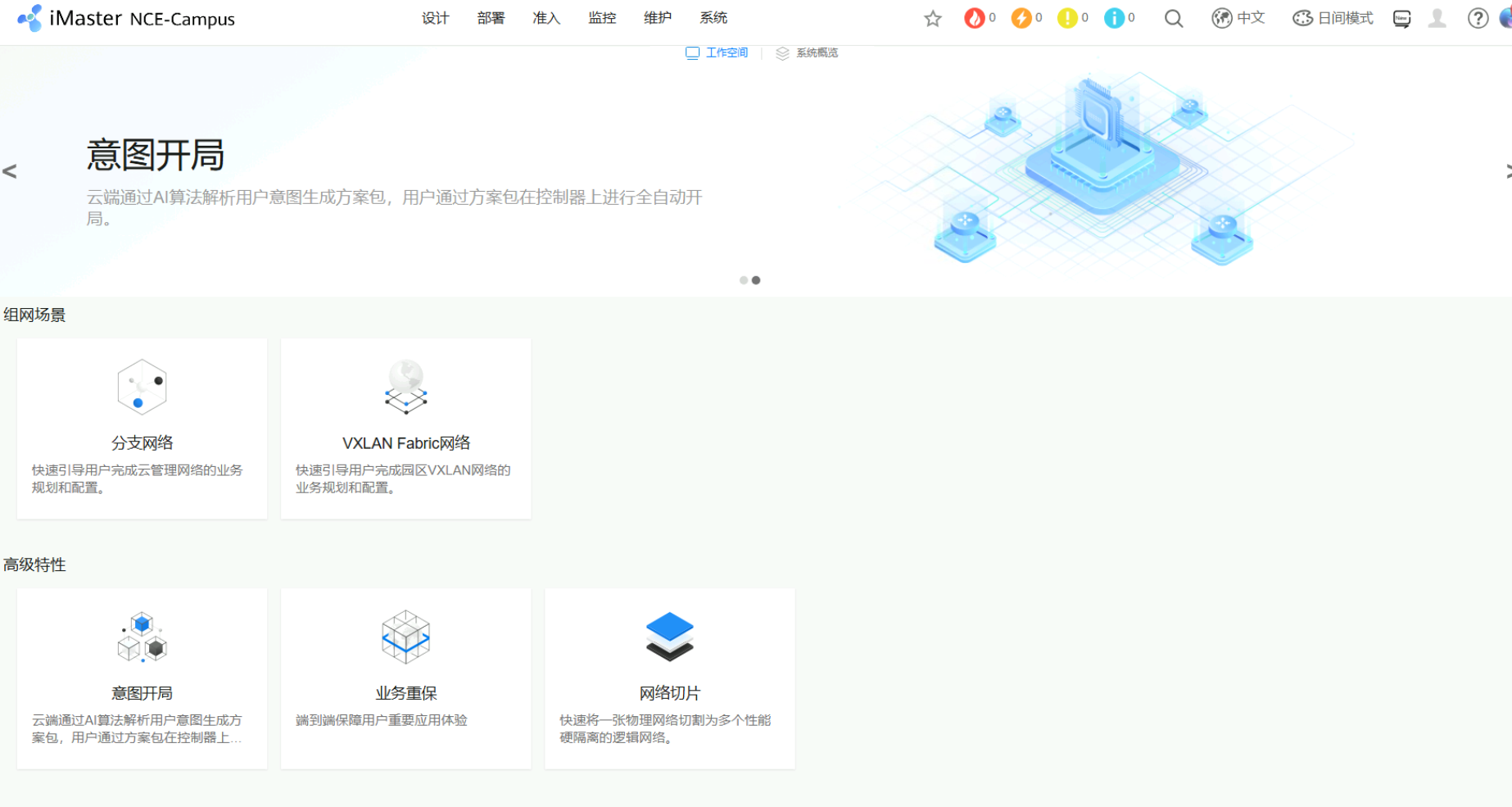
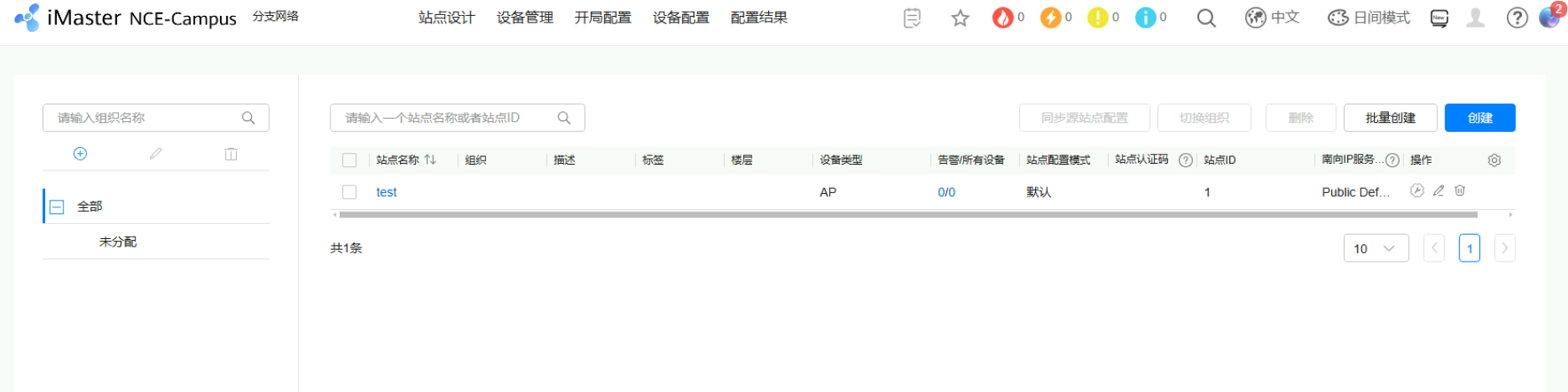
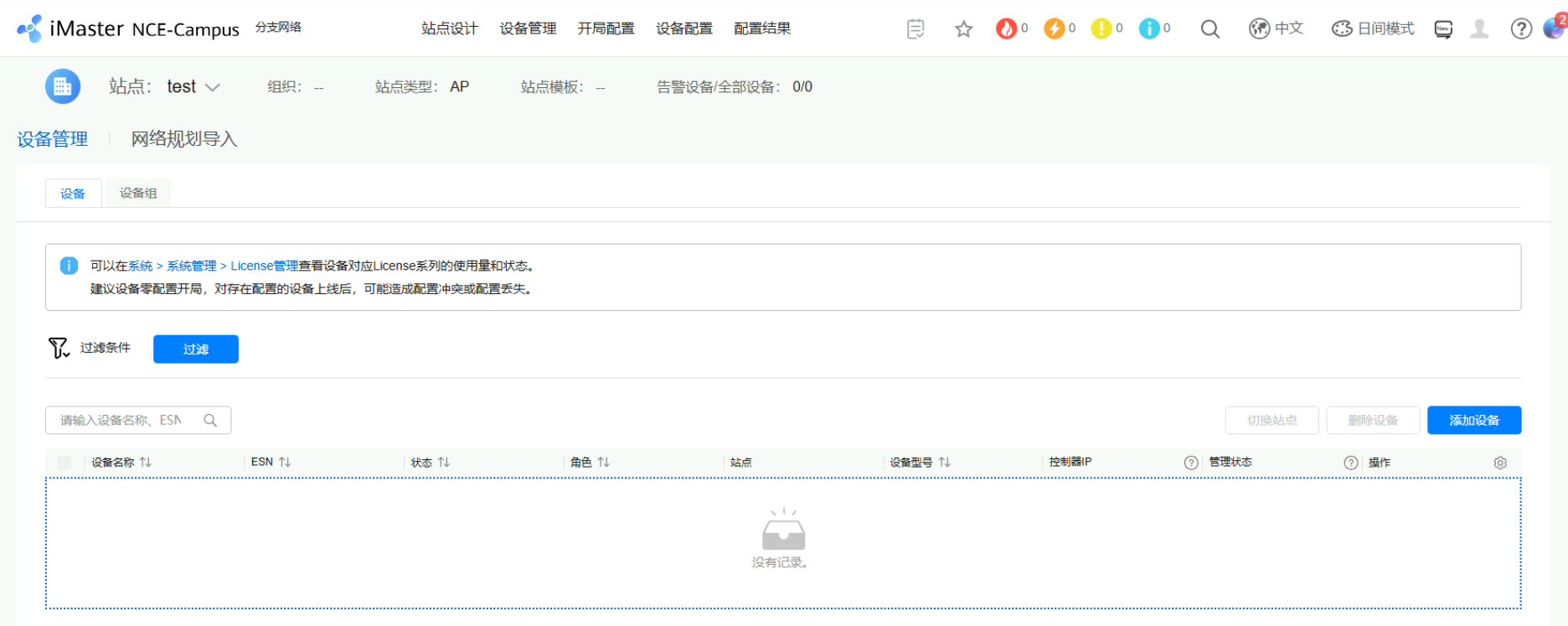
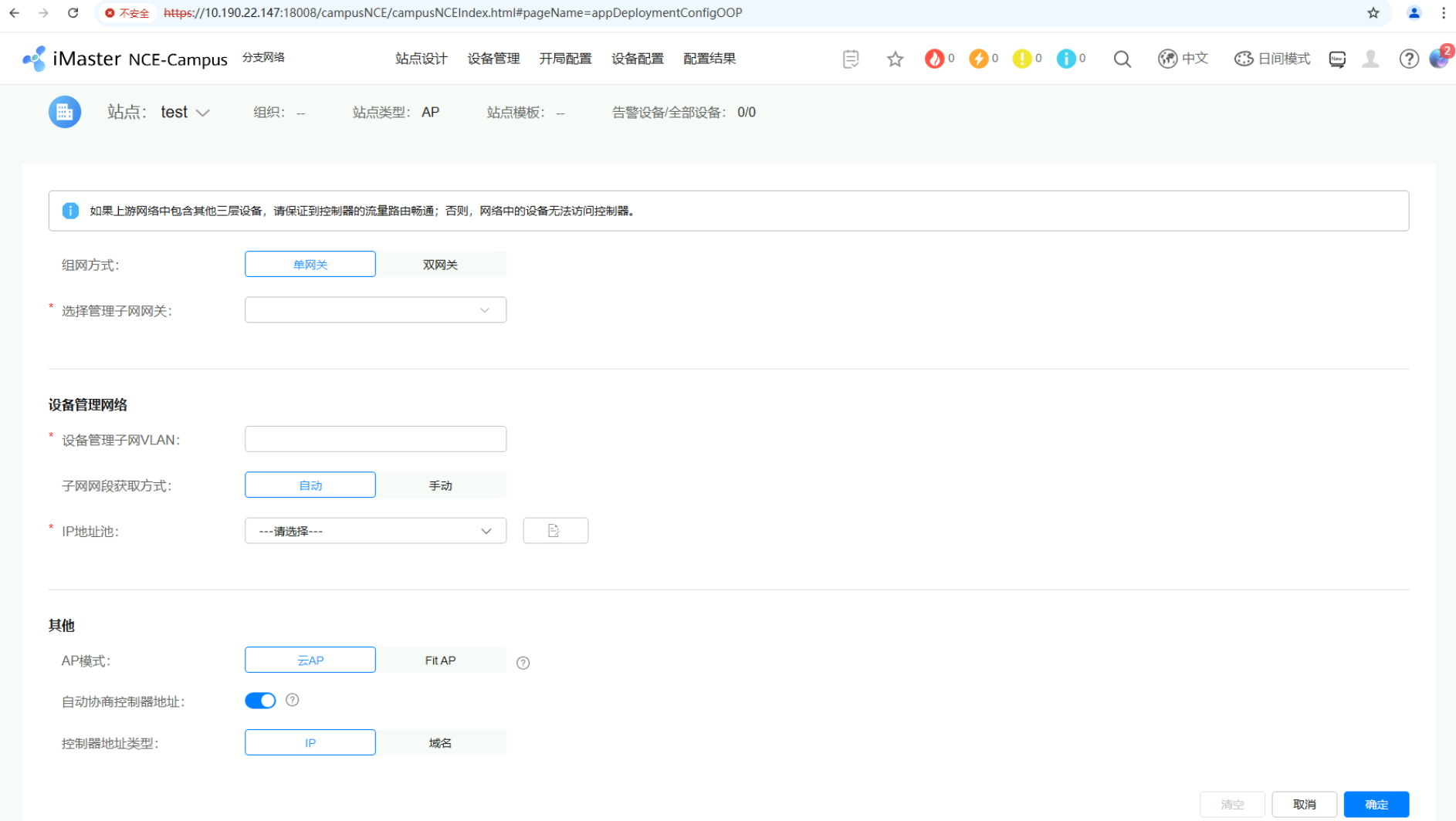
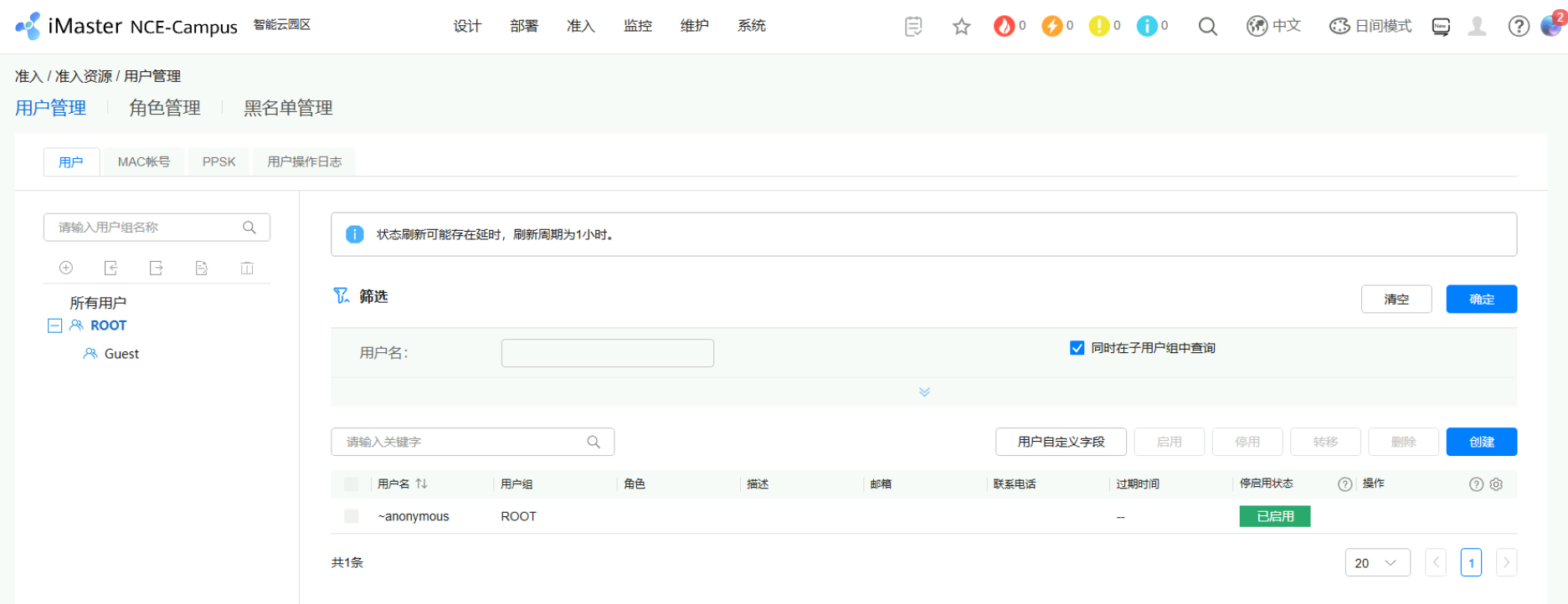
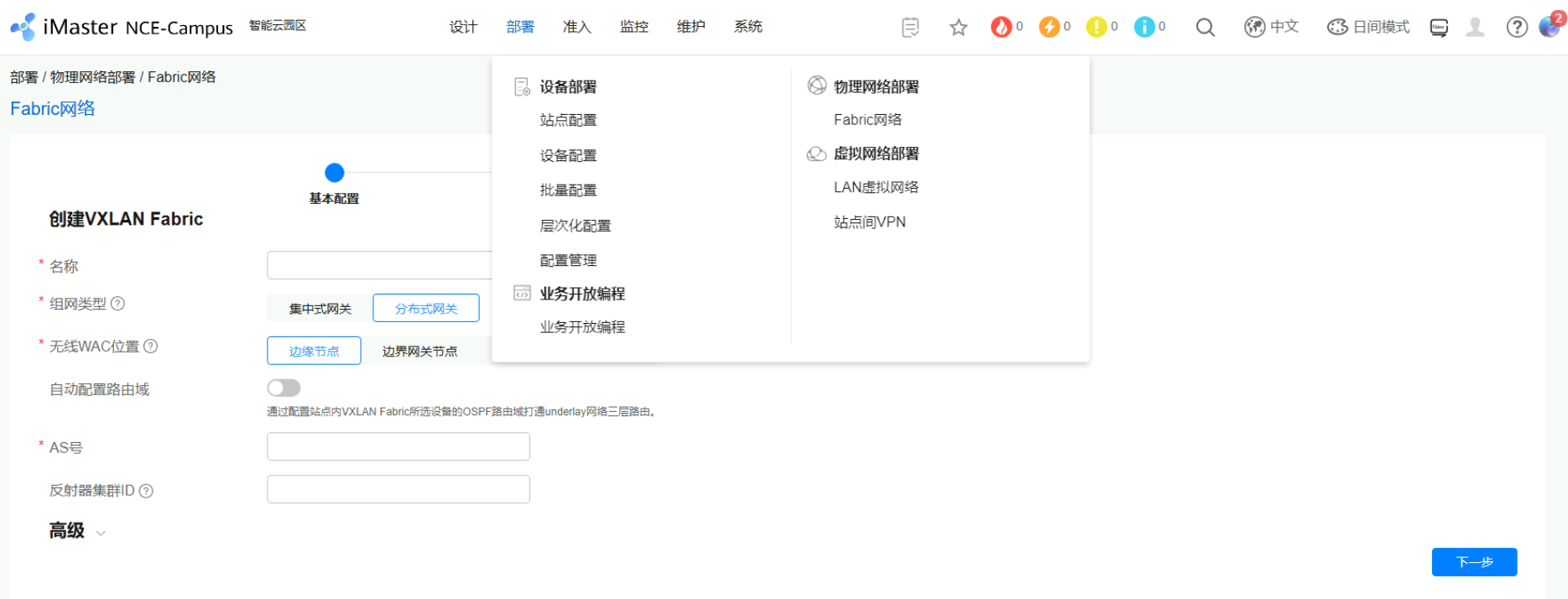
小坑
在使用EasySuite安装时,第二台服务器在进行环境检测时,提示磁盘I/O检测失败(Current I/O can not support the installation.)
原因是在BIOS上配置磁盘阵列的Acceleration Method时选择了None,正常为Controller Cache才是正确的
如果没有Controller Cache这个选项,则是因为前面的Delete All Array Configurations没有执行导致的
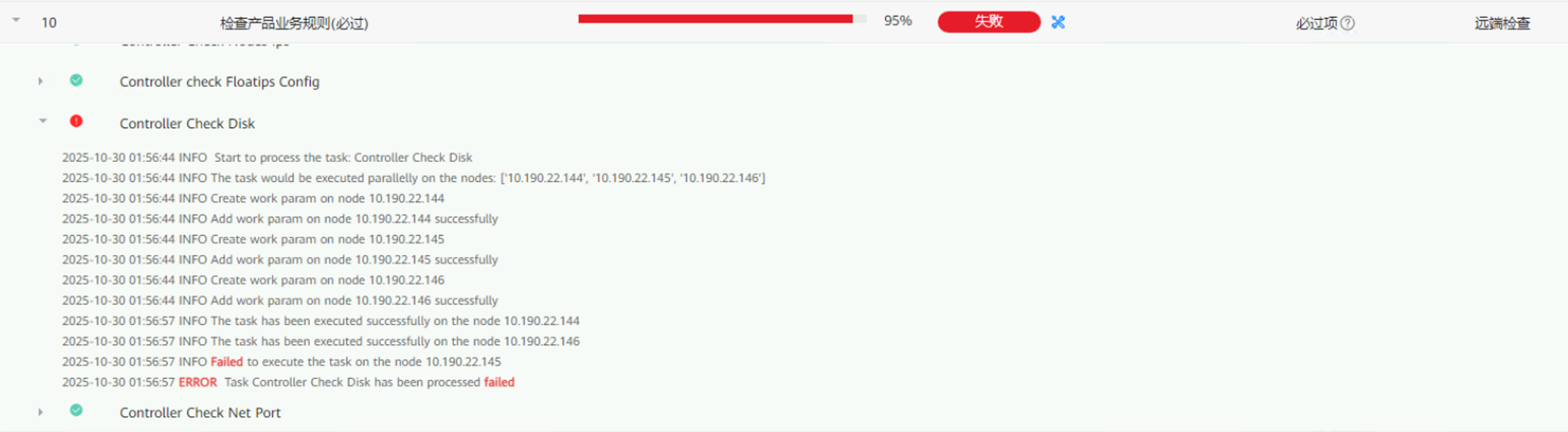
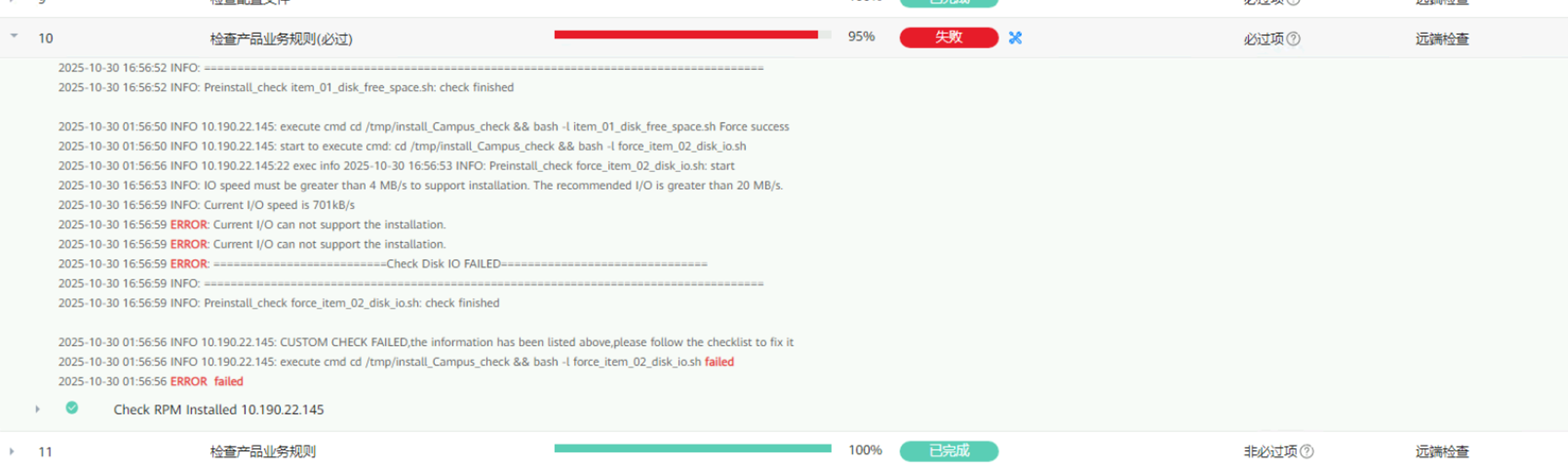
Acceleration Method不可为None,正确应为Controller cache
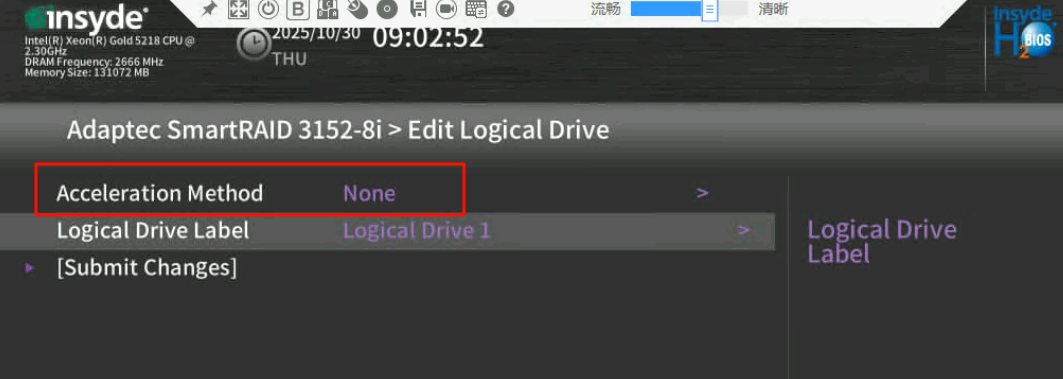
如果Acceleration Method只有None选项,没有Controller cache选项,则需要删除所有阵列配置重新规划阵列和安装系统